advertisement
▼
Scroll to page 2
of 67
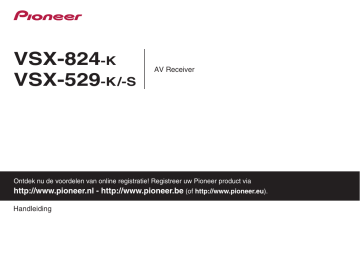
VSX-824-K VSX-529-K /-S AV Receiver Ontdek nu de voordelen van online registratie! Registreer uw Pioneer product via http://www.pioneer.nl - http://www.pioneer.be (of http://www.pioneer.eu). Handleiding LET OP OM HET GEVAAR VOOR EEN ELEKTRISCHE SHOCK TE VOORKOMEN, DEKSEL (OF RUG) NIET VERWIJDEREN. AAN DE BINNENZIJDE BEVINDEN ZICH GEEN ELEMENTEN DIE DOOR DE GEBRUIKER KUNNEN BEDIEND WORDEN. ENKEL DOOR GEKWALIFICEERD PERSONEEL TE BEDIENEN. D3-4-2-1-1_B2_Nl Dit apparaat is bestemd voor normaal huishoudelijk gebruik. Indien het apparaat voor andere doeleinden of op andere plaatsen wordt gebruikt (bijvoorbeeld langdurig gebruik in een restaurant voor zakelijke doeleinden, of gebruik in een auto of boot) en als gevolg hiervan defect zou raken, zullen de reparaties in rekening gebracht worden, ook als het apparaat nog in de garantieperiode is. K041_A1_Nl WAARSCHUWING Dit apparaat is niet waterdicht. Om brand of een elektrische schok te voorkomen, mag u geen voorwerp dat vloeistof bevat in de buurt van het apparaat zetten (bijvoorbeeld een bloemenvaas) of het apparaat op andere wijze blootstellen aan waterdruppels, opspattend water, regen of vocht. D3-4-2-1-3_A1_Nl WAARSCHUWING Om brand te voorkomen, mag u geen open vuur (zoals een brandende kaars) op de apparatuur zetten. D3-4-2-1-7a_A1_Nl Gebruiksomgeving Temperatuur en vochtigheidsgraad op de plaats van gebruik: +5 °C tot +35 °C, minder dan 85 % RH (ventilatieopeningen niet afgedekt) Zet het apparaat niet op een slecht geventileerde plaats en stel het apparaat ook niet bloot aan hoge vochtigheid of direct zonlicht (of sterke kunstmatige verlichting). BELANGRIJKE INFORMATIE BETREFFENDE DE VENTILATIE Let er bij het installeren van het apparaat op dat er voldoende vrije ruimte rondom het apparaat is om een goede doorstroming van lucht te waarborgen (tenminste 40 cm boven, 20 cm achter en 20 cm aan de zijkanten van het apparaat). WAARSCHUWING De gleuven en openingen in de behuizing van het apparaat zijn aangebracht voor de ventilatie, zodat een betrouwbare werking van het apparaat wordt verkregen en oververhitting wordt voorkomen. Om brand te voorkomen, moet u ervoor zorgen dat deze openingen nooit geblokkeerd worden of dat ze afgedekt worden door voorwerpen (kranten, tafelkleed, gordijn e.d.) of door gebruik van het apparaat op een dik tapijt of een bed. D3-4-2-1-7b*_A1_Nl D3-4-2-1-7c*_A1_Nl . 2 . Gebruikersinformatie voor het verzamelen en verwijderen van oude producten en batterijen Symbool voor toestellen De symbolen op producten, verpakkingen en bijbehorende documenten geven aan dat de gebruikte elektronische producten en batterijen niet met het gewone huishoudelijk afval kunnen worden samengevoegd. Er bestaat een speciaal wettelijk voorgeschreven verzamelsysteem voor de juiste behandling, het opnieuw bruikbaar maken en de recyclage van gebruikte producten en batterijen. Symbolen voor batterijen Door een correcte verzamelhandeling zorgt u ervoor dat het verwijderde product en/of batterij op de juiste wijze wordt behandeld, opnieuw bruikbaar wordt gemaakt, wordt gerecycleerd en het niet schadelijk is voor de gezondheid en het milieu. LET OP De STANDBY/ON schakelaar van dit apparaat koppelt het apparaat niet volledig los van het lichtnet. Aangezien er na het uitschakelen van het apparaat nog een kleine hoeveelheid stroom blijft lopen, moet u de stekker uit het stopcontact halen om het apparaat volledig van het lichtnet los te koppelen. Plaats het apparaat zodanig dat de stekker in een noodgeval gemakkelijk uit het stopcontact kan worden gehaald. Om brand te voorkomen, moet u de stekker uit het stopcontact halen wanneer u het apparaat langere tijd niet denkt te gebruiken (bijv. wanneer u op vakantie gaat). D3-4-2-2-2a*_A1_Nl Voor verdere informatie betreffende de juiste behandling, het opnieuw bruikbaar maken en de recyclage van gebruikte producten en batterijen kunt u contact opnemen met de plaatselijke overheid of een verkooppunt. Deze symbolen zijn enkel geldig in de landen van de europese unie. WAARSCHUWING Berg kleine onderdelen op buiten het bereik van kinderen en peuters. Raadpleeg onmiddellijk een arts indien kleine onderdelen per ongeluk worden ingeslikt. D41-6-4_A1_Nl Pb Indien u zich in een ander dan bovengenoemde landen bevindt kunt u contact opnemen met de plaatselijke overheid voor meer informatie over de juiste verwijdering van het product. K058a_A1_Nl 3 Inhoudsopgave 03 Basisinstellingen Kenmerken. . . . . . . . . . . . . . . . . . . . . . . . . . . . . . . . . . . 6 Uitschakelen van de Auto Power Down . . . . . . . . . . . . . . 24 Automatische instelling van surroundgeluid (MCACC). . . 24 Andere problemen tijdens het gebruik van de automatische MCACC-instelling . . . . . . . . . . . . . . . . . . 25 Voorkeurzenders opslaan. . . . . . . . . . . . . . . . . . . . . . . . Luisteren naar voorkeurzenders . . . . . . . . . . . . . . . . . . . Voorkeurzenders benoemen . . . . . . . . . . . . . . . . . . . . . Een inleiding tot RDS . . . . . . . . . . . . . . . . . . . . . . . . . . . . Zoeken naar RDS-programma’s. . . . . . . . . . . . . . . . . . . Voordat u begint . . . . . . . . . . . . . . . . . . . . . . . . . . . . . 8 04 Basisbediening voor afspelen 05 Luisteren naar uw systeem Hartelijk dank voor de aanschaf van dit Pioneer produkt. Lees de gebruiksaanwijzing aandachtig door zodat u het apparaat op de juiste wijze kunt bedienen. De inhoud van de verpakking controleren . . . . . . . . . . . . . 8 De receiver installeren . . . . . . . . . . . . . . . . . . . . . . . . . . . . 8 Stroomschema voor de instellingen op de receiver . . . . . . . . . . . . . . . . . . . . . . . . . . . . . . . . . . . . . . 8 01 Toetsen en indicators Voorpaneel . . . . . . . . . . . . . . . . . . . . . . . . . . . . . . . . . . . . . 9 Display . . . . . . . . . . . . . . . . . . . . . . . . . . . . . . . . . . . . . 10 Afstandsbediening . . . . . . . . . . . . . . . . . . . . . . . . . . . . . . 11 De batterijen plaatsen . . . . . . . . . . . . . . . . . . . . . . . . . . 13 Bedieningsbereik van de afstandsbediening . . . . . . . . . 13 02 De apparatuur aansluiten De luidsprekers opstellen . . . . . . . . . . . . . . . . . . . . . . . . . Tips voor het opstellen van de luidsprekers . . . . . . . . . . De luidsprekers aansluiten. . . . . . . . . . . . . . . . . . . . . . . . De kabels aansluiten . . . . . . . . . . . . . . . . . . . . . . . . . . . . HDMI-kabels . . . . . . . . . . . . . . . . . . . . . . . . . . . . . . . . . Over HDMI . . . . . . . . . . . . . . . . . . . . . . . . . . . . . . . . . . Analoge audiokabels . . . . . . . . . . . . . . . . . . . . . . . . . . . Digitale audiokabels . . . . . . . . . . . . . . . . . . . . . . . . . . . Standaard RCA-videokabels . . . . . . . . . . . . . . . . . . . . . Informatie over video-uitgangaansluiting . . . . . . . . . . . . . Aansluiting van uw TV en weergave-apparatuur . . . . . . . . Aansluitingen maken met HDMI . . . . . . . . . . . . . . . . . . Een TV zonder HDMI-ingang aansluiten . . . . . . . . . . . . Aansluiten van optionele Bluetooth® ADAPTER (alleen VSX-529) . . . . . . . . . . . . . . . . . . . . . . . . . . . . . . . . Aansluiten op het netwerk via de LAN-interface . . . . . . . . Aansluiting op een draadloze LAN . . . . . . . . . . . . . . . . . . Antennes aansluiten . . . . . . . . . . . . . . . . . . . . . . . . . . . . Buitenantennes gebruiken . . . . . . . . . . . . . . . . . . . . . . Aansluiten van een iPod. . . . . . . . . . . . . . . . . . . . . . . . . . Een USB-apparaat aansluiten . . . . . . . . . . . . . . . . . . . . . Aansluiting van een met MHL compatible apparaat . . . . . Een HDMI-geschikt apparaat aansluiten op de ingang op het voorpaneel . . . . . . . . . . . . . . . . . . . . . . . . . . . . . . . . . De receiver aansluiten op het stopcontact . . . . . . . . . . . . 14 14 15 16 16 16 16 17 17 17 18 18 19 20 20 20 21 21 22 22 22 23 23 Een bron afspelen. . . . . . . . . . . . . . . . . . . . . . . . . . . . . . . 26 Selecteren van het audio-ingangssignaal . . . . . . . . . . . 26 Een iPod afspelen . . . . . . . . . . . . . . . . . . . . . . . . . . . . . . . 28 Audiobestanden afspelen die op een iPod zijn opgeslagen . . . . . . . . . . . . . . . . . . . . . . . . . . . . . . . . . . 28 Voornaamste afspeeltoetsen . . . . . . . . . . . . . . . . . . . . . 28 Schakelt tussen de bedieningsfuncties van de iPod en de receiver . . . . . . . . . . . . . . . . . . . . . . . . . . . . . . . . . . . . . 28 Een USB-apparaat afspelen . . . . . . . . . . . . . . . . . . . . . . . 28 Audiobestanden afspelen die op een USBgeheugenapparaat zijn opgeslagen . . . . . . . . . . . . . . . . 29 Fotobestanden afspelen die op een USB-geheugenapparaat zijn opgeslagen . . . . . . . . . . . . 29 Meer over de afspeelbare bestandsformaten . . . . . . . . . 29 Een met MHL compatible apparaat afspelen . . . . . . . . . . 30 Muziekweergave via Bluetooth draadloze technologie (alleen VSX-824) . . . . . . . . . . . . . . . . . . . . . . . . . . . . . . . . 31 Gebruik van de afstandsbediening. . . . . . . . . . . . . . . . . 31 Paren met het systeem (eerste vastlegging) . . . . . . . . . . . 31 Luister naar muziek op het systeem vanaf een met Bluetooth uitgerust apparaat. . . . . . . . . . . . . . . . . . . . . . . 31 Waarschuwing radiogolven . . . . . . . . . . . . . . . . . . . . . . . 32 Omvang van de werking . . . . . . . . . . . . . . . . . . . . . . . . 32 Weerkaatsingen van radiogolven . . . . . . . . . . . . . . . . . . 32 Voorzorgsmaatregelen betreffende de aansluiting op producten die door dit apparaat worden ondersteund . . . . . . . . . . . . . . . . . . . . . . . . . . . . . . . . . 32 Bluetooth® ADAPTER voor draadloos muziekgenot (alleen VSX-529) . . . . . . . . . . . . . . . . . . . . . . . . . . . . . . . . 33 Draadloos muziek afspelen . . . . . . . . . . . . . . . . . . . . . . 33 Paren (Pairing) van de Bluetooth ADAPTER met het apparaat dat is voorzien van Bluetooth draadloze technologie . . . . . . . . . . . . . . . . . . . . . . . . . . . . . . . . . . 33 Muziekinhoud beluisteren van apparaten die zijn voorzien van Bluetooth draadloze technologie met Uw Systeem. . . . . . . . . . . . . . . . . . . . . . . . . . . . . . . . . . . . . 34 Luisteren naar de radio. . . . . . . . . . . . . . . . . . . . . . . . . . . 35 FM-geluid verbeteren . . . . . . . . . . . . . . . . . . . . . . . . . . . 35 4 Kiezen van de luistermodus . . . . . . . . . . . . . . . . . . . . . . . Automatische weergave . . . . . . . . . . . . . . . . . . . . . . . . Luisteren in surroundgeluid . . . . . . . . . . . . . . . . . . . . . Gebruik van de Advanced Surround . . . . . . . . . . . . . . . Stream Direct gebruiken . . . . . . . . . . . . . . . . . . . . . . . . Sound Retriever gebruiken . . . . . . . . . . . . . . . . . . . . . . . . Luisteren met akoestische kalibratie EQ . . . . . . . . . . . . . . De audio-opties instellen. . . . . . . . . . . . . . . . . . . . . . . . . . 06 Weergave met NETWORK-functies 35 35 35 36 36 37 37 37 38 38 38 38 39 Inleiding . . . . . . . . . . . . . . . . . . . . . . . . . . . . . . . . . . . . . . 41 Informatie over afspeelbare DLNA-netwerkapparatuur . . . . . . . . . . . . . . . . . . . . . . . 41 Gebruiken van AirPlay op iPod touch, iPhone, iPad en iTunes . . . . . . . . . . . . . . . . . . . . . . . . . . . . . . . . . . . . . . 41 Informatie over de DHCP-serverfunctie . . . . . . . . . . . . . 41 De receiver autoriseren . . . . . . . . . . . . . . . . . . . . . . . . . 41 Informatie over HTC Connect . . . . . . . . . . . . . . . . . . . . . 42 Weergave met Netwerkfuncties . . . . . . . . . . . . . . . . . . . . 42 Voornaamste afspeeltoetsen . . . . . . . . . . . . . . . . . . . . . 42 Luisteren naar internet-radiozenders . . . . . . . . . . . . . . . 43 Over de Spotify audiostream-weergavefunctie. . . . . . . . . . 43 Voorbereidingen (1) Installeren van de Spotify-applicatie op mobiele digitale apparatuur en het registreren van een Spotify Premium-account . . . . . . . . . . . . . . . . . . . . 43 Voorbereidingen (2) Verbinden van dit apparaat met het netwerk . . . . . . . . . . . . . . . . . . . . . . . . . . . . . . . . . . . . . 44 De Spotify audiostream-weergavefunctie van de Spotifyapplicatie gebruiken . . . . . . . . . . . . . . . . . . . . . . . . . . . 44 Audiobestanden afspelen die op apparaten in het netwerk zijn opgeslagen. . . . . . . . . . . . . . . . . . . . . . . . . 44 Uw favoriete nummers afspelen. . . . . . . . . . . . . . . . . . . 44 Menu voor netwerkinstelling . . . . . . . . . . . . . . . . . . . . . . . 45 Netwerkconfiguratie . . . . . . . . . . . . . . . . . . . . . . . . . . . 45 Language. . . . . . . . . . . . . . . . . . . . . . . . . . . . . . . . . . . . 46 Firmware-update . . . . . . . . . . . . . . . . . . . . . . . . . . . . . . 46 Netwerkinstelling via de Safaribrowser . . . . . . . . . . . . . 47 Friendly Name-instelling via de Safaribrowser . . . . . . . . 47 Firmware-update via de Safaribrowser . . . . . . . . . . . . . . 47 Inhoudsopgave Fabrieksreset. . . . . . . . . . . . . . . . . . . . . . . . . . . . . . . . . Systeeminformatie . . . . . . . . . . . . . . . . . . . . . . . . . . . . Meer over netwerkweergave . . . . . . . . . . . . . . . . . . . . . . . Content die via een netwerk kan worden afgespeeld . . . Meer over de eigenschappen bij afspelen via een netwerk . . . . . . . . . . . . . . . . . . . . . . . . . . . . . . . . . . . . . Woordenlijst . . . . . . . . . . . . . . . . . . . . . . . . . . . . . . . . . . . Meer over de afspeelbare bestandsformaten . . . . . . . . . . 48 48 49 49 Informatie over berichten die verschijnen wanneer netwerkfuncties worden gebruikt . . . . . . . . . . . . . . . . . . . Het hoofdtoestel terugstellen . . . . . . . . . . . . . . . . . . . . . . Het apparaat schoonmaken . . . . . . . . . . . . . . . . . . . . . . . Specificaties . . . . . . . . . . . . . . . . . . . . . . . . . . . . . . . . . . . 49 50 50 07 Home Menu Gebruik van het Home Menu . . . . . . . . . . . . . . . . . . . . . . Luidsprekers handmatig instellen . . . . . . . . . . . . . . . . . . Luidsprekerinstellingen . . . . . . . . . . . . . . . . . . . . . . . . . X.Over . . . . . . . . . . . . . . . . . . . . . . . . . . . . . . . . . . . . . . Kanaalniveau . . . . . . . . . . . . . . . . . . . . . . . . . . . . . . . . Luidsprekerafstand . . . . . . . . . . . . . . . . . . . . . . . . . . . . Het menu Input Assign (ingangen toewijzen) . . . . . . . . . . Analoge ingang. . . . . . . . . . . . . . . . . . . . . . . . . . . . . . . Het Auto Power Down-menu . . . . . . . . . . . . . . . . . . . . . . Het menu Network Standby . . . . . . . . . . . . . . . . . . . . . . . Het MHL-setupmenu . . . . . . . . . . . . . . . . . . . . . . . . . . . . Het OSD Setup-menu. . . . . . . . . . . . . . . . . . . . . . . . . . . . 52 52 52 53 53 54 54 54 54 55 55 55 08 Control met HDMI-functie Control met HDMI-aansluitingen uitvoeren . . . . . . . . . . . HDMI Setup . . . . . . . . . . . . . . . . . . . . . . . . . . . . . . . . . . . Voordat u de synchronisatie gebruikt . . . . . . . . . . . . . . . . Informatie over gesynchroniseerde bedieningsfuncties. . . . . . . . . . . . . . . . . . . . . . . . . . . . . . Waarschuwingen bij de Control met HDMI-functie . . . . . 56 56 57 57 57 09 Overige informatie Problemen oplossen. . . . . . . . . . . . . . . . . . . . . . . . . . . . . Algemeen . . . . . . . . . . . . . . . . . . . . . . . . . . . . . . . . . . . NETWORK-functie. . . . . . . . . . . . . . . . . . . . . . . . . . . . . Problemen oplossen van draadloze LAN . . . . . . . . . . . . HDMI . . . . . . . . . . . . . . . . . . . . . . . . . . . . . . . . . . . . . . Belangrijke informatie over de HDMI-aansluiting . . . . . Windows 8 . . . . . . . . . . . . . . . . . . . . . . . . . . . . . . . . . . . . MHL . . . . . . . . . . . . . . . . . . . . . . . . . . . . . . . . . . . . . . . . . HTC Connect . . . . . . . . . . . . . . . . . . . . . . . . . . . . . . . . . . Gegevens over de iPod/iPhone . . . . . . . . . . . . . . . . . . . . . Meer over aptX (alleen VSX-824) . . . . . . . . . . . . . . . . . . . . Over de Bluetooth draadloze technologie . . . . . . . . . . . . . Apple Lossless Audio Codec . . . . . . . . . . . . . . . . . . . . . . Meer over FLAC . . . . . . . . . . . . . . . . . . . . . . . . . . . . . . . . 58 58 59 60 61 62 62 62 62 62 63 63 63 63 5 63 64 64 64 Kenmerken Audio Netwerk Eenvoudig in te stellen met MCACC Gereedgemaakt voor de Spotify Digital Music-Streaming Service De MCACC creëert automatisch een optimale akoestische omgeving door de verschillen in luidsprekergrootte, niveau en afstand te compenseren en de weerklank te egaliseren. Phase Control De phase-vertraging waardoor het geluid niet met het beeld samenvalt wordt door Phase Control weggenomen, waardoor het multikanaals-geluid zonder extra bediening aanzienlijk wordt verbeterd. Spotify is een digitale service voor muziekstreaming waarmee u te allen tijde toegang heeft tot miljoenen songs. Deze receiver is gereedgemaakt voor de Connect van Spotify, waarmee u songs op uw Spotify-app kunt selecteren die u op uw audiosysteem kunt beluisteren. Raadpleeg www.spotify.com voor de beschikbaarheid van de service in uw land. 9 Compatible met Windows 8.1 58 Deze receiver is compatible met Windows 8.1, waarmee u eenvoudig muziek kunt streamen via compatible PC’s op uw thuisnetwerk. Video Apple AirPlay Ultra HD (met 4K/60p video-ondersteuning) - Pass-through - Afbeeldingen met een maximale resolutie van 4K/60p kunnen worden doorgegeven en als zodanig worden weergegeven. Een afzonderlijke monitor is vereist die Ultra HD (4K-video) ondersteunt. Met AirPlay kunt u muziek van iTunes op deze receiver streamen en in uw Home Theatresysteem afspelen. U kunt zelfs de receiver gebruiken om metadata te bekijken, zoals songtitels, de artiest en ook de albumillustratie op een aangesloten display. De iTunes-muziek kan eenvoudig in elke kamer van uw huis worden beluisterd. HDMI (3D, Audio Return Channel) DLNA gecertificeerd (1,5) Deze receiver is DLNA gecertificeerd (1,5), en functioneert niet alleen als een DMP (Digital Media Player), om DMS (Digital Media Server) –audiobestanden mee af te spelen, maar ook als een DMR (Digital Media Renderer) die door onder andere een smartphone of PC op afstand kan worden bediend. 6 in/1 uit Om bovenstaande functie te gebruiken is een compatible component vereist. Connectiviteit Internet Radio Eenvoudige netwerkverbinding met de Draadloze LAN-convertor Door verbinding van deze receiver met een netwerk via het LAN-aansluitpunt, kunt u internetradiostations beluisteren. Met de AS-WL300 draadloze LAN-convertor kunt u gebruik maken van een draadloze LANconnectie voor de AV-receivers. De AS-WL300 werkt op voeding via een specifiek voor de AVreceiver bestemde USB-aansluitpunt, en daarom is een netadapter niet nodig. Gereedgemaakt voor de Bluetooth-adapter Met gebruik van de Bluetooth-ADAPTER (AS-BT100 of AS-BT200) kunt u draadloos muziekbestanden of een iPhone of ander met Bluetooth draadloze technologie uitgevoerd apparaat beluisteren. Ingebouwde Bluetooth Draadloze Technologie Deze receiver is uitgevoerd met Bluetooth draadloze technologie, waarmee u muziekbestanden op een iPhone of via een ander met Bluetooth draadloze technologie uitgevoerd apparaat kunt beluisteren. MHL™ (Mobile High-definition Link) – weergave van een compatible apparaat Een ingebouwd MHL 2 mobiel apparaat kan worden aangesloten om 3D-video’s, Full-HD video’s, hoge kwaliteit multikanaals audio en foto’s enz. te bekijken, terwijl de batterij op de receiver wordt geladen. iPod weergave Uw iPod of iPhone kan op het USB-aansluitpunt van de receiver worden aangesloten om de muziekbestanden op de iPod of iPhone te kunnen afspelen. Tevens wordt de iPod of iPhone geladen wanneer deze op de receiver is aangesloten. 6 4 Kenmerken Weergave / Verwerking Installatie Muziekweergave met hoge resolutie Op afstand bediende iControlAV5-applicatie Muziekbestanden met hoge resoluties van 96 kHz/24 bits tot 192 kHz/24 bits kunnen worden afgespeeld. De weergave van AIFF, Apple Lossless, WAV en FLAC-bestanden via de USB-poort aan de voorzijde en netwerk wordt ondersteund. Dit is een applicatie waarbij intuïtieve bediening van vele functies van de receiver mogelijk is. Deze applicatie is beschikbaar op de App Store voor iPhone, iPod touch en iPad. En deze is tevens verkrijgbaar op Google Play voor Android smartphones. De applicatie kan gratis worden gedownload. Gapless Playback Het stille gedeelte tussen de tracks in wordt overgeslagen als muziekbestanden worden afgespeeld, waardoor er geen onderbrekingen meer zijn die zich gewoonlijk voordoen bij het afspelen van live of concertmateriaal. Energiebesparende uitvoering Deze AV-receiver heeft een ecologische uitvoering. Naast een nog lager energieverbruik op stand-by, is de receiver uitgevoerd met een “eco-modus” voor laag energieverbruik tijdens het afspelen van materiaal. Ook kan de eco-modus eenvoudig worden ingesteld via een speciale toets op de afstandsbediening of de iControlAV5. Advanced Sound Retriever Met Advanced Sound Retriever wordt de uitgang van de gecomprimeerde audio – zoals WMA, AAC en MP3 – hersteld naar het niveau van CD-geluid door het creëren van nieuwe signalen om de kleinste details die tijdens het comprimeringsproces zijn weggelaten te herstellen. 7 4 9 58 Voordat u begint De inhoud van de verpakking controleren Controleer of u de volgende bijgeleverde toebehoren heeft ontvangen: • Microfoon voor instellen • Afstandsbediening • AAA/IEC/R03 drogecelbatterijen (ter bevestiging van de werking) x 2 • AM-raamantenne • FM-draadantenne • Netsnoer • Garantiebewijs • Snelstartgids • Folder veiligheid • Informatieblad over SPEAKER CAUTION (alleen Engels) • Deze handleiding (CD-ROM) De receiver installeren • Installeer dit toestel op een vlak en stabiel oppervlak. Installeer het niet op de volgende plaatsen: – op een kleuren-TV (kan beeldvervorming veroorzaken) – dicht bij een cassettedeck (of een ander apparaat dat een magnetisch veld opwekt). Dit kan storingen in het geluid veroorzaken. – in rechtstreeks zonlicht – in een vochtige of natte ruimte – in een zeer warme of koude ruimte – op plaatsen die onderhevig zijn aan trillingen of andere bewegingen – op zeer stoffige plaatsen – op plaatsen waar hete dampen of olie aanwezig zijn (bv. in de keuken) Stroomschema voor de instellingen op de receiver Dit apparaat is een multifunctionele AV-receiver die is uitgerust met talloze voorzieningen en aansluitingen. Het apparaat kan gemakkelijk worden gebruikt door de onderstaande aanwijzingen te volgen voor het maken van de aansluitingen en instellingen. De kleuren van de stappen hebben de volgende betekenis: Vereiste instelling stroom inschakelen 3 De De video-ingang van uw TV moet ingesteld zijn op deze receiver. Raadpleeg de gebruiksaanwijzing van uw TV als u niet weet hoe u dit moet doen. 4 Instelling die naar wens kan worden gemaakt -----------------------------------------luidsprekers aansluiten 1 De De plaats van uw luidsprekers is van grote invloed op het geluid. • Door aansluiting van de linker- en rechtervoorspeakers (L/R), de middenspeaker (C), de linker en rechter surroundspeakers (SL/SR), en de subwoofer (SW), verkrijgt u een 5.1-kanaals surroundsysteem. Stel uw luidsprekers op zoals hieronder getoond om een optimaal surroundgeluid te verkrijgen. (bladzijde 14) • De luidsprekers aansluiten (bladzijde 15) • De kabels aansluiten (bladzijde 16) de automatische MCACC-instelling op het 5 Gebruik scherm om uw systeem in te stellen • Automatische instelling van surroundgeluid (MCACC) (bladzijde 24) voor afspelen (bladzijde 26) 6 Basisbediening • Selecteren van het audio-ingangssignaal (bladzijde 26) • Een iPod afspelen (bladzijde 28) • Schakelt tussen de bedieningsfuncties van de iPod en de receiver (bladzijde 28) • Kiezen van de luistermodus (bladzijde 37) apparatuur aansluiten 2 De Om surroundgeluid te kunnen afspelen, moet u uw Bluray Disc/DVD-speler via een digitale verbinding op de receiver aansluiten. • Informatie over video-uitgangaansluiting (bladzijde 17) • Aansluiting van uw TV en weergave-apparatuur (bladzijde 18) • Antennes aansluiten (bladzijde 21) • De receiver aansluiten op het stopcontact (bladzijde 23) 8 Het menu Input Assign (ingangen toewijzen) (bladzijde 54) (Wanneer andere aansluitingen dan de aanbevolen aansluitingen worden gemaakt.) HDMI Setup (bladzijde 56) (Als de aangesloten TV de HDMI Audio Return Channelfunctie ondersteunt.) 7 Instellen van het gewenste geluid • Sound Retriever gebruiken (bladzijde 38) • Luisteren met akoestische kalibratie EQ (bladzijde 38) • De audio-opties instellen (bladzijde 39) • Luidsprekers handmatig instellen (bladzijde 52) 4 9 58 Hoofdstuk 1 Toetsen en indicators 4 Voorpaneel 1 2 3 4 5 6 7 8 9 10 9 19 25 20 26 21 27 22 28 23 29 21 29 24 30 VSX-824 11 12 13 14 15 16 17 18 1 INPUT SELECTOR-knop 5 Lettertekendisplay 2 SPEAKERS 6 Bedieningstoetsen van de tuner Hiermee selecteert u een ingangsbron (bladzijde 26). Zie De kabels aansluiten op bladzijde 16. De instelling van het luidsprekersysteem wordt afhankelijk van de geselecteerde ingangsbron al dan niet weergegeven. 3 MCACC indicator Licht op wanneer akoestische frequentiekalibratie (bladzijde 38) ingeschakeld is (akoestische frequentiekalibratie wordt automatisch ingesteld na de automatische MCACC-instelling (bladzijde 24)). 4 Bedieningstoetsen receiver DIMMER – Hiermee verlaagt of verhoogt u de helderheid van het display. De helderheid kan in vier stappen worden geregeld. STATUS – Schakelt het scherm van dit apparaat. De luistermodus, ingangsindeling, het geluidsvolume en de ingangsnaam kunnen worden geverifieerd door een ingangsbron te kiezen. De ingangsindeling kan al dan niet worden weergegeven afhankelijk van de door u geselecteerde ingangsbron. 9 Afstandsbedieningssensor Zie Display op bladzijde 10. BAND – Schakelt tussen AM-, FM ST- (stereo) en FM MONO-radiobanden (bladzijde 35). TUNER EDIT – Gebruik deze knop samen met TUNE /, PRESET / en ENTER om voorkeurzenders op te slaan in het geheugen en deze een naam te geven (bladzijde 35). TUNE / – Hiermee zoekt u de radiofrequenties (bladzijde 35). PRESET / – Hiermee selecteert u de voorkeurzenders (bladzijde 35). 7 HDMI indicator Hier komen de signalen van de afstandsbediening binnen (zie Bedieningsbereik van de afstandsbediening op bladzijde 13). 10 MASTER VOLUME-knop 11 STANDBY/ON 12 PHONES-aansluiting Sluit hierop een hoofdtelefoon aan. Wanneer een hoofdtelefoon is aangesloten, wordt er geen geluid weergegeven via de luidsprekers. Als het geluid via de hoofdtelefoon wordt weergegeven, kan de luistermodus slechts worden geselecteerd via PHONES SURR, STEREO of de STEREO ALC-modus (S.R AIR-modus kan ook met de ADAPTER-ingang worden geselecteerd). Dit lampje knippert wanneer een met HDMI uitgerust apparaat wordt aangesloten. Het brandt onafgebroken zodra het apparaat is aangesloten (bladzijde 18). 13 MCACC SETUP MIC-aansluiting 8 iPod iPhone indicator 14 Luistermodus-knoppen Gaat branden als een iPod/iPhone is aangesloten en de iPod/ USB-ingang is geselecteerd (bladzijde 28). 9 Wordt gebruikt om een microfoon aan te sluiten tijdens het uitvoeren van de Auto MCACC-setup (bladzijde 24). AUTO SURROUND/STREAM DIRECT – Schakelt tussen automatische surroundmodus (bladzijde 37) en Stream Direct-weergave (bladzijde 38). 58 1 ALC/STANDARD SURR – Indrukken voor standaard decoderen en schakelen tussen de modes Pro Logic II en NEO:6, en de stereomodus van de automatische niveaubediening (bladzijde 37). ADVANCED SURROUND – Hiermee wisselt u tussen de verschillende surroundmodi (bladzijde 38). 15 ECO Schakelt tussen ECO Mode 1/ECO Mode 2. Als ECO Mode is ingeschakeld (ON), wordt de display donker (bladzijde 38). 16 iPod iPhone DIRECT CONTROL Wijzig de ingang van de receiver naar iPod en activeer de iPod-functies op de iPod (bladzijde 29). 17 iPod/iPhone-aansluitingen Wordt gebruikt om uw Apple iPod/iPhone of USBopslagapparaat aan te sluiten als een audiobron (bladzijde 22). 18 HDMI INPUT-connector Gebruik deze aansluiting voor het aansluiten van een compatible HDMI-apparaat (videocamera enz.) (bladzijde 23). Display 19 PHASE Dit lampje brandt wanneer fasecontrole is ingeschakeld. 20 AUTO Gaat branden wanneer Auto Surround aan staat (bladzijde 37). 21 Tuner-indicators RDS – Brandt wanneer een RDS-uitzending wordt ontvangen (bladzijde 36). ST – Brandt als er een FM-stereouitzending ontvangen wordt in automatische stereomodus (bladzijde 35). TUNE – Gaat branden wanneer een gewoon kanaal wordt uitgezonden. PRESET – Geeft aan wanneer een voorkeuzezender wordt geregistreerd of opgeroepen. MEM – Knippert wanneer een voorkeuzezender wordt geregistreerd. kHz/MHz – Gaat branden als de tekendisplay de huidige AM/FM-uitzendfrequentie toont. Toetsen en indicators 22 Luidsprekerindicators Geeft weer of het luidsprekersysteem aan staat of niet (bladzijde 9). SPA wil zeggen dat de speakers zijn ingeschakeld. SP betekent dat de luidsprekers zijn uitgeschakeld. 23 Slaaptimer-indicator Gaat branden wanneer de receiver in de slaapstand staat (bladzijde 11). 24 PRESET-informatie of ingangssignaal-indicator Toont het ingestelde nummer van de tuner of het type ingangssignaal, enz. 25 Lettertekendisplay Toont uiteenlopende systeeminformatie. 26 DTS-indicatoren DTS – Gaat branden wanneer een met DTS gecodeerde geluidsbron wordt gedetecteerd. HD – Gaat branden wanneer een bron met DTS-EXPRESS of DTS-HD gecodeerde audiosignalen wordt gedetecteerd. 96/24 – Gaat branden wanneer een met DTS 96/24 gecodeerde geluidsbron wordt gedetecteerd. NEO:6 – Wanneer een van de NEO:6-functies van de receiver is ingeschakeld, brandt dit lampje om de NEO:6verwerking aan te geven (bladzijde 37). 27 Dolby Digital-indicators D – Gaat branden wanneer een Dolby Digital gecodeerd geluidssignaal wordt gedetecteerd. D+ – Gaat branden wanneer een bron met Dolby Digital Plus-gecodeerde audiosignalen wordt gedetecteerd. HD – Gaat branden wanneer een bron met Dolby TrueHD-gecodeerde audiosignalen wordt gedetecteerd. PLII – Gaat branden om Pro Logic II decoding aan te geven (zie Luisteren in surroundgeluid op bladzijde 37 voor meer informatie). 28 ADV.S. Gaat branden wanneer een van de Advanced Surroundinstellingen geselecteerd is (zie Gebruik van de Advanced Surround op bladzijde 38 voor meer informatie). 10 29 SIGNAL SELECT-indicators DIGITAL – Gaat branden wanneer een digitaal audiosignaal geselecteerd is. Het lampje knippert wanneer een digitaal audiosignaal is geselecteerd en de geselecteerde audio-ingang niet beschikbaar is. HDMI – Gaat branden wanneer een HDMI-signaal geselecteerd is. Het lampje knippert wanneer een HDMIsignaal is geselecteerd en de geselecteerde HDMI-ingang niet beschikbaar is. 30 DIR. Gaat branden wanneer de DIRECT- of de PURE DIRECTmodus wordt ingeschakeld (bladzijde 38). 4 9 58 1 Toetsen en indicators Afstandsbediening 1 2 3 4 13 STANDBY/ON SLEEP RECEIVER SIGNAL SEL S.SEL CTRL SOURCE 14 ECO INPUT SHIFT Druk hierop om de tijdsduur te wijzigen voordat de receiver overschakelt naar standby (30 min – 60 min – 90 min – Off). U kunt de resterende tijd van de slaaptimer om het even wanneer controleren door eenmaal op SLEEP te drukken. GAME HDMI DVD SAT MHL 2 STANDBY/ON iPod CD BT 3 RECEIVER CTRL TUN TV NET AUTO SURR ADV Schakelt tussen ruststand en aan. 5 Stemt af op de afstandsbediening zodat deze de receiver kan bedienen. Gebruik tevens deze toets om de HOME MENU (bladzijde 52) of Audio-kenmerken in te stellen (bladzijde 39). MUTE AUDIO P. TOP MENU 16 TOOLS MENU 4 SIGNAL SEL S.SEL Indrukken om het audio-ingangssignaal van het apparaat te selecteren om het te kunnen afspelen (bladzijde 26). 5 Ingangsfunctieknoppen 7 17 ENTER 8 Fav 18 9 10 11 CLR SB CH CH SEL BASS BASS TRE SHIFT SP-A/B RECEIVER Gebruik deze toets om de ingangsbron van deze receiver te selecteren (bladzijde 26). Schakel tevens de afstandsbedieningsmodus in voor de bediening van andere apparatuur en verschillende ingangen (TUNER, enz.). 6 Luistermodus-knoppen RETURN HOME MENU 12 - 1 SLEEP BD 15 6 • De volgende toetsen worden niet bij deze receiver gebruikt: TRE 19 20 AUTO – Schakelt tussen automatische surroundmodus (bladzijde 37) en Stream Direct-weergave (bladzijde 38). SURR – Indrukken voor standaard decoderen en schakelen tussen de modes Pro Logic II en NEO:6, en de stereomodus van de automatische niveaubediening (bladzijde 37). ADV – Hiermee wisselt u tussen de verschillende surroundmodi (bladzijde 38). 7 Bedieningstoetsen voor de receiver en de component De volgende toetsen kunnen worden bediend wanneer u de overeenkomstige ingangsfunctietoets heeft geselecteerd (BD, DVD, etc.). Druk eerst op RECEIVER voor het openen van: AUDIO P. – Hiermee krijgt u toegang tot de audio-opties (bladzijde 39). 11 HOME MENU – Indrukken voor toegang tot het Home Menu (bladzijde 52). RETURN – Hiermee bevestigt u uw menukeuze en verlaat u het menu. Druk eerst op BD en DVD om toegang te krijgen: TOP MENU – Toont het disctop-menu van een Blu-ray Disc/DVD. HOME MENU – Hiermee wordt het scherm HOME MENU getoond. RETURN – Hiermee bevestigt u uw menukeuze en verlaat u het menu. MENU – Geeft het menu TOOLS van de Blu-ray-Discspeler weer. Druk eerst op TUNER voor het openen van: TOOLS – Met deze functie kunnen stations in het geheugen worden opgeslagen (bladzijde 35), en deze functie wordt tevens gebruikt om de naam te wijzigen (bladzijde 35). BAND – Schakelt tussen AM-, FM ST- (stereo) en FM MONO-radiobanden (bladzijde 35). Druk eerst op iPod USB voor het openen van: HOME MENU – Schakelt tussen de bedieningsfuncties van de iPod en de receiver (bladzijde 28). 8 ///, ENTER Gebruik de pijlknoppen voor het instellen van uw surroundgeluidsysteem (bladzijde 52). Wordt ook gebruikt om de Blu-ray Disc/DVD-menu’s/opties te bedienen. 9 Apparaatbedieningstoetsen De hoofdknoppen (, , enz.) worden gebruikt voor de bediening van een apparaat nadat u het hebt gekozen met de ingangsfunctieknoppen. De bediening van BD, DVD en CD via de bedieningstoetsen van de component zijn slechts beperkt tot Pioneercomponenten. De bedieningsfuncties boven deze knoppen zijn beschikbaar na het selecteren van de overeenkomstige ingangsfunctieknop (BD, DVD of CD). Deze toetsen werken ook zoals hieronder beschreven. Druk eerst op TUNER voor het openen van: 4 9 58 1 TUNE +/– kan worden gebruikt om radiofrequenties te zoeken, en PRESET +/– kan worden gebruikt om vooringestelde radiostations te selecteren (bladzijde 35). PTY – Hiermee zoekt u naar RDS-programmatypes (bladzijde 36). 10 SUB TITLE Toetsen en indicators STATUS – Schakelt het scherm van dit apparaat. De luistermodus, ingangsindeling, het geluidsvolume of de ingangsnaam kunnen worden geverifieerd door het selecteren van een ingangsbron. De ingangsindeling kan al dan niet worden weergegeven afhankelijk van de door u geselecteerde ingangsbron. Pioneer BD Panasonic GAME Sony HDMI Sharp DVD Toshiba SAT Mitsubishi Schakelt tussen ECO Mode 1/ECO Mode 2. Als ECO Mode is ingeschakeld (ON), wordt de display donker (bladzijde 38). MHL Philips/AOC/TPV iPod Vizio 15 TV-toetsen CD Samsung BT/ADPT LG Electric TUNER Skyworth TV Hisense NET TCL 13 SOURCE 11 POP UP 14 ECO 12 Overige componentenbediening Andere toetsen kunnen worden bediend nadat RECEIVER is ingedrukt. SB CH – Kan niet voor dit systeem worden gebruikt. CH SEL – Kies met deze knop een kanaal (door herhaaldelijk drukken), en gebruik dan CH LEVEL +/– om het niveau in te stellen (bladzijde 53). CH LEVEL +/– – Hiermee stelt u het kanaalniveau in. BASS +/–, TRE +/– – Gebruik deze toetsen om de Bass (lage tonen) of Treble (hoge tonen) in te stellen. • Deze functietoetsen worden uitgeschakeld als de luistermodus op DIRECT of PURE DIRECT is ingesteld. • Als de voorspeaker op SMALL in de Speakerinstellingen (of automatisch via de Auto MCACC-setup) is ingesteld, en de X.Over op meer dan 150 Hz is ingesteld, kan het geluidsniveau van het subwooferkanaal worden aangepast door op BASS +/– te drukken (bladzijde 53). Ingangsfunctieknop Televisiemerk RECEIVER CTRL De ondertitel wordt voor BD en DVD gewijzigd. CD, NETWORK, iPod/USB, MHL, en BT (ADPT) gaan over op Random Playback (willekeurige weergave). Een popup-menu wordt weergegeven voor BD. CD, NETWORK, iPod/USB, MHL, en BT (ADPT) gaan over op Repeat Playback (herhaalde weergave). Televisie-preset Indrukken om het Pioneer-apparaat dat op de receiver is aangesloten in en uit te schakelen. Hiermee wordt een televisie bediend. Wanneer een televisie van een andere fabrikant wordt bediend, is de opstelling als volgt. – Hiermee schakelt u de TV in of uit. INPUT – Hiermee selecteert u het ingangssignaal van de TV. CH +/– – Hiermee selecteert u kanalen. VOL +/– – Hiermee regelt u het volume van de TV. Terwijl u de toets TV ingedrukt houdt, drukt u op de ingangsfunctietoetsen (zoals in onderstaande tabel opgenomen) voor het component dat u ongeveer vijf seconden lang wilt bedienen. Afhankelijk van het type televisie werkt dit mogelijk niet. De standaardinstelling is: Pioneer 16 MUTE Hiermee zet u het geluid aan en uit. 17 VOLUME +/– Gebruik deze toetsen om het volume in te stellen. 18 +Fav Indrukken terwijl een nummer wordt afgespeeld of stopgezet. Het geselecteerde nummer wordt dan in de favorietenmap geregistreerd (bladzijde 44). 19 DISP Iedere ingangsbroninformatie wordt weergegeven. 20 AUDIO CLR Geregistreerde songs en preset radiostations worden verwijderd wanneer NETWORK is geselecteerd. Audio wordt gewijzigd wanneer op iets anders dan NETWORK wordt ingesteld. DIMMER – Hiermee verlaagt of verhoogt u de helderheid van het display. De helderheid kan in vier stappen worden geregeld. Tijdens de ECO Mode kan de helderheid tussen 2 niveaus worden afgewisseld. Als het meest gedimde niveau wordt geselecteerd, verschijnt DIMMER in de display. (Andere modes dan ECO: 4 niveaus, ECO Mode: 2 niveaus) SP-A/B – Kan niet voor dit systeem worden gebruikt. 12 4 9 58 1 Toetsen en indicators De batterijen plaatsen De bij het systeem meegeleverde batterijen zijn bestemd voor het eerste gebruik en niet voor langdurig gebruik. Wij raden u aan alkalibatterijen te gebruiken die een lange levensduur hebben. Bedieningsbereik van de afstandsbediening Onder de volgende omstandigheden werkt de afstandsbediening mogelijk niet goed: • Er bevinden zich obstakels tussen de afstandsbediening en de sensor van de afstandsbediening op de receiver. • Er valt direct zonlicht of TL-licht op de afstandsbedieningssensor. • De receiver staat dicht bij een apparaat dat infraroodstralen uitzendt. • De receiver wordt tegelijkertijd met een andere infraroodafstandsbediening bediend. WAARSCHUWING • Gebruik of bewaar batterijen niet in direct zonlicht of op een hete plaats, zoals in de auto of bij een kachel. Batterijen kunnen hierdoor gaan lekken, oververhitten, exploderen of in brand vliegen. Bovendien vermindert dit de levensduur of prestatie van de batterijen. 30° 30° LET OP • Verkeerd gebruik van de batterijen kan lekkage of het barsten van de batterijen tot gevolg hebben. Neem de volgende voorzorgsmaatregelen in acht: - Gebruik nooit oude en nieuwe batterijen door elkaar. - Plaats de batterijen zodanig dat de plus- en minpolen overeenkomen met de merktekens in het batterijvak. - Batterijen met dezelfde vorm kunnen een verschillende spanning hebben. Gebruik verschillende soorten batterijen niet samen. - Gebruikte batterijen dienen met inachtneming van de regelgeving of milieuwetgeving van de overheid in uw land/zone van de hand te worden gedaan. - Wees bij het plaatsen van de batterijen voorzichtig zodat u de veren op de (–) aansluitingen voor de batterijen niet beschadigt. Hierdoor kunnen batterijen gaan lekken of oververhit raken. 7m 13 4 9 58 Hoofdstuk 2 De apparatuur aansluiten Tips voor het opstellen van de luidsprekers De luidsprekers opstellen Door aansluiting van de linker- en rechtervoorspeakers (L/R), de middenspeaker (C), de linker en rechter surroundspeakers (SL/SR), en de subwoofer (SW), verkrijgt u een 5.1-kanaals surroundsysteem. Stel uw luidsprekers op zoals hieronder getoond om een optimaal surroundgeluid te verkrijgen. Indien u twee subwoofers heeft, kan de tweede subwoofer op het aansluitpunt SUBWOOFER 2 worden aangesloten. Door aansluiting van twee subwoofers wordt het basgeluid verhoogd voor een krachtigere geluidsweergave. In dat geval wordt hetzelfde geluid uit de twee subwoofers weergegeven. 5.1-kanaals surroundsysteem: R L C 120 SW 120 SR SL Waar u uw luidsprekers in de kamer opstelt, is van grote invloed op de kwaliteit van het geluid. De volgende richtlijnen dienen als ondersteuning om het optimale geluid uit uw systeem te halen. • De subwoofer kan op de grond worden geplaatst. Idealiter moeten de andere luidsprekers zich ongeveer op oorhoogte bevinden wanneer u naar ze luistert. Het wordt afgeraden de luidsprekers op de grond (met uitzondering van de subwoofer) te plaatsen of zeer hoog aan de wand te monteren. • Voor het beste stereo-effect plaatst u de voorluidsprekers 2 m tot 3 m uit elkaar, met een gelijke afstand tot de TV. • Gebruik afgedekte luidsprekers bij het plaatsen van luidsprekers rondom de CRT-TV, of plaats de luidsprekers op voldoende afstand van de CRT-TV. • Als u een middenluidspreker gebruikt, stel de voorluidsprekers dan iets schuiner op. Zo niet, dan plaatst u ze minder schuin. • Plaats de middenluidspreker boven of onder de TV zodat het geluid van het middenkanaal zich bij het TV-scherm bevindt. Zorg er tevens voor dat de middenluidspreker niet de lijn kruist die gevormd wordt door de voorste rand van de luidsprekers voor-links en voor-rechts. • De luidsprekers worden het beste schuin in de richting van de luisterpositie geplaatst. Hoe schuin hangt af van de afmetingen van de kamer. Plaats ze minder schuin in grotere kamers. • Achterluidsprekers moeten 60 cm tot 90 cm boven oorhoogte worden geplaatst en iets omlaag gekanteld zijn. Plaats de luidsprekers niet naar elkaar toe. Voor DVD-Audio moeten de luidsprekers zich iets meer direct achter de luisteraar bevinden dan voor thuistheaterweergave. • Plaats de zijluidsprekers bij voorkeur niet verder weg van de luisterpositie dan de voor- en middenluidsprekers. Anders kan het surround-effect afnemen. LET OP • Zorg ervoor dat alle luidsprekers stevig aangesloten zijn. Dat verbetert niet alleen de geluidskwaliteit, maar vermindert ook het risico van schade of letsel door luidsprekers die worden omgestoten of omvallen als gevolg van externe schokken, waaronder aardbevingen. 14 4 9 58 2 De apparatuur aansluiten Subwoofer 1 Subwoofer 2 De luidsprekers aansluiten De receiver werkt al met twee stereoluidsprekers (de voorluidsprekers in de afbeelding). Het verdient echter aanbeveling ten minste drie luidsprekers te gebruiken en een complete opstelling is het beste voor surroundgeluid. Zorg ervoor dat de luidspreker aan de rechterzijde op het rechteraansluitpunt (R), en de luidspreker aan de linkerzijde op het linkeraansluitpunt (L) wordt aangesloten. Ook moeten de positieve en negatieve (+/–) aansluitingen op de receiver overeenkomen met die op de luidsprekers. U kunt luidsprekers met een normale impedantie tussen 6 en 16 gebruiken. Zorg ervoor dat alle aansluitingen tot stand zijn gebracht voordat u de stekker van dit toestel in het stopcontact steekt. Voor-rechts Voor-links Midden LINE LEVEL INPUT 9 LINE LEVEL INPUT 58 Basisbedradingsaansluitingen 1 Draai de ontblote draaduiteinden in elkaar. de aansluiting wat los en steek de blote draad er 2 Maak in. 3 Draai de aansluiting vast. 1 2 4 PREOUT SUBWOOFER 3 10 mm FRONT R L VSX-824 Surround-rechts LET OP • Op deze luidsprekeraansluitingen staat een GEVAARLIJKE spanning. Om een elektrische schok te voorkomen bij het aansluiten en losmaken van de luidsprekerkabels, moet u de stekker uit het stopcontact halen voordat u niet geïsoleerde onderdelen aanraakt. • Zorg dat de ontblote draaduiteinden van de luidsprekerkabel stevig in elkaar zijn gedraaid en volledig in de luidsprekeraansluiting steken. Wanneer kale luidsprekerdraad contact maakt met het achterpaneel, kan hierdoor het apparaat worden uitgeschakeld als veiligheidsmaatregel. 15 CENTER Surround-links SURROUND R L 2 De apparatuur aansluiten De kabels aansluiten Zorg ervoor dat de kabels niet over het apparaat heen liggen (zoals aangegeven in de afbeelding). Anders produceert het magnetische veld van de transformatoren in het apparaat een brom in de luidsprekers. Belangrijk • Voordat u aansluitingen maakt of wijzigt, schakelt u het apparaat uit en verwijdert u de stekker van het netsnoer uit het stopcontact. • Zet het apparaat op stand-by voordat het netsnoer wordt verwijderd. HDMI-kabels Zowel beeld- als geluidssignalen kunnen tegelijkertijd via één kabel worden verzonden. Wanneer het apparaat en de TV door middel van deze receiver worden aangesloten, dienen de HDMI-kabels voor beide aansluitingen te worden gebruikt. HDM I Zorg ervoor dat u de aansluiting in de juiste richting aansluit. Opmerking • Stel de HDMI-parameter in De audio-opties instellen op bladzijde 39 op THRU (THROUGH) en stel het ingangssignaal in Selecteren van het audio-ingangssignaal op bladzijde 26 op HDMI wanneer u het HDMI-audiouitgangssignaal van uw TV wilt horen (er wordt geen geluid door deze receiver weergegeven). • Als het videosignaal niet op de TV wordt weergegeven, kunt u proberen de resolutie-instellingen op het apparaat of het scherm te wijzigen. Vergeet niet dat sommige componenten (zoals videogameapparaten) over resoluties beschikken die wellicht niet worden weergegeven. In dat geval gebruikt u een (analoge) composite-aansluiting. • Wanneer het videosignaal van de HDMI 480i, 480p, 576i of 576p is, kan Multi Ch PCM-geluid en HD-geluid niet worden ontvangen. Over HDMI Via de HDMI-aansluiting wordt niet-gecomprimeerde digitale video overgedragen, alsmede bijna alle typen digitale audio waarvoor het aangesloten apparaat geschikt is, waaronder DVD-Video, DVD-Audio, SACD, Dolby Digital Plus, Dolby TrueHD, DTS-HD Master Audio (zie hieronder voor beperkingen), Video-CD/Super-VCD en CD. Deze receiver bevat High-Definition Multimedia Interface (HDMI®) technologie. Deze receiver ondersteunt de hieronder beschreven functies via de HDMI-aansluitingen. • Digitale overdracht van niet-gecomprimeerde video (contents beschermd door HDCP (1080p/24, 1080p/60, enz.)) • 3D signaaloverdracht • Deep Color-signaaloverdracht • x.v.Color signaaloverdracht • Audio Return Channel • Invoer van meerkanaals lineaire PCM digitale audiosignalen (192 kHz of minder) voor maximaal 8 kanalen • Invoer van de volgende digitale audio-indelingen: – Dolby Digital, Dolby Digital Plus, DTS, audio met hoge bitrate (Dolby TrueHD, DTS-HD Master Audio), DVDAudio, CD, SACD (alleen DSD 2-kan.), video-CD, superVCD • Gesynchronisseerde bediening met apparatuur met behulp van Control met HDMI-functie (zie Control met HDMIfunctie op bladzijde 56). • 4K signaaloverdracht – Mogelijk functioneert dit afhankelijk van de aangesloten apparatuur niet goed. – Signalen van 4K 24p, 4K 25p, 4K 30p, 4K 50p en 4K 60p worden ondersteund Opmerking • Gebruik een High Speed HDMI®/™-kabel. Wanneer een andere HDMI-kabel dan de High Speed HDMI®/™-kabel wordt gebruikt, dan zal deze mogelijk niet goed functioneren. 16 • Wanneer een HDMI-kabel met ingebouwde equalizer wordt aangesloten, dan zal deze mogelijk niet goed functioneren. • 3D, Deep Color, x.v.Color, 4K-signaaloverdracht en Audio Return Channel zijn alleen mogelijk als deze op een compatible component zijn aangesloten. • Bij digitale audio-overbrenging in HDMI-formaat duurt het langer voordat dit door het apparaat wordt herkend. Daarom is het mogelijk dat er een onderbreking in het geluid is bij het overschakelen tussen de audio-indelingen of het beginnen met afspelen. • Door het aan- en uitzetten van het apparaat dat tijdens de weergave op het HDMI OUT-aansluitpunt van dit systeem is aangesloten, of door het aan- of afsluiten van de HDMIkabel tijdens de weergave kan ruis of een storing in het geluid ontstaan. ® De termen HDMI en HDMI High-Definition Multimedia Interface en het HDMI-logo zijn handelsmerken of gedeponeerde handelsmerken van HDMI Licensing, LLC in de Verenigde Staten en andere landen. “x.v.Color” en het van Sony Corporation. -logo zijn handelsmerken Analoge audiokabels Gebruik stereo RCA-phonokabels voor het aansluiten van analoge audioapparaten. Deze kabels herkent u aan de rode en witte stekkers; sluit de rode stekkers aan op de Raansluitingen (rechts) en de witte stekkers op de Laansluitingen (links). Rood (Rechts) R L AUD IO Wit (Links) 4 9 58 2 De apparatuur aansluiten Digitale audiokabels Gebruik in de handel verkrijgbare coaxiale digitale audiokabels of optische kabels om digitale apparaten aan te sluiten op deze receiver. Coaxiale digitale audiokabel COA XIA IN L OPT ICA IN L Informatie over video-uitgangaansluiting Deze receiver is niet voorzien van een videoconverter. Als u HDMI-kabels gebruikt voor aansluiting op het ingangsapparaat, dienen dezelfde kabels te worden gebruikt voor aansluiting op de TV. De signaalinvoer van de analoge (composiet) video-ingangen op dit apparaat wordt niet via het HDMI OUT-aansluitpunt uitgevoerd. Weergavecomponent Optische kabel Opmerking • Wanneer u optische kabels aansluit, wees dan voorzichtig dat u bij het insteken van de stekker het afsluitklepje van de optische aansluiting niet beschadigt. • Wikkel een optische kabel losjes op om deze te bewaren. De kabel kan worden beschadigd als hij scherp wordt gebogen. • Voor coaxiale digitale aansluitingen kunt u ook een gewone RCA-videokabel gebruiken. IN IN HDMI VIDEO OUT MONITOR OUT Standaard RCA-videokabels Deze kabels worden het meest gebruikt voor videoaansluitingen en worden gebruikt om composite videoaansluitingen met elkaar te verbinden. De gele stekkers onderscheiden ze van de kabels voor audio. HDMI Aansluiting voor verbinding met bronapparaat Aansluiting voor verbinding met TV-monitor VIDEO De On-screen Display verschijnt niet. VID EO Geel TV Videosignalen kunnen worden uitgevoerd. 17 4 9 58 2 Aansluiting van uw TV en weergaveapparatuur De apparatuur aansluiten HDMI/DVI-compatible componenten DVD-speler Aansluitingen maken met HDMI Als u een apparaat hebt dat is uitgerust met HDMI of DVI (met HDCP) (zoals een Blu-ray Disc-speler enz.), kunt u dit aansluiten op de receiver met een algemeen verkrijgbare HDMI-kabel. Indien de TV- en weergavecomponenten de Control met HDMI-functie ondersteunen, dan kunnen de handige Control met HDMI-functies worden gebruikt (zie Control met HDMIfunctie op bladzijde 56). • De volgende aansluiting/instelling is vereist om naar geluid van de TV via deze receiver te luisteren. - Als de TV de HDMI Audio Return Channel-functie niet ondersteunt, sluit dan de receiver en de TV met audiokabels aan (zoals getoond). - Indien de TV de functie HDMI Audio Return Channel ondersteunt, kan het geluid van de TV via het HDMIaansluitpunt naar de receiver worden ingevoerd, en hoeft geen audiokabel te worden aangesloten. Zet in dat geval ARC bij HDMI Setup op ON (zie HDMI Setup op bladzijde 56). - Raadpleeg de bedieningshandleiding van de televisie voor aanwijzingen over de aansluitingen en de set-up van de televisie. Opmerking • De analoge audio-ingang moet worden ingesteld om te kunnen luisteren naar audio van de TV die via een analoge audiokabel op deze receiver is aangesloten (zie Het menu Input Assign (ingangen toewijzen) op bladzijde 54). Op 4K-ondersteuning voor HDMIingangsaansluitpunt De volgende HDMI-ingangsaansluitpunten worden ondersteund: • (BD, GAME, SAT/CBL)- 4K/60p, 4K/50p, 4K/30p, 4K/25p, 4K/24p. • (DVD, MHL, HDMI (voor))- 4K/30p, 4K/25p, 4K/24p. DVD-recorder, Blu-ray Disc-recorder, met MHL compatible apparaat Gameconsole HDMI OUT 4 Blu-ray Disc-apparaat 9 HDMI OUT 58 Set-topbox HDMI OUT OPTICAL IN1 (TV) HDMI IN VSX-824 ANALOG IN1 (CD) HDMI IN R L ANALOG AUDIO OUT OPTICAL DIGITAL AUDIO OUT Eén selecteren HDMI/DVI-compatible TV 18 Als de TV de HDMI Audio Return Channel-functie niet ondersteunt, dan moet deze aansluiting worden uitgevoerd om naar TV-geluid via de receiver te luisteren. 2 De apparatuur aansluiten Een TV zonder HDMI-ingang aansluiten De onderstaande afbeelding toont de aansluiting van een TV (zonder HDMI-ingang) en een DVD-speler (of ander weergaveapparaat) op de receiver. • Bij deze aansluitingen zal het beeld niet naar de TV worden uitgevoerd, zelfs als de DVD-speler met een HDMI-kabel is aangesloten. Sluit de videosignalen van de DVD-speler via een composietkabel aan. • Sluit een HDMI-kabel aan en gebruik een analoge videokabel voor de videosignaalingang om HD-audio via deze receiver te kunnen beluisteren. Afhankelijk van het soort speler is het mogelijk dat videosignalen niet tegelijkertijd naar HDMI- en andere video-ingangen (composiet, etc.) worden uitgevoerd, en moet wellicht de video-uitgang worden ingesteld. Raadpleeg de gebruiksaanwijzing die bij het betreffende apparaat wordt geleverd voor meer informatie. Belangrijk • Als de receiver en de TV via een composietkabel zijn aangesloten, dan kan de OSD-functie, waarmee de instellingen, de bedieningsfuncties etc. van de receiver op het televisiescherm worden weergegeven, niet worden gebruikt. Kijk in dat geval naar de display van het voorpaneel van de receiver voor de verschillende bedieningsfuncties en instellingen. Opmerking • De analoge audio-ingang moet worden ingesteld om te kunnen luisteren naar audio van de TV die via een analoge audiokabel op deze receiver is aangesloten (zie Het menu Input Assign (ingangen toewijzen) op bladzijde 54). • Slechts één component kan zowel op het aansluitpunt van de optische ingang als het aansluitpunt van de coaxiale ingang worden aangesloten. Gebruik voor aansluiting van overige apparatuur een andere aansluitingswijze voor de audio. Om de audio via het broncomponent te beluisteren dat op deze receiver via een optische kabel of een coaxkabel op deze receiver is aangesloten, dient u eerst over te schakelen op de DVD (DVD-speler) of SAT/CBL (set-top box), en vervolgens gebruikt u S. SEL om het audiosignaal O1 (OPTICAL1) of C1 (COAXIAL1) te kiezen (zie Selecteren van het audio-ingangssignaal op bladzijde 26). DVD-speler Eén selecteren VIDEO OUT ANALOG AUDIO OUT R HDMI OUT L 4 Set-topbox Eén selecteren VIDEO OUT DIGITAL AUDIO OUT COAXIAL OPTICAL ANALOG AUDIO OUT R L DIGITAL AUDIO OUT COAXIAL OPTICAL VSX-824 HDMI DVD IN SAT/CBL IN OPTICAL IN1 (TV) DVD IN COAXIAL IN1 (CD) MONITOR OUT ANALOG IN1 (CD) Deze aansluiting moet worden gemaakt om het geluid van de TV via de receiver weer te geven. R VIDEO IN OPTICAL DIGITAL AUDIO OUT Eén selecteren TV 19 L ANALOG AUDIO OUT 9 58 2 De apparatuur aansluiten Aansluiten van optionele Bluetooth® ADAPTER (alleen VSX-529) Wanneer de Bluetooth ADAPTER (Pioneer-modelnr. ASBT100 of AS-BT200) is aangesloten op deze eenheid, kan een product dat is voorzien van Bluetooth draadloze technologie (mobiele telefoon, digitale muziekspeler, enz.) worden gebruikt om draadloos muziek te beluisteren. Sluit een Bluetooth ADAPTER aan op het ADAPTER PORT-aansluitpunt van het achterpaneel. • Zie Paren (Pairing) van de Bluetooth ADAPTER met het apparaat dat is voorzien van Bluetooth draadloze technologie op bladzijde 33 voor instructies over het afspelen van Bluetooth draadloze technologie-apparatuur. Aansluiten op het netwerk via de LAN-interface Door aansluiting van deze receiver op het netwerk via het LAN-aansluitpunt kunt u radiozenders op het Internet beluisteren. Om naar internet-radiozenders te kunnen luisteren, moet u vooraf een contract afsluiten met een ISP (Internet Service Provider). Met deze aansluiting kunt u audiobestanden die op de componenten op het lokale netwerk zijn aangesloten, zoals uw computer, afspelen. Internet Modem • De receiver mag niet worden verplaatst terwijl de Bluetooth ADAPTER is aangesloten. Daardoor kan schade ontstaan of een verkeerde aansluiting. Opmerking • Raadpleeg de bedieningshandleiding van uw apparaat omdat het aangesloten apparaat en de aansluitwijze afhankelijk van uw internetomgeving kunnen verschillen. • Als u gebruik maakt van een breedbandinternetaansluiting, dient u aangemeld te zijn bij een internetserviceprovider. Neem contact op met een internetserviceprovider bij u in de buurt voor meer gegevens. WAN Aansluiting op een draadloze LAN Computer Belangrijk Router Schakel de DHCP-serverfunctie van de router in. Als de router niet is uitgerust met een ingebouwde DHCP-serverfunctie, moet u de netwerkinstellingen handmatig maken. Zie Menu voor netwerkinstelling op bladzijde 45 voor verdere informatie. LAN 1 naar LAN-poort 2 3 VSX-529 LAN-kabel (los verkrijgbaar) Draadloze aansluiting op het netwerk is mogelijk via een draadloze LAN-aansluiting. Gebruik de in de handel verkrijgbare AS-WL300 voor aansluiting. Raadpleeg de bedieningshandleiding van de draadloze LANconvertor voor meer gegevens. Internet VSX-824 FM Modem 75 WAN Router Bluetooth® ADAPTER Verbind de LAN-aansluiting van de receiver met de LANaansluiting van de router (met of zonder ingebouwde DHCPserverfunctie) met behulp van een straight LAN-kabel (CAT 5 of hoger). 20 DC 5V Ethernet WPS Draadloze LAN-convertor (AS-WL300) 4 9 58 2 De apparatuur aansluiten Antennes aansluiten Sluit de AM-raamantenne en de FM-draadantenne aan zoals hieronder getoond. Om de ontvangst en de geluidskwaliteit te verbeteren, kunt u buitenantennes aansluiten (zie Buitenantennes gebruiken hieronder). afb. a afb. b 3 Plaats de AM-antenne op een vlakke ondergrond en in een richting waarbij de ontvangst optimaal is. 4 Sluit de FM-draadantenne aan op de FM-antenneaansluiting. Voor optimale resultaten rolt u de FM-antenne volledig af en bevestigt u deze aan een wand of een deurkozijn. Niet los ophangen of opgerold laten. Buitenantennes gebruiken Om de AM-ontvangst te verbeteren Sluit een met vinyl beklede draad van 5 m tot 6 m aan op de AM-antenne-aansluiting zonder de bijgeleverde AMraamantenne los te koppelen. U verkrijgt de beste ontvangst wanneer u de kabel buiten horizontaal ophangt. Buitenantenne Om de FM-ontvangst te verbeteren Gebruik een PAL-connector (niet meegeleverd) om een externe FM-antenne aan te sluiten. 2 Eenkliks PAL-steker 4 3 FM UNBAL 75 75 coaxiale kabel 1 1 Duw de nokken open, steek er per aansluiting een draad in en laat vervolgens de nokken los om de AMantennedraden vast te zetten. 2 Bevestig de AM-raamantenne aan de bevestigde houder. Om de houder aan de antenne te bevestigen, buigt u de houder in de richting van de pijl (afb. a), vervolgens klemt u de raamantenne in de houder (afb. b). 21 Binnenantenne (draad met vinylafscherming) 5 m tot 6 m 4 9 58 2 De apparatuur aansluiten Aansluiten van een iPod Deze receiver heeft speciale iPod/iPhone-aansluitingen waarmee u de weergave van audiomateriaal op uw iPod via deze receiver kunt bedienen. • Houd tijdens aansluiting van een iPhone op dit systeem de iPhone tenminste 20 cm van dit systeem verwijderd. Als de iPhone dichterbij dit systeem wordt geplaatst en een inkomend telefoongesprek door deze iPhone wordt ontvangen, is er mogelijk ruis uit dit apparaat hoorbaar. • De iPod wordt opgeladen wanneer de iPod op dit apparaat is aangesloten. (Opnieuw opladen wordt alleen geactiveerd als het apparaat is ingeschakeld.) • Zie Een iPod afspelen op bladzijde 28 voor instructies voor het afspelen van een iPod. Aansluiting van een met MHL compatible apparaat Een mobiel apparaat dat met MHL compatible is kan worden aangesloten voor full-HD beelden, multikanaals kwaliteitsgeluid, en foto’s enz., terwijl de batterij op de receiver wordt opgeladen. Gebruik de MHL-kabel (in de handel verkrijgbaar) om het apparaat aan te sluiten. Een USB-apparaat aansluiten Geluids- en beeldbestanden kunnen worden afgespeeld door aansluiting van USB-apparatuur op deze receiver. Bij de iPod behorende USB-kabel Zet de receiver op stand-by en sluit uw USB-apparaat aan op de iPod/iPhone-aansluitingen van het voorpaneel van deze receiver. • Een USB-hub wordt door deze receiver niet ondersteund. • Zie Een USB-apparaat afspelen op bladzijde 28 voor instructies voor het afspelen van een USB-apparaat. MHL-kabel (los verkrijgbaar) Met MHL compatible apparaat Zet de receiver op stand-by en gebruik vervolgens de MHL-kabel (in de handel verkrijgbaar) om uw apparaat dat voor MHL geschikt is aan te sluiten op het MHLaansluitpunt op het voorpaneel van deze receiver. • Het met MHL compatible apparaat wordt telkens opgeladen als het op dit systeem wordt aangesloten. (Opnieuw opladen wordt alleen geactiveerd als het apparaat is ingeschakeld.) • Raadpleeg Een met MHL compatible apparaat afspelen op bladzijde 30 voor aanwijzingen over het afspelen van het met MHL compatible apparaat. iPod/iPhone Opmerking • Er kan een iPod/iPhone op deze receiver worden aangesloten. Zie Een iPod afspelen op bladzijde 28 voor gegevens op ondersteunde modellen en versies van de betreffende producten. Zet de receiver op stand-by en gebruik daarna de iPodkabel om uw iPod aan te sluiten op de iPod/iPhoneaansluitpunten van het voorpaneel van deze receiver. • Voor het aansluiten van de kabel raadpleegt u eveneens de gebruiksaanwijzing voor de iPod. USBmassaopslagapparaat Opmerking • Plaats het MHL-apparaat niet op dit systeem terwijl het is ingeschakeld (ON). 22 4 9 58 2 De apparatuur aansluiten Een HDMI-geschikt apparaat aansluiten op de ingang op het voorpaneel Videocamera (enz.) De receiver aansluiten op het stopcontact Sluit de receiver pas aan, nadat u al uw componenten op deze receiver hebt aangesloten, waaronder de luidsprekers. 1 Steek het meegeleverde netsnoer in de AC INaansluiting aan de achterzijde van de receiver. 2 Steek de stekker van het netsnoer in het stopcontact. LET OP • Neem het netsnoer bij de stekker beet. Trek de stekker er niet uit door aan het snoer te trekken en raak het netsnoer nooit met natte handen aan, omdat dit kan leiden tot kortsluiting of elektrische schok. Plaats het apparaat of een meubelstuk enz. niet op het netsnoer, en zorg ervoor dat het snoer niet beklemd raakt. Leg nooit een knoop in het snoer en verbind het niet met andere snoeren. De netsnoeren dienen zodanig te worden gelegd dat ze niet kunnen worden betreden. Een beschadigd netsnoer kan leiden tot brand of elektrische schok. Controleer regelmatig de staat van het netsnoer. Vraag een bevoegde PIONEERonderhoudsdienst bij u in de buurt voor vervanging als u merkt dat het snoer beschadigd is. • Wanneer de receiver niet geregeld wordt gebruikt, bijv. tijdens vakanties, moet hij losgekoppeld zijn door de stekker van het netsnoer uit het stopcontact te trekken. Opmerking • Nadat de receiver op een stopcontact is aangesloten, begint er een 2 tot 10-seconden HDMI initialisatieproces. Tijdens dit proces kunt u geen bedieningshandelingen uitvoeren. De HDMI-indicator op het display op het voorpaneel knippert tijdens dit procues en u kunt de receiver pas inschakelen zodra de indicator stopt met knipperen. Als de Control met HDMI op OFF wordt gezet kan deze procedure worden overgeslagen. Zie HDMI Setup op bladzijde 56 voor meer gegevens over de Control met HDMI-functie. 23 4 9 58 Hoofdstuk 3 Basisinstellingen Uitschakelen van de Auto Power Down Als deze receiver enkele uren lang niet wordt gebruikt, schakelt hij automatisch uit. De automatische Power-off timer is als fabrieksinstelling ingesteld op 15 minuten, en de timing kan worden gewijzigd of de functie Power-off kan helemaal worden uitgeschakeld. Zie Het Auto Power Down-menu op bladzijde 54 voor verdere informatie. Automatische instelling van surroundgeluid (MCACC) op RECEIVER op de afstandsbediening en druk 1 Zet de receiver en de TV aan. 5 Druk vervolgens op de toets HOME MENU. Schakel de TV-ingang over op de ingang waarmee deze Het Home Menu verschijnt op de TV. Gebruik /// 2 receiver via de bijbehorende HDMI-kabel op de TV en ENTER op de afstandsbediening om door de wordt aangesloten. 3 Sluit de microfoon aan op de aansluiting MCACC SETUP MIC op het voorpaneel. Controleer of er zich geen obstakels tussen de luidsprekers en de microfoon bevinden. De automatische meerkanaals akoestische calibratie (MCACC, voor ‘Auto Multi-Channel ACoustic Calibration’) meet de akoestische karakteristieken van uw luisterruimte, waarbij rekening wordt gehouden met omgevingsgeluid, luidsprekergrootte en –afstand; ook worden kanaalgalm en kanaalvolume getest. Nadat u de microfoon heeft ingesteld die bij uw systeem wordt geleverd, kiest de receiver op basis van de informatie van een reeks testtonen de optimale luidsprekerinstellingen en egalisatie voor uw luisterruimte. ‘Auto MCACC’ in het Home Menu en druk 6 Selecteer hierna op ENTER. Hom e Menu 1 . Auto MCACC 2 . Manual SP Setup 3 . I nput Assi gn 4. Auto Power Down 5. HDMI Setup 6. Network Standby 7. MHL Setup 8. OSD Setup LET OP • De testtonen die worden voortgebracht tijdens de Auto MCACC-instelling klinken erg hard. Microfoon Belangrijk • De OSD verschijnt niet als de aansluiting via de composietuitgang van de TV is gedaan. Gebruik de HDMIaansluiting voor de Auto MCACC-instelling. • MCACC wist alle eventuele luidsprekerinstellingen die u eerder hebt gemaakt. • Voordat de Auto MCACC-instelling wordt gebruikt, mag de ingang NETRADIO, M.SERVER, FAVORITE, iPod/USB of ADAPTER niet als ingangsbron zijn geselecteerd. AUDIO P. TOP MENU STANDBY/ON SLEEP TOOLS MENU Statief Als u een statief heeft, kunt u dit gebruiken om de microfoon ongeveer op oorhoogte te plaatsen op uw normale luisterpositie. U kunt de microfoon ook op oorhoogte plaatsen met behulp van een tafel of een stoel. op de BD-toets van de afstandsbediening om de 4 Druk BD-ingang te selecteren. SOURCE ENTER RECEIVER SIGNAL SEL CTRL S.SEL BD GAME ECO HDMI INPUT HOME MENU RETURN BAND schermen te navigeren en menu-onderdelen te selecteren. Druk op RETURN om het huidige menu af te sluiten. • Druk wanneer gewenst op HOME MENU om het Home Menu te verlaten. Als u de automatische MCACC onderbreekt, stopt de receiver met testen en worden er geen instellingen opgeslagen. • De schermbeveiliging start automatisch na drie minuten zonder activiteit. PTY 24 • Mic In! knippert wanneer de microfoon niet op het contactpunt MCACC SETUP MIC is aangesloten. Maak zo min mogelijk geluid nadat u op ENTER hebt gedrukt. Het systeem produceert een reeks testtonen om het omgevingsgeluidsniveau vast te stellen. de instructies op het scherm. 7 Volg • Zorg dat de microfoon is aangesloten. • Zorg ervoor dat de subwoofer ingeschakeld is en dat het volume ingesteld is. • Zie hieronder voor opmerkingen met betrekking tot achtergrondlawaai en andere mogelijke interferentie. 4 9 58 3 Basisinstellingen tot de testtonen beëindigd zijn. 8 Wacht Er wordt een voortgangsrapport weergegeven op het scherm terwijl de receiver testtonen weergeeft om de aanwezigheid van de luidsprekers in uw opstelling te bepalen. Probeer zo stil mogelijk te zijn wanneer dit plaats vindt. 1 . Au t o M C AC C Wanneer u een foutbericht (ERR) in de kolom aan de rechter zijkant ziet, kan er een probleem zijn met de luidsprekeraansluiting. Wanneer door het selecteren van RETRY het probleem niet wordt opgelost, schakelt u het apparaat uit en controleert u de luidsprekeraansluitingen. of ‘OK’ is geselecteerd en druk op ENTER. 10 Controleer Als in stap 9 het scherm 10 seconden niet is aangeraakt en ENTER in stap 10 niet is ingedrukt, dan start de Auto MCACC-setup automatisch zoals aangegeven. N ow A n alyzin g Enviro n men t C h eck A mb ien t N o ise Sp eaker YES/N O 1 . Au to MCACC Now An a ly z i n g Retur n • Voor de juiste luidsprekerinstellingen dient u het volume niet in te stellen tijdens de testtonen. de luidsprekerconfiguratie. 9 Bevestig De configuratie die op het scherm wordt weergegeven, dient overeen te komen met de feitelijke luidsprekers die u hebt. 1 . Auto MCACC Check Front Center Surr Subwoofer 10:Next [ [ [ [ YES YES YES YES ] ] ] ] OK Return • Bij foutmeldingen (zoals Too much ambient noise (Te veel omgevingsruis)) kies RETRY nadat u de omgevingsruis heeft gecontroleerd (zie Andere problemen tijdens het gebruik van de automatische MCACC-instelling hieronder). Als de weergegeven luidsprekerconfiguratie niet correct is, gebruikt u / om de luidspreker te selecteren en / om de instelling te wijzigen. Wanneer u klaar bent, gaat u door naar de volgende stap. S u rro u n d An a ly z i n g S p e a k e r S y s te m X . Ov e r S p e a k e r Di s ta n c e Ch a n n e l L ev e l Ac o u s ti c Ca l E Q Return Een voortgangsrapport wordt op het scherm weergegeven terwijl de receiver meer testtonen weergeeft om de optimale receiverinstellingen voor kanaalniveau, luidsprekerafstand, X.Over en de Acoustic Calibration EQ te bepalen. Probeer ook dan zo stil mogelijk te zijn wanneer dit gebeurt. Het kan 1 tot 3 minuten duren. Auto MCACC-setup is gereed! U keert terug naar het 11 De Home Menu. Met de instellingen die in de Auto MCACC-setup zijn gedaan verkrijgt u een weergaloos surroundgeluid uit uw systeem, maar het is tevens mogelijk deze instellingen handmatig in te stellen met gebruik van het Home Menu (zie bladzijde 52). Opmerking • Afhankelijk van de eigenschappen van uw kamer, worden soms verschillende formaten ingesteld voor identieke luidsprekers met conusafmetingen van ongeveer 12 cm. U kunt de instelling handmatig corrigeren met Handmatige Luidsprekerinstellingen op bladzijde 52. 25 • De afstand van de subwoofer tot de luisterpositie kan verder worden ingesteld dan de werkelijke afstand. Deze instelling moet nauwkeurig zijn (rekening houdend met de vertraging en de eigenschappen van de kamer) en moet normaal gezien niet worden gewijzigd. Andere problemen tijdens het gebruik van de automatische MCACC-instelling Als de omgevingsomstandigheden niet optimaal zijn voor de Auto MCACC-instelling (te veel achtergrondgeluiden, weerkaatsing van echo’s door de muren, obstakels tussen de luidsprekers en de microfoon), kunnen de eindinstellingen onjuist zijn. Controleer of andere huishoudelijke apparatuur (airconditioning, koelkast, ventilator, enz.) in de omgeving geen storingen veroorzaken en schakel ze indien nodig uit. Als instructies worden weergegeven op het display op het voorpaneel, moet u deze volgen. • Sommige oudere TV’s kunnen de werking van de microfoon storen. Zet in dit geval de TV uit tijdens de Auto MCACCinstelling. 4 9 58 Hoofdstuk 4 Basisbediening voor afspelen Een bron afspelen Dit zijn algemene instructies voor het afspelen van een bron, zoals een DVD, met het thuistheatersysteem. MUTE AUTO STANDBY/ON SLEEP RECEIVER SIGNAL SEL S.SEL CTRL SOURCE ECO BD GAME HDMI DVD SAT MHL iPod CD BT SURR AUDIO P. TOP MENU ADV TOOLS MENU INPUT ENTER HOME MENU RETURN BAND PTY Fav TUN TV NET de apparatuur van het systeem en de receiver aan. 1 Zet Zet eerst het afspeelapparaat (zoals een DVD-speler), de TV en de subwoofer (indien aanwezig) aan en vervolgens pas de receiver (druk op STANDBY/ON). • Zorg ervoor dat de instelmicrofoon niet is aangesloten. de TV-ingang op de ingang waarop deze receiver is 2 Zet aangesloten. Als u de receiver bijvoorbeeld op het VIDEO-contactpunt van uw TV heeft aangesloten, zorg er dan voor dat u thans het VIDEO-contactpunt selecteert. op de ingangsfunctietoetsen om de 3 Druk ingangsfunctie die u wilt afspelen te selecteren. • De ingang van de receiver schakelt over en vervolgens kunt u andere componenten via de afstandsbediening bedienen. Om de receiver te bedienen drukt u eerst op RECEIVER op de afstandsbediening, en vervolgens op de juiste toets om het apparaat te bedienen. • De ingangsbron kan ook worden geselecteerd door gebruik te maken van de INPUT SELECTOR-knop op het voorpaneel. In dat geval schakelt de afstandsbediening niet over op de bedieningsmodes. Als u de juiste ingangsbron heeft geselecteerd en er wordt toch geen geluid weergegeven, selecteer dan het audio-ingangssignaal voor weergave (zie Selecteren van het audio-ingangssignaal hieronder). op AUTO om ‘AUTO SURROUND’ te selecteren en 4 Druk te beginnen met het afspelen van de bron. Als u een DVD met Dolby Digital- of DTS-surroundgeluid afspeelt met een digitale audio-aansluiting, moet u surroundgeluid horen. Als u een stereobron afspeelt, of als de aansluiting een analoge audio-aansluiting betreft, hoort u alleen geluid uit de voorluidsprekers links/rechts in de standaardluisterfunctie. Het is mogelijk om op de display op het voorpaneel te controleren of de surroundgeluidweergave wel of niet correct wordt uitgevoerd. Als de aanduiding op het display niet overeenkomt met het ingangssignaal en de luidsprekerfunctie, moet u de aansluitingen en instellingen controleren. Opmerking • U moet mogelijk de instellingen voor de digitale audiouitgang van de DVD-speler of digitale satellietontvanger controleren. Deze moeten zijn ingesteld op Dolby Digital, DTS en 88,2 kHz/96 kHz PCM-audio via 2 kanalen. Als er een optie voor MPEG-audio is, stelt u deze in op conversie van MPEG-audio naar PCM. • Afhankelijk van de DVD-speler of brondiscs krijgt u mogelijk alleen digitaal stereogeluid via 2 kanalen en analoog geluid te horen. In dat geval dient de receiver op een meerkanaals luistermodus te worden ingesteld indien u meerkanaals surroundgeluid wenst. VOLUME +/– om het geluidsniveau in te 5 Gebruik stellen. Zet het volume van de TV zacht zodat al het geluid uit de luidsprekers komt die zijn aangesloten op deze receiver. 26 Selecteren van het audio-ingangssignaal Het audio-ingangssignaal kan voor iedere ingangsbron worden geselecteerd. Zodra dit is ingesteld, dan wordt de geselecteerde audio-ingang toegepast wanneer u de ingangsbron selecteert via de ingangsfunctietoetsen. STANDBY/ON SLEEP RECEIVER SIGNAL SEL CTRL S.SEL 9 58 SOURCE ECO 4 INPUT Druk op SIGNAL SEL om het audio-ingangssignaal dat met de broncomponent overeenkomt te selecteren. Elke keer dat u drukt, bladert u als volgt door de opties: • H – Er wordt een HDMI-signaal geselecteerd. H kan worden geselecteerd voor de BD, DVD, SAT/CBL, MHL of GAME-ingang. Voor andere ingangen kan H niet worden geselecteerd. - Wanneer de optie HDMI in De audio-opties instellen op bladzijde 39 ingesteld is op THRU, is het geluid hoorbaar via uw TV, niet via deze receiver. • A – Selecteert de analoge ingangen. • C1/O1 – Selecteert de digitale ingang. De coaxiale 1ingang wordt voor C1 geselecteerd, en de optische 1 audio-ingang voor O1. Wanneer H (HDMI) of C1/O1 (digitaal) wordt geselecteerd en de geselecteerde audio-ingang niet beschikbaar is, dan wordt automatisch A (analoog) geselecteerd. Opmerking • De ingangen BD, MHL en GAME zijn op H (HDMI) vastgelegd. Dit kan niet worden gewijzigd. • Voor de TV-ingang kan alleen A (analoog) of C1/O1 (digitaal) worden geselecteerd. Indien de ARC bij de HDMI Setup echter op ON staat, staat de ingang permanent op H (HDMI) en kan niet worden gewijzigd. • Als de ingang op H (HDMI) of C1/O1 (digitaal) is ingesteld, gaat branden wanneer een Dolby Digital-signaal wordt ingevoerd, en DTS gaat branden wanneer een DTS-signaal wordt ingevoerd. 4 • Wanneer de H (HDMI) geselecteerd is, zijn de indicators A en DIGITAL uit (zie bladzijde 10). • Wanneer de digitale ingang (optisch of coax) wordt geselecteerd, kan deze receiver alleen digitale signaalindelingen van Dolby Digital, PCM (32 kHz tot 96 kHz) en DTS (waaronder DTS 96 kHz/24-bits) weergeven. De compatibele signalen via de HDMI-aansluitingen zijn: Dolby Digital, DTS, SACD (alleen DSD 2-kan.), PCM (32 kHz tot 192 kHz samplingfrequenties), Dolby TrueHD, Dolby Digital Plus, DTS-EXPRESS, DTS-HD Master Audio en DVD Audio (waaronder 192 kHz). Bij andere digitale signaalformaten stelt u in op A (analoog). • Het is mogelijk dat u digitaal geluid te horen krijgt wanneer een LD- of CD-speler die compatible is met DTS een analoog signaal weergeeft. Om ruis te voorkomen moet u de juiste digitale aansluitingen maken (bladzijde 17) en het ingangssignaal instellen op C1/O1 (digitaal). • Sommige DVD-spelers geven geen DTS-signalen weer. Zie de gebruiksaanwijzing van uw DVD-speler voor meer informatie. Basisbediening voor afspelen Tip • Om beeld en/of geluid van apparaten die op elk aansluitpunt zijn aangesloten te ontvangen, selecteert u de ingang als volgt. 9 Video/Audio (HDMI) DVD SAT/CBL BD GAME MHL NETWORK VSX-529 Audio 1. TV 58 (TV-ingang) 2. Andere dan de TV-ingang RECEIVER CTRL SIGNAL SEL S.SEL O1 Video ADAPTER SAT/CBL DVD Audio DVD SAT/CBL CD RECEIVER SIGNAL SEL CTRL S.SEL TV C1 TUNER Audio DVD SAT/CBL RECEIVER CTRL Audio CD 27 TV RECEIVER SIGNAL SEL CTRL S.SEL A SIGNAL SEL S.SEL 4 A A Het aansluitpunt voor de audio-ingang ANALOG IN1 is volgens de fabrieksinstellingen toegewezen aan CD. Wijzig de instellingen in het Input Assignmenu als u dit wilt wijzigen naar de TV-ingang (bladzijde 54). 4 Basisbediening voor afspelen Een iPod afspelen Deze receiver beschikt over een iPod iPhone USBaansluitpunt waarmee u de weergave van het audiomateriaal van de iPod kunt bedienen met de bedieningselementen van de receiver. Belangrijk • Pioneer accepteert onder geen enkele voorwaarde de verantwoordelijkheid voor direct of indirect verlies als gevolg van enig ongemak of verlies van opgenomen materiaal als gevolg van storingen aan de iPod. • Na het inschakelen duurt het ongeveer één minuut voordat het opstarten volledig is voltooid. • USB functioneert met iPhone 5s, iPhone 5c, iPhone 5, iPhone 4s, iPhone 4, iPhone 3GS, iPhone 3G, iPhone, iPod Touch (1ste tot 5de generatie) en iPod nano (3de tot 7de generatie). Het is echter mogelijk dat sommige functies bij sommige modellen beperkt zijn. • Deze receiver is ontwikkeld en getest op de softwareversie van iPod/iPhone die op de website van Pioneer staat vermeld (http://pioneer.jp/homeav/support/ios/eu/). • Installatie van andere softwareversies dan die welke op de website van Pioneer zijn aangegeven op uw iPod/iPhone kan leiden tot incompatibiliteit met deze receiver. • iPod en iPhone zijn gelicentieerd voor weergave van materiaal waarop geen auteursrechten rusten of materiaal waarvoor de gebruiker de wettelijke toestemming heeft om het weer te geven. • Functies zoals de equalizer kunnen niet worden bediend met behulp van deze receiver en wij adviseren u de equalizer uit te schakelen voordat deze wordt aangesloten. • Zorg ervoor dat de receiver op stand-by staat als de iPod/ iPhone wordt afgesloten. • Wanneer na het indrukken van iPod USB NO DEVICE wordt weergegeven in de display, schakel dan de receiver uit en sluit de iPod opnieuw aan op de receiver. • De bedieningsorganen van uw iPod zullen niet werken wanneer het apparaat op deze receiver is aangesloten. Audiobestanden afspelen die op een iPod zijn opgeslagen Om tussen de nummers op uw iPod te navigeren, kunt u gebruik maken van de OSD van uw TV die op deze receiver is aangesloten. • Let op: niet Romeinse tekens in de titel worden weergegeven als ‘#’. • Deze functie is niet beschikbaar voor foto’s of videoclips op uw iPod. Zoeken wat u wilt afspelen Wanneer uw iPod is aangesloten op deze receiver, kunt u door de nummers bladeren die zijn opgeslagen op de iPod aan de hand van afspeellijst, artiest, albumtitel, songtitel, genre of componist, op soortgelijke wijze als de iPod rechtstreeks wordt gebruikt. / om een categorie te selecteren en druk 1 Gebruik dan op ENTER om door die categorie te lopen. • Als of bij het lijstscherm wordt ingedrukt, wordt de pagina gewijzigd. • Om op elk gewenst moment naar het vorige niveau terug te keren, drukt u op RETURN. / om door de geselecteerde categorie, 2 Gebruik bijvoorbeeld albums, te bladeren. • Gebruik / om naar de vorige/volgende niveaus te de receiver en de TV aan. gaan. 1 Zet Zie Aansluiten van een iPod op bladzijde 22. net zo lang tot u hebt gevonden wat u wilt 3 Blader de TV-ingang in zodat de TV op de receiver kan afspelen. Druk op om het afspelen te starten. 2 Schakel aansluiten. • Schakel de TV-ingang over op de ingang waarmee deze receiver via de bijbehorende HDMI-kabel op de TV wordt aangesloten. op iPod USB om de receiver op de iPod/USB3 Druk ingang over te schakelen. Als de display de namen van mappen en bestanden toont, dan kunt u muziek via de iPod afspelen. Tip Voornaamste afspeeltoetsen De toetsen van de afstandsbediening van de receiver kunnen worden gebruikt voor standaardweergave van bestanden die op een iPod zijn opgeslagen. • Druk op iPod USB om de afstandsbediening over te schakelen naar de iPod/USB-afstandsbedieningsfunctie. HOME MENU MUTE AUTO SURR AUDIO P. TOP MENU RETURN BAND PTY Fav ADV TOOLS MENU ENTER HOME MENU CLR RETURN BAND PTY SB CH CH SEL BASS BASS TRE TRE SHIFT Schakelt tussen de bedieningsfuncties van de iPod en de receiver Hiermee kunt u wisselen tussen bediening van de iPod via de afstandsbediening van de receiver en via de iPod zelf. Druk op HOME MENU om over te schakelen naar de iPod-bedieningsorganen. • Druk opnieuw op HOME MENU om terug te schakelen naar de bedieningsfuncties van de receiver. Tip • Wijzig de ingang van de receiver naar de iPod in één handeling door op iPod iPhone DIRECT CONTROL op het voorpaneel te drukken om de iPod te kunnen bedienen. Een USB-apparaat afspelen U kunt bestanden afspelen via het USB-interface aan de voorzijde van deze receiver. Belangrijk • Wanneer u zich in de nummercategorie bevindt, kunt u ook op ENTER drukken om het afspelen te starten. • U kunt alle nummers in een bepaalde categorie afspelen door het item All bovenaan elke categorielijst te selecteren. U kunt bijvoorbeeld alle nummers van een bepaalde artiest afspelen. 28 • Pioneer kan de compatibiliteit niet garanderen (werking en/ of busvoeding) bij alle USB-opslagapparaten en is niet verantwoordelijk voor eventueel verlies van gegevens dat kan optreden wanneer een USB-apparaat op deze receiver is aangesloten. 4 9 58 4 Basisbediening voor afspelen • Na het inschakelen duurt het ongeveer één minuut voordat het opstarten volledig is voltooid. • • • • • • • Opmerking Compatibele USB-apparaten zijn bijvoorbeeld externe magnetisch harde schijven, draagbaar flashgeheugen (m.n. USB-sticks) en digitale geluidsspelers (MP3-spelers) die geformatteerd zijn met FAT16 of FAT32. Audiobestanden waarop auteursrechten rusten kunnen niet met de receiver worden afgespeeld. Bij grote hoeveelheden gegevens heeft de receiver meer tijd nodig om de inhoud van een USB-apparaat te lezen. Als het gekozen bestand niet kan worden afgespeeld, gaat deze receiver automatisch naar het volgende afspeelbare bestand. Wanneer het spelende bestand niet van een titel is voorzien, wordt de bestandsnaam op het scherm aangegeven; wanneer er geen albumnaam of artiestennaam is, blijft dit veld leeg. N.B. niet Romeinse letters in de afspeellijst worden als ‘#’ getoond. Zorg dat de receiver in de stand-bystand staat bij het losmaken van het USB-apparaat. de receiver en de TV aan. 1 Zet Zie Een USB-apparaat aansluiten op bladzijde 22. de TV-ingang in zodat de TV op de receiver kan 2 Schakel aansluiten. • Schakel de TV-ingang over op de ingang waarmee deze receiver via de bijbehorende HDMI-kabel op de TV wordt aangesloten. • Gebruik een speciale AC-adapter (met het apparaat meegeleverd) voor de stroomvoorziening van de USB. Als dit het probleem niet oplost, is uw USB-apparaat waarschijnlijk niet compatible. Audiobestanden afspelen die op een USBgeheugenapparaat zijn opgeslagen Het maximum aantal niveaus dat u kunt selecteren in Stap 1 (hieronder) is 9. • N.B. niet Romeinse letters in de afspeellijst worden als ‘#’ getoond. 2 Blader net zo lang tot u hebt gevonden wat u wilt afspelen. Druk op om het afspelen te starten. Het gekozen materiaal wordt schermvullend weergegeven en er wordt gestart met een diaserie. Voornaamste afspeeltoetsen HOME MENU • Om op elk gewenst moment naar het vorige niveau terug te keren, drukt u op RETURN. net zo lang tot u hebt gevonden wat u wilt 2 Blader afspelen. Druk op om het afspelen te starten. Voornaamste afspeeltoetsen De toetsen van de afstandsbediening van deze receiver kunnen worden gebruikt voor standaardweergave of bestanden die op USB-apparatuur zijn opgeslagen. • Druk op iPod USB om de afstandsbediening over te schakelen naar de iPod/USB-afstandsbedieningsfunctie. HOME MENU MUTE AUTO SURR AUDIO P. TOP MENU RETURN BAND PTY Fav ADV TOOLS MENU RETURN BAND PTY Fav ENTER, – Start de weergave van een foto en het vertonen van een diaserie. – De speler wordt stopgezet en keert terug naar het vorige menu. Tip • Diavoorstellingen van fotobestanden kunnen worden afgespeeld terwijl u muziekbestanden beluistert, door terug te keren naar de mappen/bestandenlijst terwijl een muziekbestand op een USB-apparaat de fotobestanden afspeelt. Meer over de afspeelbare bestandsformaten ENTER HOME MENU CLR RETURN BAND SB CH CH SEL BASS BASS TRE TRE SHIFT PTY Fotobestanden afspelen die op een USBgeheugenapparaat zijn opgeslagen / om een map te selecteren en druk dan op 1 Gebruik ENTER om door die map te lopen. • Voor bestanden met hoge resolutie kan het enige tijd duren voordat de foto verschijnt. 29 4 9 58 ENTER / om een map te selecteren en druk dan op 1 Gebruik ENTER om door die map te lopen. op iPod USB van de afstandsbediening om de 3 Druk receiver over te schakelen naar de iPod/USB-ingang. Zodra de display de namen van mappen en bestanden weergeeft, kunt u deze vanaf het USB-apparaat afspelen. Wanneer op het display een USB Error-melding verschijnt, probeer dan de volgende punten: • Schakel de receiver uit en vervolgens weer in. • Sluit het USB-apparaat opnieuw aan terwijl de receiver uitgeschakeld is. • Selecteer een andere ingangsbron (zoals BD) en schakel vervolgens weer terug naar iPod/USB. • Om op elk gewenst moment naar het vorige niveau terug te keren, drukt u op RETURN. De USB-functie van deze receiver ondersteunt de volgende bestandsformaten. Het is mogelijk dat sommige bestandsformaten toch niet afgespeeld kunnen worden, hoewel ze toch vermeld worden in de lijst met afspeelbare bestandsformaten. MP3-, WAV-, AAC-, FLAC-, AIFF- en Apple Lossless-bestanden worden zonder tussenpauze afgespeeld als muziekbestanden met dezelfde bestandsindeling, samplingfrequentie, aantal kwantiseringsbits en aantal kanalen achtereenvolgens worden afgespeeld. 4 Basisbediening voor afspelen - Zorg ervoor dat de stilte tussen de tracks in minimaal is tijdens het gebruik van MP3 of AAC. Als u liever geen tussenliggende stilte heeft, kunt u WAV- of FLACbestanden gebruiken. FLAC .flacc Bemonsteringsfrequentie Muziekbestanden Kwantisering-bitrate Extensie Kanaal Datastroom MP3 (MPEG-1 Audio Layer 3) .mp3a Bemonsteringsfrequentie 16 bit Kanaal 2 kanalen Bitrate 8 kbps tot 320 kbps Bemonsteringsfrequentie Kwantisering-bitrate 32 kHz, 44,1 kHz, 48 kHz, 88,2 kHz, 96 kHz, 176,4 kHz, 192 kHz 2 kanalen 32 kHz, 44,1 kHz, 48 kHz Kwantisering-bitrate 16 bit Kanaal Bitrate VBR/CBR 2 kanalen 5 kbps tot 320 kbps Ondersteund/Ondersteund AAC (MPEG-4 AAC LC, MPEG-4 HE AAC) .m4a .aac .3gp .3g2 Bemonsteringsfrequentie Kwantisering-bitrate Kanaal Bitrate VBR/CBR Bemonsteringsfrequentie Kwantisering-bitrate Kanaal .m4a .mp4 32 kHz, 44,1 kHz, 48 kHz, 88,2 kHz, 96 kHz, 176,4 kHz, 192 kHz 16 bit, 24 bit 2 kanalen 32 kHz, 44,1 kHz, 48 kHz 16 bit 2 kanalen 16 kbps tot 320 kbps Ondersteund/Ondersteund Bemonsteringsfrequentie Kwantisering-bitrate Kanaal 16 bit, 24 bit WMA (WMA2/7/8/9) Bemonsteringsfrequentie 2 kanalen Apple Lossless Kanaal .wmab .aif .aiff Ondersteund/Ondersteund WAV (LPCM) .wav 16 bit, 24 bit AIFF 32 kHz, 44,1 kHz, 48 kHz Kwantisering-bitrate VBR/CBR 32 kHz, 44,1 kHz, 48 kHz, 88,2 kHz, 96 kHz, 176,4 kHz, 192 kHz 32 kHz, 44,1 kHz, 48 kHz, 88,2 kHz, 96 kHz 16 bit, 24 bit 2 kanalen a. MPEG Layer-3 audiodecodering-technologie gelicentieerd van Fraunhofer IIS en Thomson multimedia. b. Bestanden gecodeerd met Windows Media Codec 9 kunnen worden afgespeeld, maar sommige delen van de specificatie worden niet ondersteund; in het bijzonder Pro, Lossless, Voice. c. Niet gecomprimeerde FLAC-bestanden worden niet ondersteund. Pioneer garandeert geen weergave. Fotobestanden Extensie Formaat JPEG .jpg Moet voldoen aan de volgende condities: • Baseline JPEG-indeling • Y:Cb:Cr – 4:2:2 Opmerking • Zorg ervoor dat het volume onder 48 kHz blijft wanneer u tijdens een diavoorstelling een muziekbestand afspeelt. 30 Een met MHL compatible apparaat afspelen MHL (Mobile High-definition Link) is een interfacestandaard voor de overbrenging van digitale signalen met mobiele apparaten. MHL ondersteunt multikanaals kwaliteitsgeluidsgegevens en full-HD beeldbestandsindelingen. De beeldsignalen van het met MHL compatible apparaat worden door de televisie die is aangesloten op de receiver uitgevoerd; de geluidssignalen worden vanuit de speakers die op de receiver of de televisie zijn aangesloten uitgevoerd. op STANDBY/ON om de receiver en de televisie 1 inDrukte schakelen. Zie Aansluiting van een met MHL compatible apparaat op bladzijde 22. op MHL ROKU van de afstandsbediening om de 2 Druk receiver over te schakelen naar de MHL. de gewenste inhoud op het met MHL 3 Selecteer compatible apparaat en speel het af. Opmerking • Apparaten die met MHL compatible zijn kunnen via de afstandsbediening van de receiver worden bediend door de MHL ROKU-toets op de afstandsbediening in te drukken, maar afhankelijk van het gebruikte apparaat dat met MHL compatible is, functioneren sommige toetsen mogelijk niet. • Voor weergave op de televisie die op de receiver is aangesloten vanaf een met MHL compatible apparaat dat ook op de receiver is aangesloten, moet de receiver zijn ingeschakeld. 4 9 58 4 Basisbediening voor afspelen Muziekweergave via Bluetooth draadloze technologie (alleen VSX-824) Apparaat met Bluetooth draadloze technologie: mobiele telefoon Apparaat met Bluetooth draadloze technologie: Digitale muziekspeler Apparaat zonder Bluetooth draadloze technologie: Digitale muziekspeler + Bluetooth audiozender (commercieel verkrijgbaar) Muziekgegevens Deze receiver • Het apparaat dat is uitgevoerd met Bluetooth draadloze technologie moet A2DP-profielen ondersteunen. • Pioneer garandeert niet de juiste aansluiting en functies van dit apparaat met alle apparatuur die is voorzien van Bluetooth draadloze technologie. 1 Druk op STANDBY/ON en schakel het apparaat in. op BT ADPT. 2 Druk Het systeem gaat over op BT AUDIO en PAIRING wordt Gebruik van de afstandsbediening 3 Met de afstandsbediening die bij dit systeem wordt geleverd kunt u media afspelen en stopzetten en andere bewerkingen uitvoeren. Opmerking • Het apparaat dat is voorzien van Bluetooth draadloze technologie moet AVRCP-profielen ondersteunen. • Bewerkingen van afstandsbedieningen kunnen niet worden gegarandeerd voor alle apparaten die zijn voorzien van Bluetooth draadloze technologie. Paren met het systeem (eerste vastlegging) Gebruik van de afstandsbediening Op het systeem kan muziek worden afgespeeld die draadloos op met Bluetooth uitgeruste apparatuur (mobiele telefoon, digitale muziekspelers, enz.) is opgeslagen. Tevens kan een Bluetooth audiotransmitter (afzonderlijk in de handel verkrijgbaar) worden gebruikt, zodat muziek van apparatuur kan worden afgespeeld die de Bluetooth-functionaliteit niet heeft. Raadpleeg de gebruikershandleiding voor het met Bluetooth uitgeruste apparaat voor meer gegevens. Opmerking • Het merk Bluetooth® en de logo’s daarvan zijn gedeponeerde handelsmerken van Bluetooth SIG, Inc. PIONEER CORPORATION gebruikt deze onder licentie. Andere handelsmerken en handelsnamen zijn eigendom van de respectieve eigenaren. De paring dient te worden uitgevoerd om muziek, die op een met Bluetooth uitgerust apparaat is opgeslagen, af te spelen. De paring moet worden uitgevoerd als het systeem voor het eerst met het met Bluetooth uitgeruste apparaat wordt gebruikt, of als de paringsgegevens van het apparaat om de een of andere reden zijn gewist. De paring moet worden uitgevoerd zodat er communicatie kan plaatsvinden via Bluetooth draadloze technologie. • De paring wordt uitgevoerd de eerste keer dat u het systeem en het met Bluetooth uitgevoerde apparaat samen gebruikt. • Om communicatie via de Bluetooth draadloze technologie te laten plaatsvinden dient de paring zowel op het systeem als het met Bluetooth uitgeruste apparaat te worden uitgevoerd. • Nadat de BT ADPT is ingedrukt en de BT AUDIO-ingang is ingeschakeld, moet de paringsprocedure van het met Bluetooth uitgeruste apparaat worden uitgevoerd. Als de paring op de juiste wijze is uitgevoerd, hoeven de paringsprocedures voor het systeem zoals hieronder aangegeven niet te worden uitgevoerd. Raadpleeg de gebruikershandleiding voor het met Bluetooth uitgeruste apparaat voor meer gegevens. 31 op het voorpaneel van het systeem weergegeven. Schakel het met Bluetooth uitgeruste apparaat waarmee gepaard moet worden in en voer de paringsprocedure uit. De paring gaat van start. • Plaats het met Bluetooth uitgeruste apparaat dichtbij het systeem. • Raadpleeg de gebruikershandleiding van het met Bluetooth uitgeruste apparaat voor gegevens over wanneer de paring kan worden uitgevoerd en de procedures die voor de paring vereist zijn. • Als de pincode-ingang wordt gevraagd, moet 0000 worden ingevoerd. (Dit apparaat kan uitsluitend met de pincode 0000 worden ingesteld.) op het met Bluetooth uitgeruste apparaat dat 4 Bevestig de paring is voltooid. Indien paring met het met Bluetooth uitgevoerde apparaat op de juiste wijze is voltooid, wordt CONNECT op het voorpaneel van het systeem weergegeven. Luister naar muziek op het systeem vanaf een met Bluetooth uitgerust apparaat. op BT ADPT. 1 Druk Het systeem schakelt over op de BT AUDIO-ingang. Bluetooth-aansluiting wordt tot stand gebracht 2 Een tussen het met Bluetooth uitgeruste apparaat en dit systeem. De procedures voor de aansluiting op dit systeem moeten vanaf het met Bluetooth uitgeruste apparaat worden uitgevoerd. • Raadpleeg de gebruikershandleiding van het met Bluetooth uitgeruste apparaat voor gegevens over de aansluitingsprocedures. 4 9 58 4 Basisbediening voor afspelen • Verbindt automatisch met het met Bluetooth uitgevoerde apparaat waarop het laatstelijk was aangesloten. Indien u een ander met Bluetooth uitgevoerd apparaat wilt aansluiten, moet de verbinding met het automatisch aangesloten apparaat worden verbroken voordat op een ander apparaat wordt aangesloten. muziek af vanaf het met Bluetooth uitgeruste 3 Speel apparaat. De toetsen van de afstandsbediening van de receiver kunnen worden gebruikt voor standaardweergave van bestanden die zijn opgeslagen op apparaten die zijn voorzien van Bluetooth draadloze technologie. • Afhankelijk van het gebruikte apparaat dat is voorzien van Bluetooth draadloze technologie, kan de bediening afwijken van de bedieningstoetsen van de afstandsbediening. HOME MENU RETURN BAND PTY Fav u een bron beluistert drukt u op RECEIVER en 4 Wanneer vervolgens herhaaldelijk op ADV om S.R AIR te selecteren. Waarschuwing radiogolven Dit apparaat maakt gebruik van een radiogolffrequentie van 2,4 GHz, wat een band is die wordt gebruikt door andere draadloze systemen (zie lijst hieronder). Om ruis of onderbroken communicatie te voorkomen, dient u dit apparaat niet in de buurt van dergelijke apparaten te gebruiken, of dient u ervoor te zorgen dat die apparaten tijdens het gebruik uitgeschakeld zijn. • Draadloze telefoons • Draadloze faxmachines • Magnetrons • Draadloze LAN-apparaten (IEEE802.11b/g) • Draadloze AV-apparatuur • Draadloze regelaars voor spelsystemen • Gezondheidsapparaten op basis van microgolven • Bepaalde babyphones Andere, minder bekende apparatuur die op dezelfde frequentie werkzaam kan zijn: • Antidiefstalsystemen • Amateurradiostations (HAM) • Logistieke beheersystemen in magazijnen • Discriminatiesystemen voor trein- of noodhulpvoertuigen Opmerking • Ingeval zich ruis voordoet in het televisiebeeld, is het mogelijk dat het apparaat met Bluetooth draadloze technologie of dit systeem (alsmede producten die door dit systeem worden ondersteund) signaalstoring veroorzaken met de antenne-ingangsconnector van uw televisie, video, satelliettuner, enz. Als dat het geval is, moet de afstand tussen de antenne-ingangsconnector en het met Bluetooth draadloze technologie uitgeruste apparaat of dit systeem (alsmede producten die door dit systeem worden ondersteund) worden vergroot. • Als er iets is dat de baan blokkeert tussen dit apparaat (met inbegrip van apparaten die door dit apparaat worden ondersteund) en de apparatuur die is voorzien van Bluetooth draadloze technologie (zoals een metalen deur, een betonwand of isolatie waarin aluminiumfolie is verwerkt), kan het zijn dat u de plaats van uw systeem moet veranderen om signaalruis en onderbrekingen te voorkomen. Omvang van de werking Gebruik van dit apparaat is beperkt tot thuisgebruik. (De zendafstand kan minder zijn als gevolg van de communicatieomgeving.) In de volgende locaties kan het geluid worden onderbroken of gestopt als gevolg van slechte omstandigheden of het niet kunnen ontvangen van radiogolven: • In gebouwen met gewapend beton of woningen gemaakt met stalen of ijzeren dragende delen. • In de buurt van metalen meubilair. • In een menigte mensen of in de buurt van een gebouw of een obstakel. • Op een locatie die is blootgesteld aan het magnetische veld, statische elektriciteit of radiogolfinterferentie van radiocommunicatieapparatuur die gebruik maakt van dezelfde frequentieband (2,4 GHz) als dit apparaat, zoals een 2,4 GHz draadloos LAN-apparaat (IEEE802.11b/g) of een magnetron. 32 • Wanneer u in een dichtbevolkt woongebied woont (appartement, rijtjeshuis enz.) en de magnetron van uw buren in de buurt van uw systeem is geplaatst, kunt u last hebben van radiogolfinterferentie. Wanneer dit gebeurt, verplaatst u het apparaat naar een andere plek. Wanneer de magnetron niet wordt gebruikt, is er geen radiogolfinterferentie. 4 Weerkaatsingen van radiogolven 58 De radiogolven die door dit apparaat worden ontvangen zijn de radiogolven die rechtstreeks afkomstig zijn van het apparaat dat is voorzien van Bluetooth draadloze technologie (directe golven) en de golven die vanuit verschillende richtingen komen als gevolg van de weerkaatsingen tegen muren, meubilair en gebouw (weerkaatste golven). De weerkaatste golven (als gevolg van obstakels en reflecterende voorwerpen) produceren daarnaast opnieuw een verscheidenheid aan weerkaatste golven alsmede een variatie in ontvangstomstandigheden, afhankelijk van de locaties. Wanneer de audio als gevolg van dit verschijnsel niet meer correct kan worden ontvangen, kunt u proberen de locatie van het apparaat dat is voorzien van Bluetooth draadloze technologie iets te veranderen. Geluid kan ook worden onderbroken vanwege de gereflecteerde golven wanneer iemand de ruimte tussen dit systeem en het met Bluetooth draadloze technologie uitgevoerde apparaat doorkruist of benadert. Voorzorgsmaatregelen betreffende de aansluiting op producten die door dit apparaat worden ondersteund • Zorg dat de aansluitingen voor alle apparatuur die door dit apparaat wordt ondersteund, inclusief alle audiosnoeren en netsnoeren, is voltooid voordat u de verbinding met dit apparaat maakt. • Nadat de aansluitingen op dit apparaat zijn voltooid, moet u controleren of de audiosnoeren en netsnoeren niet samen zijn gebundeld. • Controleer bij het loskoppelen van het apparaat of er voldoende werkruimte rondom het apparaat is. • Wanneer u de aansluiting wijzigt van de audiosnoeren of andere snoeren voor producten die door dit apparaat worden ondersteund, moet u controleren of er voldoende werkruimte rondom het apparaat is. 9 4 Basisbediening voor afspelen Bluetooth® ADAPTER voor draadloos muziekgenot (alleen VSX-529) Apparaat met Bluetooth draadloze technologie: mobiele telefoon Belangrijk • Pioneer garandeert niet de juiste aansluiting en functies van dit apparaat met alle apparatuur die is voorzien van Bluetooth draadloze technologie. • Na het inschakelen duurt het ongeveer één minuut voordat het opstarten volledig is voltooid. Gebruik van de afstandsbediening Apparaat met Bluetooth draadloze technologie: Digitale muziekspeler Apparaat zonder Bluetooth draadloze technologie: Digitale muziekspeler + Bluetooth audiozender (commercieel verkrijgbaar) Muziekgegevens Deze receiver Bluetooth® ADAPTER Gebruik van de afstandsbediening Draadloos muziek afspelen Wanneer de Bluetooth ADAPTER (Pioneer-modelnr. ASBT100 of AS-BT200) is aangesloten op deze eenheid, kan een product dat is voorzien van Bluetooth draadloze technologie (mobiele telefoon, digitale muziekspeler, enz.) worden gebruikt om draadloos muziek te beluisteren. Door gebruik te maken van een commercieel verkrijgbare zender die Bluetooth draadloze technologie ondersteunt, kunt u muziek beluisteren op een apparaat dat niet is voorzien van Bluetooth draadloze technologie. Het AS-BT100 en AS-BT200 model ondersteunt SCMS-T inhoudbescherming, zodat muziek kan worden afgespeeld op apparaten die zijn voorzien van SCMST type Bluetooth draadloze technologie. • Het apparaat dat is voorzien van Bluetooth draadloze technologie dient A2DP-profielen te ondersteunen. Met de afstandsbediening die bij dit systeem wordt geleverd kunt u media afspelen en stopzetten en andere bewerkingen uitvoeren. • Het apparaat dat is voorzien van Bluetooth draadloze technologie dient AVRCP-profielen te ondersteunen. • Bewerkingen van afstandsbedieningen kunnen niet worden gegarandeerd voor alle apparaten die zijn voorzien van Bluetooth draadloze technologie. Paren (Pairing) van de Bluetooth ADAPTER met het apparaat dat is voorzien van Bluetooth draadloze technologie “Koppeling” dient te worden uitgevoerd voordat u het afspelen van de Bluetooth draadloze technologieinhoud start met gebruik van de Bluetooth ADAPTER. Pairing dient te worden uitgevoerd de eerste keer dat u het systeem gebruikt of nadat de paringsgegevens zijn gewist. “Koppeling” is de noodzakelijke stap voor het registreren van het apparaat dat is voorzien van Bluetooth draadloze technologie om Bluetoothcommunicaties in te schakelen. Voor meer informatie, raadpleeg tevens de handleiding van uw apparaat dat is voorzien van Bluetooth draadloze technologie. • Paring is verplicht bij het eerste gebruik van het apparaat dat is voorzien van Bluetooth draadloze technologie en de Bluetooth ADAPTER. • Om Bluetooth-communicatie in te schakelen, dient paring te worden uitgevoerd op zowel uw systeem en het apparaat dat is voorzien van Bluetooth draadloze technologie. • Indien de beveiligingscode van het apparaat dat gebruik maakt van Bluetooth draadloze technologie “0000” is, dan hoeft de beveiligingscode niet op de receiver te worden ingesteld. Druk op BT ADPT om de ADAPTER-ingang te 33 wijzigen, voer daarna de paring uit op het met Bluetooth draadloze technologie uitgevoerde apparaat. Als het koppelen met succes is voltooid, is het niet nodig de koppelingshandelingen hieronder uit te voeren. • Alleen bij gebruik van de AS-BT200: Dit toestel voldoet aan de Bluetooth specificaties Ver. 2.1. Wanneer dit toestel en een ander apparaat dat is uitgerust met Bluetooth draadloze technologie allebei voldoen aan de Bluetooth specificaties Ver. 2.1, kunnen ze zonder wachtwoord aan elkaar gekoppeld worden. In een dergelijk geval is het wel mogelijk dat er een wachtwoord wordt getoond op deze receiver en op het andere apparaat met Bluetooth draadloze technologie. Als dit zich voordoet, controleer dan of hetzelfde wachtwoord op deze receiver wordt weergegeven, en dat het apparaat is voorzien van Bluetooth draadloze technologie, en druk daarna of ENTER. Voer vervolgens de vereiste koppelingshandeling op het Bluetooth-apparaat in kwestie uit. Als het wachtwoord niet overeenkomt met de code die op het aan te sluiten Bluetooth-apparaat wordt weergegeven, druk dan op RETURN om paring te annuleren en probeer nogmaals. Druk op BT ADPT om over te schakelen naar de ADAPTERingang en voer vervolgens de vereiste koppelingshandelingen uit op de gebruikte apparatuur met Bluetooth draadloze technologie. Als het koppelen met succes is voltooid, is het niet nodig de koppelingshandelingen hieronder uit te voeren. • Koppel slechts één apparaat tegelijkertijd. • Wanneer u deze receiver via Bluetooth verbindt met apparatuur met een Bluetooth-functie om naar muziek te luisteren, moet u geen andere apparatuur dan deze receiver via Bluetooth verbinden met het Bluetoothweergavetoestel. Als er al een Bluetooth-verbinding tot stand is gebracht met andere apparatuur dan deze receiver, koppel dan eerst die andere apparatuur los voor u deze receiver probeert te koppelen. 4 9 58 4 Basisbediening voor afspelen Druk op BT ADPT om de receiver op de ADAPTERMuziekinhoud beluisteren van apparaten die zijn 1 ingang over te schakelen. voorzien van Bluetooth draadloze technologie met Uw Systeem Druk op TOP MENU om Bluetooth Setup te selecteren. 2 Druk op BT ADPT om de receiver op de ADAPTER/ om PIN te selecteren en druk dan op 1 ingang 3 Gebruik over te schakelen. ENTER. Sluit het apparaat aan vanaf de zijkant van het 2 apparaat dat is voorzien van Bluetooth draadloze via / één van de Pincodes 0000, 1234 of 4 Selecteer 8888, en druk daarna op ENTER. technologie op de Bluetooth ADAPTER. U kunt enkele van de PIN-codes 0000/1234/8888 gebruiken. Apparaten die zijn voorzien van Bluetooth draadloze technologie die enige andere PIN-code gebruiken kunnen niet met dit systeem worden gebruikt. het apparaat dat is voorzien van Bluetooth 5 Schakel draadloze technologie in dat u wilt paren, plaats het dicht bij het systeem en stel het in op de modus paren. of de Bluetooth ADAPTER is gedetecteerd 6 Controleer door het apparaat dat is voorzien van Bluetooth draadloze technologie. Wanneer het apparaat dat is voorzien van Bluetooth draadloze technologie is aangesloten: De naam van het apparaat dat is voorzien van Bluetooth draadloze technologie verschijnt op de display van de receiver. • Het systeem kan uitsluitend alfanumerieke tekens weergeven. Andere tekens worden mogelijk niet juist weergegeven. Wanneer het apparaat dat is voorzien van Bluetooth draadloze technologie niet is aangesloten: WAITING wordt weergegeven op het scherm van de receiver. In dat geval kunt u de aansluiting doen vanaf de zijkant van het apparaat dat is voorzien van Bluetooth draadloze technologie. de apparatenlijst van het apparaat dat is voorzien 7 Uit van Bluetooth draadloze technologie selecteert u • Wanneer de Bluetooth-ADAPTER niet in het ADAPTER PORT-aansluitpunt is ingestoken, verschijnt NO ADP als ADAPTER-ingang wordt geselecteerd. met afspelen van de muziekinhoud die is 3 Begin opgeslagen op het apparaat dat is voorzien van Bluetooth draadloze technologie. De toetsen van de afstandsbediening van de receiver kunnen worden gebruikt voor standaardweergave van bestanden die zijn opgeslagen op apparaten die zijn voorzien van Bluetooth draadloze technologie. • Apparaten die zijn voorzien van Bluetooth draadloze technologie dienen compatible te zijn met het AVRCPprofiel. • Afhankelijk van het gebruikte apparaat dat is voorzien van Bluetooth draadloze technologie, kan de bediening afwijken van de bedieningstoetsen van de afstandsbediening. HOME MENU RETURN BAND PTY Fav Druk op RECEIVER en daarna herhaaldelijk op ADV om 4 S.R AIR te selecteren terwijl u een bron beluistert. Bluetooth ADAPTER en voert u de PIN-code in die u in stap 4 hebt geselecteerd. • Een PIN-code wordt ook wel een PASSKEY genoemd. 34 Het merk Bluetooth® en de logo’s daarvan zijn gedeponeerde handelsmerken van Bluetooth SIG, Inc. PIONEER CORPORATION gebruikt deze onder licentie. Andere handelsmerken en handelsnamen zijn eigendom van de respectieve eigenaren. Opmerking • Als op dit apparaat een iPad wordt aangesloten of verwijderd terwijl muziek van een apparaat dat is uitgerust met Bluetooth draadloze technologie wordt afgespeeld, wordt de verbinding met het apparaat dat is uitgerust met Bluetooth draadloze technologie mogelijk verbroken. 4 9 58 4 Basisbediening voor afspelen FM-geluid verbeteren Luisteren naar de radio Hieronder wordt beschreven hoe u afstemt op FM- en AMradiozenders met de automatische (zoek) en handmatige (stap) afstemfuncties. Wanneer op een zender is afgestemd, kunt u de frequentie opslaan in het geheugen en deze later opnieuw oproepen – zie Voorkeurzenders opslaan hieronder voor meer informatie over de juiste procedure. BD GAME HDMI DVD SAT MHL iPod CD BT TUN TV NET RETURN BAND op BAND om FM MONO te selecteren. Druk Hierdoor verbetert de geluidskwaliteit gewoonlijk en kunt u ongestoord luisteren naar de uitzending. PTY Fav Als u vaak naar een bepaalde zender luistert, is het handig dat u de frequentie opslaat in het geheugen van de receiver om hem later makkelijk te kunnen oproepen. Zo hoeft u niet telkens handmatig af te stemmen op de zender. In dit apparaat kunt u maximaal 30 zenders in het geheugen opslaan. AUDIO P. TOP MENU MUTE AUTO SURR TOOLS MENU Dit kan alleen als voorkeurzenders zijn opgeslagen. Zie Voorkeurzenders opslaan hierboven als u dit nog niet hebt gedaan. Druk op PRESET +/– om de voorkeurzender te selecteren waarnaar u wilt luisteren. • U kunt de voorkeuzezender ook oproepen met de cijfertoetsen op de afstandsbediening. ADV STANDBY/ON SLEEP 1 Kies de tuner door op TUNER te drukken. Druk indien nodig op BAND om de golfband (FM of 2 AM) te wijzigen. Stem af op een station. Dit kan op drie manieren: Automatisch afstemmen Om de zenders in de momenteel geselecteerde band te zoeken, drukt u TUNE +/– in en houdt u deze circa een seconde ingedrukt. De receiver begint te zoeken naar de volgende zender en stopt wanneer een zender is gevonden. Herhaal deze stap om nog meer zenders te zoeken. Handmatig afstemmen Druk op TUNE +/– om de frequentie stap voor stap te wijzigen. Afstemmen met hoge snelheid Houd TUNE +/– ingedrukt om af te stemmen met hoge snelheid. Voorkeurzenders benoemen SOURCE Om zenders gemakkelijker te kunnen herkennen, kunt u alle voorkeurzenders benoemen. ENTER RECEIVER SIGNAL SEL S.SEL CTRL BD Met elke druk op de toets schakelt de band tussen FM (stereo of mono) en AM. 3 Opmerking • Wanneer de receiver langer dan een maand niet op het lichtnet is aangesloten, gaan de zendergeheugens verloren en moeten deze opnieuw worden geprogrammeerd. • De stations worden in stereo opgeslagen. Wanneer het station in de stand FM MONO wordt opgeslagen, verschijnt dit als ST wanneer het wordt opgeroepen. Luisteren naar voorkeurzenders Voorkeurzenders opslaan ENTER HOME MENU Als de TUNE- of ST-indicatoren niet gaan branden wanneer op een FM-station wordt afgestemd omdat het signaal zwak is, kunt u de receiver op de mono-ontvangstmodus zetten. GAME ECO INPUT HOME MENU HDMI de voorkeurzender die u een naam wilt geven. 1 Kies Zie Luisteren naar voorkeurzenders hierboven voor verdere RETURN BAND PTY Fav 1 DVD SAT MHL iPod CD BT TUN TV NET aanwijzingen. tweemaal op TOOLS. 2 Druk De cursor bij de eerste tekenpositie knippert in het scherm. CLR Stem af op de gewenste zender. Zie Luisteren naar de radio hierboven voor meer informatie. op TOOLS. 2 Druk In het scherm wordt PRESET weergegeven en vervolgens een knipperende MEM en de geheugenpositie. Druk op PRESET +/– om de voorkeurzender te 3 selecteren waarnaar u wilt luisteren. U kunt hiervoor ook de cijfertoetsen gebruiken. op ENTER. 4 Druk Het voorkeuzenummer stopt met knipperen en de receiver slaat het station op. 35 de gewenste naam in. 3 Voer Kies een naam van maximaal acht tekens lang. • Gebruik / om de positie van de tekens te kiezen. • Gebruik / om tekens te kiezen. • De naam wordt opgeslagen, wanneer ENTER wordt ingedrukt. Tip • Om een zendernaam te wissen, volgt u stappen 1 en 2 en drukt u op ENTER terwijl het scherm leeg is. Druk op TOOLS terwijl het scherm leeg is om de vorige naam te behouden. 4 9 58 4 Basisbediening voor afspelen • Zodra u een geheugenpositie benoemd hebt, drukt u op DISP om de naam weer te geven. Wanneer u terug wilt keren naar de frequentieweergave, drukt u meerdere malen op DISP om de frequentie weer te geven. Een inleiding tot RDS RDS (Radio Data System – radiogegevenssysteem) is een systeem dat de meeste FM-radiozenders gebruiken om luisteraars informatie te verschaffen – bijvoorbeeld de naam van de zender en het soort uitzending dat ze verzorgen. Met RDS kunt u zoeken naar typen programma’s. U kunt bijvoorbeeld een station zoeken dat het programmatype JAZZ uitzendt op dit moment. U kunt naar de volgende soorten programma’s zoeken: NEWS – Nieuws AFFAIRS – Actualiteiten INFO – Algemene informatie SPORT – Sport EDUCATE – Educatief DRAMA – Hoorspelen e.d. CULTURE – Nationale of regionale cultuur, theater enz. SCIENCE – Wetenschap en technologie VARIED – Meestal praatprogramma’s, zoals quizzen of interviews. POP M – Popmuziek ROCK M – Rockmuziek EASY M – ‘Easy listenning’ rustige populaire muziek LIGHT M – ‘Lichte’ klassieke muziek CLASSICS – ‘Serieuze’ klassieke muziek OTHER M – Muziek die niet in een van bovenstaande categorieën valt WEATHER – Weerberichten FINANCE – Beursberichten, financieel en zakelijk nieuws enz. CHILDREN – Kinderprogramma’s SOCIAL – ‘Human interest’, programma’s over sociale aangelegenheden RELIGION – Religieuze programma’s PHONE IN – Programma’s waarin mensen telefonisch hun mening kunnen geven TRAVEL – Programma’s over reizen (maar geen verkeersinformatie) LEISURE – Hobby en vrije tijd JAZZ – Jazz COUNTRY – Country&Western-muziek NATION M – Populaire muziek in een andere taal dan Engels OLDIES – Gouwe ouwen (muziek uit de jaren 50 en 60) FOLK M – Volksmuziek DOCUMENT – Documentaires Opmerking • Daarnaast zijn er nog drie programmatypen: ALARM, ALARMTST en NO TYPE. ALARM en ALARMTST worden gebruikt voor noodsituaties. Wanneer een programmatype niet kan worden gevonden, verschijnt NO TYPE. AUDIO P. TOP MENU STANDBY/ON SLEEP TOOLS MENU SOURCE BD GAME ECO INPUT HOME MENU HDMI RETURN BAND PTY Fav DVD SAT MHL iPod CD BT TUN TV NET CLR 36 U kunt naar een van de hierboven genoemde programmatypen zoeken. Druk op TUNER en vervolgens op BAND om de FM1 band te selecteren. • RDS wordt alleen uitgezonden op de FM-band. ENTER RECEIVER SIGNAL SEL S.SEL CTRL Zoeken naar RDS-programma’s op PTY. 2 Druk SEARCH verschijnt op het display. Druk op PRESET +/– om het programmatype te 3 selecteren waarnaar u wilt luisteren. Druk op ENTER om naar dit programmatype te zoeken. 4 Het systeem begint met zoeken door de vooraf ingestelde functies van het station totdat een overeenkomstige functie is gevonden. Herhaal deze stap om nog meer zenders te zoeken. Als NO PTY op het display verschijnt, betekent dit dat de tuner op dit moment geen programma van het gewenste type heeft kunnen vinden. RDS zoekt alleen onder de opgeslagen voorkeurzenders. Als er geen zenders zijn opgeslagen of als op geen van de voorkeurzenders het gewenste programmatype wordt gevonden, verschijnt NO PTY op het display. FINISH betekent dat de zoekopdracht is voltooid. 4 9 58 Hoofdstuk 5 Luisteren naar uw systeem Kiezen van de luistermodus Deze receiver biedt een verscheidenheid aan luistermodes voor de weergave van verschillende audioformaten. Kies er een in overeenstemming met uw luidsprekeromgeving of de bron. Terwijl u naar een bron luistert drukt u herhaald op de luistermodustoets om de gewenste luistermodus te kiezen. TUN TV NET AUTO SURR ADV Opmerking • Stereo-surround (matrix) formaten worden gedecodeerd met behulp van NEO:6 CINEMA (zie Luisteren in surroundgeluid hieronder voor verdere informatie over deze decoderingsformaten). • Als u naar de ADAPTER-ingang luistert, wordt de S.R AIRfunctie automatisch geselecteerd (zie Gebruik van de Advanced Surround op bladzijde 38 voor meer gegevens hierover). Soort surroundmodes Luisteren in surroundgeluid ALC/ STANDARD SURR SURR MUTE AUDIO P. TOP MENU TOOLS MENU • De luistermodus wordt op de display van het voorpaneel getoond. Belangrijk • De luistermodi en veel functies die in dit gedeelte staan beschreven, zijn wellicht niet beschikbaar vanwege de huidige bron, instellingen en status van de ontvanger. Automatische weergave Met deze receiver kunt u elke bron beluisteren in surroundgeluid. De beschikbare opties hangen evenwel af van uw luidsprekeropstelling en het soort bron dat u beluistert. • Als de bron gecodeerd is met Dolby Digital, DTS of Dolby Surround, wordt automatisch het juiste decoderingsformaat gekozen en getoond op het display. Wanneer u STEREO ALC (Auto Level Control-stereomodus) selecteert, dan reguleert dit apparaat de weergave van de geluidsniveau’s ingeval ieder geluidsniveau per muziekbron verschilt die in een draagbare audiospeler is opgenomen. Wanneer u STEREO selecteert, hoort u de bron alleen via de linker- en rechtervoorluidsprekers (en soms ook via de subwoofer, afhankelijk van de luidsprekerinstellingen). Dolby Digital en DTS meerkanaals geluidsbronnen worden teruggebracht tot stereo. De volgende modi bieden een basissurroundgeluid voor stereo- en meerkanaalsbronnen. AUTO SURROUND/ STREAM DIRECT AUTO De eenvoudigste en meest directe luisteroptie wordt verkregen met de functie AUTO SURROUND. In deze functie herkent de receiver automatisch welk soort bron u afspeelt en selecteert hij multikanaals of stereoweergave, al naar gelang het geval. • Druk herhaald op AUTO totdat AUTO SURROUND kort in de display verschijnt (vervolgens verschijnt het decodeer- of weergaveformaat). De indicatoren voor digitale indeling op het scherm geven aan wat voor type bron wordt weergegeven. 37 Geschikte bronnen Tweekanaalsbronnen STEREO ALC Zie hierboven. DOLBY PLII MOVIE Film DOLBY PLII MUSICa Music DOLBY PLII GAME Videogames NEO:6 CINEMAb Film NEO:6 MUSICb Music DOLBY PRO LOGIC Oude films Straight Decode Geen toegevoegde effecten STEREOc Zie hierboven. Multikanaalsbronnen STEREO ALC Zie hierboven. DTS NEO:6 Film/Music Straight Decode Geen toegevoegde effecten STEREOc Zie hierboven. a. U kunt tevens het C.WIDTH, DIMEN., en PNRM.-effect instellen (zie De audio-opties instellen op bladzijde 39). b. Ook kan het C.IMG-effect worden aangepast (zie De audioopties instellen op bladzijde 39). c. De audio wordt weergegeven met uw surround-instellingen. U kunt nog steeds de functies Midnight, Loudness Phase Control, geluidsherstel en Tone gebruiken. 4 9 58 5 Luisteren naar uw systeem ADVANCED SURROUND Gebruik van de Advanced Surround ADV De functie voor geavanceerde surround creëert een verscheidenheid aan surroundeffecten. Probeer de verschillende modi met verschillende geluidssporen uit om te zien wat u bevalt. ACTION Ontworpen voor actiefilms met dynamische geluidssporen. DRAMA Deze functie is speciaal bedoeld voor films met veel gesproken tekst. • ECO MODE schakelt automatisch uit (OFF) als op andere luistermodes wordt ingesteld (Advanced Surround Mode en Auto Surround Mode). F.S.S.ADVANCE (Front Stage Surround ADVANCE) ADVANCED GAME Geschikt voor videospellen. SPORTS Geschikt voor sportprogramma’s. CLASSICAL Geeft geluid zoals in een grote concertzaal. ROCK/POP Creëert het geluid van een ‘live’ concert van rock- en/of popmuziek. EXT.STEREO Geeft meerkanaals geluid bij een stereobron, met gebruik van alle luidsprekers. ECO MODE 1 Verlaag het energieverbruik. Geschikt voor materiaal dat gewoonlijk op een hoog niveau worden afgespeeld (voornamelijk muziek). ECO MODE 2 Verlaag het energieverbruik nog verder dan ECO MODE 1. Geschikt voor materiaal met een groter dynamisch bereik (voornamelijk speelfilms). Hiermee verkrijgt u natuurlijke surroundgeluideffecten terwijl alleen de voorluidsprekers en de subwoofer worden gebruikt. Gebruik deze functie voor een rijk surroundeffect gericht op het midden waar de geluidsprojectie van de linker en de rechter voorluidspreker samenvalt. Luidspreker linksvoor S.R AIR (Sound Retriever AIR) PHONES SURR Geeft een volwaardig surround-geluid wanneer u met een hoofdtelefoon luistert. AUTO SURROUND/ STREAM DIRECT AUTO Gebruik de Stream Direct-modi wanneer u een zo getrouw mogelijke reproductie van een bron wilt horen. Alle overbodige signaalverwerking wordt genegeerd. AUTO SURROUND Zie Automatische weergave op bladzijde 37. DIRECT Het geluid van bronnen kan worden weergegeven overeenkomstig de instellingen die in de Manual SP-setup zijn gedaan (luidsprekerinstelling, kanaalniveau, luidsprekerafstand), en tevens door middel van dual monoinstellingen. U hoort bronnen overeenkomstig het aantal kanalen in het signaal. Phase Control, Acoustic Calibration EQ, Sound Delay, Auto Delay, LFE Attenuate en Center image-functies zijn beschikbaar. PURE DIRECT Analoge en PCM-geluidsbronnen worden weergegeven zonder digitale verwerking. Luidspreker rechtsvoor Geschikt voor het luisteren naar geluid vanaf een apparaat dat is voorzien van Bluetooth draadloze technologie. De S.R AIR-luistermodus kan slechts worden geselecteerd wanneer de ADAPTER, BT AUDIO-ingang wordt gebruikt. Opmerking • Tijdens de ECO Mode kan de helderheid tussen 2 niveaus worden afgewisseld. Als het meest gedimde niveau wordt geselecteerd, verschijnt DIMMER in de display. (Andere modes dan ECO: 4 niveaus, ECO Mode: 2 niveaus) Stream Direct gebruiken Sound Retriever gebruiken Wanneer audiogegevens worden verwijderd tijdens het compressieproces, lijdt de geluidskwaliteit vaak aan een ongelijk geluidsbeeld. De Sound Retriever-functie maakt gebruik van nieuwe DSP-technologie waarmee het geluid van cd-kwaliteit kan worden hersteld voor gecomprimeerde 2-kanaals-audio door de geluidsdruk te herstellen en hakerige storingen glad te strijken die achterblijven na compressie. (Zie De audio-opties instellen op bladzijde 39). Luisteren met akoestische kalibratie EQ U kunt naar bronnen luisteren met behulp van de akoestische frequentiekalibratie die ingesteld is in Automatische instelling van surroundgeluid (MCACC) op bladzijde 24. Zie de vermelde bladzijden voor meer informatie over akoestische kalibratieegalisatie. (Zie De audio-opties instellen op bladzijde 39). 38 4 9 58 5 Luisteren naar uw systeem Instelling / Werking De audio-opties instellen Er zijn een aantal extra geluidsinstellingen die u kunt maken in het menu AUDIO PARAMETER. De standaardwaarden, indien niet vermeld, zijn vetgedrukt aangegeven. Belangrijk • Let op, wanneer een instelling niet wordt weergegeven in het AUDIO PARAMETER-menu, is het niet beschikbaar vanwege de huidige bron, instellingen en status van de receiver. MUTE AUTO STANDBY/ON SLEEP RECEIVER RECEIVER SIGNAL SEL CTRL CTRL S.SEL ECO SURR AUDIO P. TOP MENU SOURCE ADV TOOLS MENU INPUT ENTER BD GAME HDMI DVD SAT MHL iPod CD BT HOME MENU RETURN BAND PTY Fav 1 Druk op RECEIVER en dan op AUDIO P.. / om de instelling te selecteren die u wilt 2 Gebruik afstellen. Optie(s) EQ (Akoestische frequentiekalibratie) Schakelt het effect van de akoestische frequentiekalibratie in/uit. opties voor elke instelling. op RETURN om te bevestigen en het menu af te 4 Druk sluiten. OFF S.DELAY (Geluidsvertraging) Sommige monitoren hebben een kleine vertraging wanneer video wordt weergegeven, zodat het geluidsspoor niet geheel synchroon loopt met het beeld. Door een kleine vertraging in te stellen, kunt u het geluid afstemmen op de weergave van de video. 0 tot 500 ms (1 stap : 5 ms) Standaard: 0 MIDNIGHT/LOUDNESS Met de MIDNIGHT-functie verkrijgt u een effectief surroundgeluid bij films met een lage geluidssterkte. Met LOUDNESS verkrijgt u geschikte lage en hoge tonen uit muziekbronnen bij een lage geluidssterkte. M/L OFF S.RTV (Geluidsherstel) Met deze functie wordt het effect van Sound Retriever in- en uitgeschakeld (ON/OFF). DUAL MONOb Hiermee geeft u op hoe tweevoudig monogecodeerde Dolby Digital-geluidssporen moeten worden afgespeeld. Afhankelijk van de huidige status/modus van de receiver kunnen bepaalde opties wellicht niet worden geselecteerd. Raadpleeg de onderstaande tabel voor opmerkingen hieronder. / om deze naar wens in te stellen. 3 Gebruik Raadpleeg de onderstaande tabel voor de beschikbare ON MIDNIGHT LOUDNESS OFFa ON CH1 – Alleen kanaal 1 is hoorbaar CH2 – Alleen kanaal 2 is hoorbaar CH1 CH2 – Beide kanalen zijn hoorbaar vanuit de voorluidsprekers F.PCM (Permanente PCM) Dit is bijvoorbeeld handig als het even duurt voordat met OFF het PCM-signaal op een CD wordt herkend. Wanneer ON is geselecteerd, kunt u ruis horen bij het afspelen van niet-PCM-bronnen. Selecteer een ander ingangssignaal als dit een probleem is. 39 OFF ON Instelling / Werking Optie(s) DRC (Regeling van het dynamisch bereik) Hiermee stelt u het niveau van het dynamische bereik in voor filmgeluidssporen die geoptimaliseerd zijn voor Dolby Digital, DTS, Dolby Digital Plus, Dolby TrueHD, DTSHD en DTS-HD Master Audio (deze functie wilt u wellicht gebruiken voor het luisteren naar surroundgeluid bij lage volumes). AUTOc LFE ATT (LFE verzwakken) Sommige Dolby Digital- en DTS-audiobronnen bevatten ultralage bastonen. Stel indien nodig de LFE-verzwakking in om te voorkomen dat de ultralage bastonen het geluid van de luidsprekers vervormen. De LFE is niet begrensd wanneer het is ingesteld op 0 dB, wat de aanbevolen waarde is. Wanneer het ingesteld is op –15 dB, is de LFE begrensd tot de betreffende waarde. Wanneer OFF is geselecteerd, zal er geen geluid via het LFE-kanaal worden weergegeven. 0 (0 dB) SACD G. (SACD-versterkingsfactor)d Zorgt voor gedetailleerde weergave van SACD’s door maximaliseren van het dynamisch bereik (tijdens digitale signaalverwerking). HDMI (HDMI-geluid) Geeft de route op van het HDMI-audiosignaal vanuit deze receiver (AMP) of thru naar een TV (THRU). Wanneer THRU geselecteerd is, wordt er geen geluid weergegeven via deze receiver. De HDMI Audio-instelling kan niet veranderd worden wanneer er een gesynchroniseerde versterkerbediening wordt uitgevoerd (bladzijde 56). MAX MID OFF 5 (–5 dB) 10 (–10 dB) 15 (–15 dB) 20 (–20 dB) ** (OFF) 0 (0 dB) +6 (+6 dB) AMP THRU 4 9 58 5 Luisteren naar uw systeem Instelling / Werking Optie(s) e A.DLY (Auto vertraging) Deze functie corrigeert automatisch de audionaar-video-vertraging tussen componenten die met een HDMI-kabel zijn aangesloten. De audiovertragingstijd is ingesteld op basis van de bedrijfsstatus van het scherm dat via een HDMI-kabel is aangesloten. De videovertragingstijd wordt automatisch aangepast overeenkomstig de audio-vertragingstijd. Control)f PHASE CTRL (Phase De Phase Control-functie zorgt voor correcties op de faserespons zodat uw geluidsbron bij de luisterpositie geen vertraging ondervindt en ongewenste vervorming en/of verkleuring van het geluid wordt voorkomen. Phase Control-technologie zorgt voor een coherente geluidsreproductie dankzij het gebruik van faseafstemming voor een optimaal geluidsbeeld op uw beluisterpositie. De standaardinstelling is ingeschakeld en we adviseren de Phase Control ingeschakeld te laten voor alle geluidsbronnen. OFF ON ON OFF C.WIDTH (Breedte middenkanaal)g (Alleen van toepassing bij gebruik van een middenluidspreker) Spreid het middenkanaal tussen de rechteren linker voorluidsprekers, waardoor het breder (hogere instellingen) of smaller (lagere instellingen) klinkt. 0 tot 7 Standaard: 3 DIMEN (Afmetingen)g Hiermee wordt de balans van het surroundgeluid van voor- naar achterzijde ingesteld, waardoor het geluid verder weg (negatieve instellingen) of meer naar voren (positieve instellingen) klinkt. –3 tot +3 Standaard: 0 PNRM. (Panorama)g Hiermee wordt het voorste stereobeeld verbreedt, zodat het de surroundluidsprekers omvat voor een ‘omhullend’ effect. OFF ON Instelling / Werking Optie(s) (Middenbeeld)h C.IMG (Alleen van toepassing bij gebruik van een middenluidspreker) Hiermee stelt u het middenbeeld in om een breder stereo-effect te creëren bij gesproken tekst. Pas het effect aan van 0 (alle middenkanalen worden naar de luidsprekers rechtsvoor en linksvoor gestuurd) tot 10 (het middenkanaal wordt alleen naar de middenluidspreker gestuurd). 0 tot 10 Standaard: 3 (NEO:6 MUSIC), 10 (NEO:6 CINEMA) a. De standaardinstelling wanneer de iPod/USB, ADAPTER, NETRADIO, M.SERVER of FAVORITE-ingang op ON is ingesteld. b. Deze instelling werkt alleen voor Dolby Digital- en DTSgeluidsopnamen die gecodeerd zijn in dual mono. c. De in eerste instantie ingestelde AUTO is alleen beschikbaar voor Dolby TrueHD-signalen. Selecteer MAX of MID voor andere signalen dan Dolby TrueHD. d. U kunt dit met de meeste SACD-discs gebruiken, maar als het geluid vervormd klinkt is het beter om de versterkingsinstelling terug op 0 dB te zetten. e. Deze voorziening is alleen beschikbaar wanneer het aangesloten beeldscherm automatische audio/video synchronisatie (‘lip-synchronisatie’) voor HDMI ondersteunt. Wanneer u de automatisch ingestelde vertragingstijd ongeschikt vindt, stelt u A.DLY in op OFF en stelt u de vertragingstijd handmatig in. Voor meer details over de lipsync-functie van uw scherm neemt u rechtstreeks contact op met de fabrikant. f. Faseafstemming is een heel belangrijke factor voor het bereiken van een correcte geluidsreproductie. Wanneer twee golfvormen ‘in fase’ zijn, stijgen en dalen ze tegelijkertijd, wat resulteert in een versterkte amplitude, helderheid en aanwezigheid van het geluidssignaal. Als de top van een golf samenvalt met een dal is het geluid ‘uit fase’ en wordt er een onbetrouwbaar geluidsbeeld geproduceerd. Wanneer uw subwoofer voorzien is van een Phase Controlschakelaar, stelt u deze in op het plusteken (+) (of 0°). Het effect dat u echter daadwerkelijk merkt wanneer Phase Control op ON staat op deze receiver is afhankelijk van uw subwoofer. Stel uw subwoofer in om het effect te maximaliseren. U wordt tevens geadviseerd om de richting of de locatie van uw subwoofer te wijzigen. 40 Zet de schakelaar van het ingebouwde lowpass-filter van uw subwoofer in de uit-stand. Wanneer dat op uw subwoofer niet mogelijk is, stelt u de cutoff-frequentie in op een hogere waarde. Indien de luidsprekerafstand niet juist is ingesteld, verkrijgt u mogelijk niet het beste Phase Control-effect. De Phase Control-modus kan in de volgende gevallen niet op ON worden gezet: – Wanneer de PURE DIRECT-modus ingeschakeld is. – Als de hoofdtelefoons worden aangesloten. g. Alleen beschikbaar bij 2-kanaalsbronnen in DOLBY PLII MUSIC-modus. h. Alleen wanneer er wordt geluisterd naar tweekanaalsbronnen in NEO:6 CINEMA en de NEO:6 MUSIC-modus. 4 9 58 Hoofdstuk 6 Weergave met NETWORK-functies Inleiding De receiver is uitgerust met een LAN-aansluiting. U hebt de beschikking over de volgende functies wanneer u apparatuur met deze aansluitingen verbindt. Luisteren naar internet-radiozenders U kunt uw favoriete internet-radiozenders kiezen en beluisteren uit de lijst met internet-radiozenders die opgesteld, bewerkt en beheerd wordt door de vTuner databaseservice, speciaal opgezet voor gebruik met Pioneer producten. Zie Weergave met Netwerkfuncties op bladzijde 42 en Luisteren naar internet-radiozenders op bladzijde 43. Muziekbestanden afspelen die op een PC zijn opgeslagen Met dit apparaat kunt u diverse muziekbestanden afspelen die op een PC zijn opgeslagen. • Naast muziekbestanden op een PC kunt u ook muziekbestanden afspelen die op andere apparaten zijn opgeslagen door gebruik te maken van de ingebouwde mediaserverfunctie gebaseerd op de DLNA 1.0 of DLNA 1.5 structuur en protocols (bijv. netwerk-geschikte harde schijven en audio-installaties). Zie Weergave met Netwerkfuncties op bladzijde 42 en Audiobestanden afspelen die op apparaten in het netwerk zijn opgeslagen op bladzijde 44. De Spotify audiostream-weergavefunctie gebruiken Zie Over de Spotify audiostream-weergavefunctie op bladzijde 43. Opmerking • Om naar internet-radiozenders te kunnen luisteren, moet u vooraf een contract afsluiten met een ISP (Internet Service Provider). • Foto- of videobestanden kunnen niet worden afgespeeld. • Bij Windows Media Player 11 of Windows Media Player 12 kunt u geen auteursrechtelijk beschermde audiobestanden via deze receiver afspelen. Informatie over afspeelbare DLNAnetwerkapparatuur Met dit apparaat kunt u muziek op mediaservers afspelen, die zijn aangesloten op een identiek Local Area Network (LAN), zoals de receiver. Met dit apparaat kunt u bestanden die op de volgende apparaten zijn opgeslagen afspelen: • PC’s die onder Microsoft Windows Vista of XP draaien met Windows Media Player 11 geïnstalleerd • PCs die onder Microsoft Windows 7 of 8 draaien met Windows Media Player 12 geïnstalleerd • DLNA-compatibele digitale mediaservers (op PC’s of andere apparaten) Bestanden die zijn opgeslagen op een PC of DMS (Digitale Media Server) zoals hierboven beschreven, kunnen worden afgespeeld via opdrachten van een externe Digitale Media Controller (DMC). De apparaten die door deze DMC worden bestuurd om bestanden af te spelen, worden DMR’s (Digitale Media Renderers) genoemd. Deze receiver ondersteunt deze DMR-functie. In de DMR-modus kan bediening zoals het afspelen en stopzetten van bestanden vanaf de externe bediening worden uitgevoerd. Instelling van het volume en regeling van de geluidsdemping is ook mogelijk. • Afhankelijk van de externe bedieningseenheid die wordt gebruikt, kan de weergave onderbroken worden wanneer de bedieningseenheid wordt gebruikt om het volume in te stellen. In dit geval moet u het volume vanaf de receiver of met de afstandsbediening instellen. Gebruiken van AirPlay op iPod touch, iPhone, iPad en iTunes AirPlay functioneert met iPhone, iPad en iPad touch met iOS 4.3.3 of latere versie, Mac met OS X Mountain Lion, en Mac en PC met iTunes 10.2.2 of latere versie. Om AirPlay te kunnen gebruiken, moet u uw receiver selecteren op uw iPod touch, iPhone, iPad of in iTunes. *1 De ingang van de receiver schakelt automatisch over naar AirPlay als AirPlay in gebruik is. *2 De volgende handelingen kunnen worden uitgevoerd in de AirPlay-stand: • Instellen van het volume van de receiver via iPod touch, iPhone, iPad of iTunes. 41 • Pauzeren/hervatten, volgende/vorige muziekstuk en willekeurige weergave (shuffle)/herhalen via de afstandsbediening van de receiver. (Druk op NET om de afstandsbediening over te schakelen naar de netwerkbediening.) *1: Zie de Apple website (http://www.apple.com) voor meer informatie. *2: De receiver wordt automatisch ingeschakeld als Network Standby op ON staat (bladzijde 55). Opmerking • Een netwerkomgeving is vereist om AirPlay te kunnen gebruiken. • De AirPlay applicatie op deze receiver is ontwikkeld en getest op basis van de softwareversies voor de iPod, iPhone, iPod en iTunes zoals aangegeven op de Pioneer website. Het is mogelijk dat AirPlay niet compatibel is met andere iPod, iPhone, iPad of iTunes softwareversies dan die staan aangegeven op de Pioneer website. Informatie over de DHCP-serverfunctie Om audiobestanden af te spelen die op apparaten in een netwerk zijn opgeslagen of om naar internet-radiozenders te luisteren, moet u de DHCP-serverfunctie van de router inschakelen. Als de router niet is uitgerust met een ingebouwde DHCP-serverfunctie, moet u de netwerkinstellingen handmatig maken. Anders kunt u geen audiobestanden afspelen die op apparaten in het netwerk zijn opgeslagen en kunt u ook niet naar internetradiozenders luisteren. Zie Menu voor netwerkinstelling op bladzijde 45 voor meer informatie. De receiver autoriseren Deze receiver dient opdracht te krijgen om weergave mogelijk te maken. Dit gebeurt automatisch wanneer de receiver via het netwerk een verbinding maakt met de PC. Als dit niet het geval is, moet u de receiver handmatig op de PC autoriseren. De autorisatiemethode (of de toestemming) voor toegang varieert afhankelijk van het type server waarmee verbinding wordt gemaakt. Raadpleeg de handleiding van de server voor verdere informatie over het autoriseren van de receiver. 4 9 58 6 Informatie over HTC Connect Deze receiver biedt de functie “HTC Connect”, een eenvoudige manier om muziekinhoud te beluisteren vanaf uw smartphone die voor HTC Connect geschikt is. 1 Muziekstreaming van HTC Connect waar dit apparaat mee is uitgerust, is ontwikkeld op basis van interoperabiliteitstesten zoals omschreven in het HTC Connect Certificatieprogramma met de smartphones die met HTC Connect compatible zijn. 2 Music Navigation via de muziekvoortgangsbalk wordt thans niet door HTC Connect ondersteund. 3 Muziekapplicaties van derden (andere dan de vooraf geïnstalleerde “Music” app van HTC) zijn niet getest op compatibiliteit en functioneren mogelijk niet. HTC Connect is getest op de codeerbestandsindelingen MP3, AAC, WMA en WAV getest. Andere bestandsindelingen zijn mogelijk niet compatible. 4 Stagnatie in het netwerk kan de bediening van HTC Connect hinderen. Weergave met NETWORK-functies Weergave met Netwerkfuncties Belangrijk • Als er een domein is geconfigureerd in een Windows netwerkomgeving, kunt u geen toegang krijgen tot een PC in het netwerk terwijl u op het domein bent ingelogd. In plaats van inloggen op het domein, moet u op de lokale apparatuur inloggen. • Er zijn gevallen waarin de verstreken speelduur niet juist wordt weergegeven. • Na het inschakelen duurt het ongeveer één minuut voordat het opstarten volledig is voltooid. herhaaldelijk op NET om de categorie te 1 Druk selecteren die u wilt afspelen. Het kan een paar seconden duren voordat de receiver toegang heeft tot het netwerk. Selecteer een categorie uit de volgende lijst: • NETRADIO – Internetradio - Als NETRADIO is geselecteerd, wordt het radiostation dat het laatst werd gebruikt afgespeeld. • M.SERVER – Servercomponenten op het netwerk (Mediaserver) • FAVORITE – Favoriete nummers die nu geregistreerd zijn Afhankelijk van de geselecteerde categorie worden de namen van de mappen, bestanden en internetradiozenders weergegeven. Gecertificeerde Smartphones van HTC Connect Raadpleeg in verband met HTC Connect compatible smartphones de website van Pioneer voor de meest recente informatie over compatible apparatuur en ondersteuning van audiobestandsindelingen. http://www.pioneer.eu/eur (voor Europa) http://www.pioneer.eu/uk (voor Verenigd Koninkrijk) Specificaties en uitvoering zijn zonder aankondiging aan wijziging onderhevig. HTC, HTC Connect en het HTC Connect-logo zijn handelsmerken van HTC Corporation. 2 Gebruik / om de map, het muziekbestand of de internet-radiozender te selecteren die u wilt afspelen en druk dan op ENTER. Druk op / om naar boven of onder in de lijst te gaan en het gewenste onderdeel te selecteren. Als u op ENTER drukt, begint het afspelen met het weergavescherm dat getoond wordt voor het geselecteerde onderdeel. Om terug te gaan naar het lijstscherm, drukt u op RETURN. Wanneer het lijstscherm vanaf het weergavescherm wordt getoond, zal het weergavescherm automatisch opnieuw verschijnen als er langer dan 180 seconden geen bedieningshandeling wordt verricht terwijl het lijstscherm wordt getoond. Keert terug naar het weergavescherm, ook als de DISP-toets wordt ingedrukt. 42 3 Alleen audiobestanden met de markering kunnen worden afgespeeld. In geval van bestanden met het symbool gebruikt u / en ENTER om de gewenste map en audiobestanden te selecteren. • Als of bij het lijstscherm wordt ingedrukt, wordt de pagina gewijzigd. 4 Herhaal stap 2 om het gewenste nummer of foto af te spelen. Zie de hieronder aangegeven paragrafen voor gedetailleerde bedieningsaanwijzingen. • Internet-radiozenders – Zie Luisteren naar internetradiozenders op bladzijde 43. • Mediaserver – Zie Audiobestanden afspelen die op apparaten in het netwerk zijn opgeslagen op bladzijde 44. • Favorieten – Zie Uw favoriete nummers afspelen op bladzijde 44. 58 Voornaamste afspeeltoetsen U kunt de volgende bedieningshandelingen verrichten met de afstandsbediening van de receiver. Sommige toetsen zijn niet beschikbaar voor de bediening afhankelijk van de categorie die op het moment wordt afgespeeld. op NET om de afstandsbediening naar de Druk bedieningsfunctie NETRADIO, M.SERVER of FAVORITE over te schakelen. TUN TV NET HOME MENU RETURN BAND PTY Fav MUTE AUTO SURR AUDIO P. TOP ADV TOOLS MENU MENU CLR ENTER SB CH CH SEL BASS BASS TRE TRE SHIFT HOME MENU RETURN BAND SP-A/B PTY Opmerking • Als de ingang voor M.SERVER en FAVORITE wordt geselecteerd, zal afhankelijk van de server of het bestand: 9 6 - de -toets niet functioneren. - de -toets niet functioneren of reageert hetzelfde als de -toets. • Als de TOOLS-toets wordt ingedrukt voor het lijstweergavescherm en de ingang voor M.SERVER wordt geselecteerd, kan de weergegeven titel alfabetisch of het tracknummer anders worden opgesteld. Luisteren naar internet-radiozenders Internetradio is een audio-uitzendservice die radiouitzendingen via internet verzorgt. Er zijn vele internetradiozenders die diverse services bieden vanuit alle hoeken van de wereld. Sommige zijn opgericht en worden beheerd door privépersonen terwijl andere de internetuitvoering zijn van de corresponderende terrestrische radiozenders of radionetwerken. Maar in tegenstelling tot terrestrische of OTA (via-de-lucht) radiozenders die geografisch beperkt worden door het bereik van de radiogolven die vanaf het zendstation via de lucht worden uitgezonden, zijn internet-radiozenders toegankelijk vanaf elke plaats op de wereld, zolang er een verbinding is met internet, aangezien de uitzendingen niet via de lucht maar via het World Wide Web plaatsvinden. Met deze receiver kunt u internet-radiozenders op genre en op regio kiezen. Afhankelijk van de omstandigheden van de internetverbinding is het mogelijk dat er onderbrekingen in het geluid zijn bij het luisteren naar internetradio. Over de lijst met internet-radiozenders De lijst met internet-radiozenders op deze receiver wordt opgesteld, bewerkt en beheerd door de vTuner databaseservice, exclusief voor gebruik met deze receiver. Zie vTuner op bladzijde 50 voor verdere informatie over vTuner. Internet-radiozenders opslaan en oproepen Het opslaan en oproepen van internet-radiozenders is bijzonder gemakkelijk. Zie Uw favoriete nummers afspelen op bladzijde 44 voor meer informatie. • Om naar internet-radiozenders te kunnen luisteren, moet u breedband-internet hebben met hoge snelheid. Bij gebruik van een 56 K of ISDN-modem is het vaak niet mogelijk om een goede kwaliteit van het geluid van de internetradiozenders te verkrijgen. • Het poortnummer varieert afhankelijk van de internetradiozender. Controleer de firewall-instellingen. Weergave met NETWORK-functies • De lijst met internet-radiozenders die geleverd wordt door de vTuner databaseservice is onderhevig aan wijzigingen en er kunnen zenders verwijderd worden, zonder voorafgaande kennisgeving. • Uitzendingen kunnen gestopt of onderbroken worden, afhankelijk van de internet-radiozender. In dit geval kunt u dan niet meer luisteren naar de radiozender die geselecteerd is in de lijst met internet-radiozenders. Zenders registreren die niet op de vTuner-lijst zijn van de speciale Pioneer-site Met deze receiver kunt u zenders die niet zijn opgenomen in de vTuner-lijst registreren en afspelen. Bepaal de toegangscode die vereist is voor registratie in de receiver en gebruik deze toegangscode voor toegang tot de speciale Pioneer internet-radiosite, waarna u de gewenste radiozenders in uw favorietenlijst registreert. Het adres van de speciale Pioneer internet-radiosite is: http://www.radio-pioneer.com het internet-radiolijstscherm weer. 1 Geef Voer stap 1 uit bij Weergave met Netwerkfuncties op bladzijde 42 om het internet-radiolijstscherm weer te geven. 2 / om ‘Get access code’ te selecteren en druk 3 Gebruik dan op ENTER. Gebruik / om ‘Help’ te selecteren en druk dan op ENTER. De toegangscode die vereist is voor registratie op de speciale Pioneer internet-radiosite wordt weergegeven. Maak een notitie van dit adres. Op het scherm Help kunt u het volgende controleren: • Get access code – De toegangscode die vereist is voor registratie op de speciale Pioneer internet-radiosite wordt weergegeven. • Show Your WebID/PW – Na registratie op de speciale Pioneer internet-radiosite worden de geregistreerde ID en het wachtwoord weergegeven. 43 • Reset Your WebID/PW – Hiermee wordt alle informatie die geregistreerd is op de speciale Pioneer internet-radiosite gereset. Bij het resetten worden tevens alle geregistreerde zenders gewist. Wilt u weer naar dezelfde zenders luisteren, dan moet u deze na het resetten opnieuw registreren. met behulp van uw computer naar de speciale 4 Ga Pioneer internet-radiosite en volg het registratieproces. http://www.radio-pioneer.com Ga naar de bovenvermelde site en gebruik de toegangscode uit stap 3 om de gebruikersregistratie uit te voeren, waarna u de instructies opvolgt die op het scherm verschijnen. de gewenste zenders als uw favorieten aan 5 Registreer de hand van de instructies op het computerscherm. Zowel zenders die niet op de vTuner-lijst zijn als zenders die wel op de vTuner-lijst zijn, kunnen worden geregistreerd. De zenders worden in de receiver als favoriete zenders geregistreerd en kunnen worden beluisterd. Over de Spotify audiostream-weergavefunctie Spotify is een distributieservice voor muziekstreaming die door Spotify Ltd wordt beheerd en geleid en muziek via het internet distribueert. Spotify audiostreams kunnen via dit systeem en uw smartphone of ander mobiel digitaal apparaat worden beluisterd. Voorbereidingen (1) Installeren van de Spotifyapplicatie op mobiele digitale apparatuur en het registreren van een Spotify Premium-account Belangrijk • De Spotify-applicatie dient op mobiele digitale apparatuur te worden geïnstalleerd, en u dient een Spotify Premiumaccount (tegen een vergoeding) te hebben aangemaakt om de Spotify audiostream-weergavefunctie op dit apparaat te kunnen gebruiken. Raadpleeg de Spotify-website voor de registratieprocedure. http://www.spotify.com/ 4 9 58 6 Weergave met NETWORK-functies http://www.spotify.com/connect Zie onderstaande website voor informatie over de landen en regio’s waar Spotify-services kunnen worden gebruikt. http://www.spotify.com/ De Spotify-functies kunnen zonder voorafgaande mededeling worden gewijzigd. Een Internetverbinding is vereist voor het mobiele digitale apparaat om de Spotify-applicatie te kunnen gebruiken. Gebruik van de mobiele telefoonlijn voor internetverbinding leidt tot hoge communicatiekosten, en daarom dient het aanbeveling om een abonnement met vaste kosten af te sluiten. Neem voor meer gegevens contact op met uw mobiele telefoonhandelaar. Voorbereidingen (2) Verbinden van dit apparaat met het netwerk • Verbind dit apparaat met het netwerk en tevens met het internet. Raadpleeg de bedieningsinstructies voor instructies en verbinding. • Sluit het mobiele digitale apparaat aan door middel van de Wi-Fi op de draadloze LAN-router van hetzelfde netwerk als het netwerk waarmee dit apparaat is verbonden. Raadpleeg voor instructies over de verbinding de bedieningsinstructies van het mobiele digitale apparaat en de draadloze LAN-router. controleert voordat de audiostreaming van start gaat. Daarnaast kunt u de selectie van de audioweergave op het mobiele digitale apparaat wijzigen wanneer u per ongeluk dit apparaat selecteert en het geluid afspeelt. Opmerking • Een apart contract met/vergoeding aan een internetserviceprovider is vereist om de Spotify audiostream-weergavefunctie te kunnen gebruiken. • De naam van dit systeem wordt getoond als zijnde het weergaveapparaat op de Spotify-applicatie. Tevens kan de naam van dit apparaat worden gewijzigd bij “Friendly Name” in de netwerkinstellingen. • Als dit systeem bij de Spotify-applicatie wordt geselecteerd, wordt de accountinformatie tevens op dit systeem geregistreerd. Wanneer u dit systeem van de hand doet, zorg er dan voor dat de instellingen van dit systeem worden gereset, zodat de accountinformatie die op dit systeem is geregistreerd wordt gewist. Raadpleeg de bedieningsinstructies van dit systeem voor informatie over resetten. Audiobestanden afspelen die op apparaten in het netwerk zijn opgeslagen Met dit apparaat kunt u muziek op mediaservers afspelen, die zijn aangesloten op een identiek Local Area Network (LAN), zoals de receiver. Met dit apparaat kunt u bestanden die op de volgende apparaten zijn opgeslagen afspelen: • PC’s die onder Microsoft Windows Vista of XP draaien met Windows Media Player 11 geïnstalleerd • PCs die onder Microsoft Windows 7 of 8 draaien met Windows Media Player 12 geïnstalleerd • DLNA-compatibele digitale mediaservers (op PC’s of andere apparaten) Uw favoriete nummers afspelen Maximaal 64 favoriete tracks van de mediaserver en/of de internet-radiostations kunnen in de map Favorieten worden vastgelegd. Merk op dat alleen audiobestanden die zijn opgeslagen op apparaten in het netwerk geregistreerd kunnen worden. Audiobestanden en internet-radiozenders registreren in en verwijderen uit de favorietenmap op NET om de afstandsbediening over te 1 Druk schakelen naar de bedieningsfunctie M.SERVER of NETRADIO. 2 De Spotify audiostream-weergavefunctie van de Spotify-applicatie gebruiken Om de Spotify audiostream-weergavefunctie te gebruiken selecteert u dit apparaat op de Spotify-applicatie. Als de Spotify audiostreaming van start gaat, wijzigt de ingang van dit systeem automatisch naar Spotify. Druk op +Fav terwijl u de track of het internetradiostation dat u wilt vastleggen heeft geselecteerd. Het geselecteerde nummer of internet-radiostation wordt vervolgens in de map Favorieten vastgelegd. Opmerking • Om een geregistreerd nummer te verwijderen, selecteert u de favorietenmap, dan het nummer dat u uit de map wilt verwijderen en daarna drukt u op CLR. Het geselecteerde nummer wordt dan uit de map Favorites verwijderd. LET OP • Ook als u niet thuis bent wordt het geluid, als dit systeem is geselecteerd, via dit systeem weergegeven wanneer u Spotify audiostreaming start om muziek op uw mobiele digitale apparaat af te spelen. Afhankelijk van het volumeniveau is de weergave mogelijk zeer luid, zorg er daarom voor dat u de audioweergaveselectie zorgvuldig 44 4 9 58 6 Weergave met NETWORK-functies Menu voor netwerkinstelling Netwerkconfiguratie Hieronder wordt de instelling van het netwerk beschreven voor het luisteren naar internetradio op deze receiver. IP-adres/Proxy-instelling 1 op HOME MENU. 2 Druk Het menu Netwerkinstellingen verschijnt op uw TV. Druk op NET. Gebruik /// en ENTER op de afstandsbediening om door de schermen te navigeren en menu-onderdelen te selecteren. Druk op RETURN om het huidige menu af te sluiten. • U kunt altijd op HOME MENU drukken om het menu Netwerkinstellingen te verlaten. 3 Selecteer de instelling die u wilt aanpassen. • Network Configuration - IP Address, Proxy – Hiermee wordt het IP-adres/ Proxy van deze receiver ingesteld (zie onder). - Friendly Name – De naam van de receiver die op de computer of ander apparaat dat op het netwerk is aangesloten verschijnt, kan worden gewijzigd (zie onder). - Parental Lock – Hiermee kan het gebruik van de netwerkfuncties worden beperkt (bladzijde 46). • Language – De taal kan in het OSD-scherm van de NETWORK-functie worden ingesteld (bladzijde 46). • Firmware Update – Gebruiken om de firmware en de versie van de receiver te controleren (bladzijde 46). • Factory Reset – Gebruiken om alle instellingen voor netwerkaansluiting terug te zetten op hun oorspronkelijke standaardinstelling (bladzijde 48). • System Info – De netwerkinstellingen van deze receiver kunnen worden gecontroleerd (bladzijde 48). Als de router die op de LAN-aansluiting van de receiver is aangesloten een breedbandrouter is (met een ingebouwde DHCP-serverfunctie), hoeft u alleen maar de DHCPserverfunctie in te schakelen en is het niet nodig om het netwerk handmatig in te stellen. U moet het netwerk op de hieronder beschreven wijze instellen wanneer u de receiver op een breedbandrouter aansluit die niet met een DHCPserverfunctie is uitgerust. Voordat u begint met het maken van de netwerkinstellingen, dient u uw ISP of netwerkbeheerder te raadplegen voor de vereiste instelwaarden. Raadpleeg tevens de handleiding die bij uw netwerkapparaat wordt geleverd. • IP Address Het IP-adres dat wordt ingevoerd, moet binnen de volgende bereiken zijn gedefinieerd. Als het IP-adres buiten de volgende bereiken is gedefinieerd, kunt u geen audiobestanden afspelen die op apparaten in het netwerk zijn opgeslagen en kunt u ook niet naar internetradiozenders luisteren. Groep A: 10.0.0.1 tot 10.255.255.254 Groep B: 172.16.0.1 tot 172.31.255.254 Groep C: 192.168.0.1 tot 192.168.255.254 • Subnet Mask (subnetmasker) Wanneer een xDSL-modem of een terminaladapter rechtstreeks op de receiver is aangesloten, voert u het subnetmasker in dat door uw internetserviceprovider op papier wordt geleverd. In de meeste gevallen moet u 255.255.255.0 invoeren. • Standaardgateway Wanneer een gateway (router) op de receiver is aangesloten, voert u het bijbehorende IP-adres in. • Primary DNS Server/Secondary DNS Server Als er maar één DNS-serveradres door uw internetserviceprovider op papier wordt geleverd, voert u “Primary DNS Server” in. Als er meer dan twee DNSserveradressen zijn, voert u “Secondary DNS Server” in het andere adresveld voor de DNS-server in. • Proxy Hostname/Proxy Port Deze instelling is vereist wanneer u de receiver via een proxyserver op het internet aansluit. Voer het IP-adres van uw proxyserver in het “Proxy Hostname” veld in. Voer ook het poortnummer van uw proxyserver in het “Proxy Port” veld in. ‘Network Configuration’ in het menu 1 Selecteer Network Setup. ‘IP Address, Proxy’ in het menu Network 2 Selecteer Configuration. de gewenste DHCP-instelling. 3 Selecteer Wanneer u ON selecteert, worden de netwerkinstellingen automatisch gemaakt en hoeft u stap 4 niet uit te voeren. Ga door naar stap 5. Als er geen DHCP-server op het netwerk is en u selecteert ON, dan maakt deze receiver gebruik van zijn eigen Auto IP-functie om het IP-adres vast te stellen. • Het IP-adres bepaalt door de automatische IP-functie is 169.254.X.X. U kunt niet naar een internetradiozender luisteren als het IP-adres is ingesteld door de automatische IP-functie. het IP-adres, de Subnet Mask, de 4 Voer standaardtoegangspoort, Primary DNS Server en Secondary DNS Server in. Druk op / om een nummer te selecteren en op / om de cursor te verplaatsen. ‘OFF’ of ‘ON’ voor de instelling Enable Proxy 5 Selecteer Server om de proxyserver te activeren of deactiveren. Als u OFF selecteert, gaat u door naar stap 8. Als u daarentegen ON selecteert, gaat u door naar stap 6. het adres van uw proxyserver of de domeinnaam 6 Voer in. Gebruik / om een teken te selecteren, / om de plaats in te stellen en ENTER om uw selectie te bevestigen. het poortnummer van uw proxyserver in. 7 Voer Gebruik / om een teken te selecteren, / om de plaats in te stellen en ENTER om uw selectie te bevestigen. 45 4 9 58 6 Weergave met NETWORK-functies ‘OK’ om het IP-adres/proxy-instelling te 8 Selecteer bevestigen. Zelfgekozen naam Language De taal kan in het OSD-scherm van de NETWORK-functie worden ingesteld. ‘Network Configuration’ in het menu 1 Selecteer ‘Language’ in het menu Network Setup. 1 Selecteer Network Setup. 2 Selecteer de gewenste taal. ‘Friendly Name’ in het menu Network 2 Selecteer op RETURN wanneer u klaar bent. Configuration. 3 Druk U keert terug naar het menu Netwerkinstellingen. ‘Edit Name’ en selecteer daarna ‘Rename’. 3 Selecteer Als u na de wijziging de naam weer wilt terugstellen naar Firmware-update de standaardnaam, selecteert u Default. de gewenste naam in. 4 Voer Gebruik / om een teken te selecteren, / om de plaats in te stellen en ENTER om uw selectie te bevestigen. Kinderslot Stel beperkingen in voor het gebruik van internetdiensten. Stel ook het wachtwoord in dat bij de gebruiksbeperkingen hoort. • Na verzending door de fabrikant is het wachtwoord ingesteld op “0000”. ‘Network Configuration’ in het menu 1 Selecteer Network Setup. ‘Parental Lock’ in het menu Network 2 Selecteer Configuration. het wachtwoord in. 3 Voer Gebruik / om een teken te selecteren, / om de plaats in te stellen en ENTER om uw selectie te bevestigen. 4 Geef aan of Parental Lock moet worden in- of uitgeschakeld. • OFF – Internetdiensten zijn niet beperkt. • ON – Internetdiensten zijn beperkt. u het wachtwoord wilt wijzigen, selecteert u 5 Als ‘Change Password’. In dat geval gaat de procedure terug naar stap 3. Gebruik deze procedure om de firmware van de receiver te updaten. Als een updatebestand niet aanwezig is op de website van Pioneer, dan hoeft de firmware voor de receiver niet te worden geüpdatet. Updaten via een USB-geheugenapparaat gaat door het updatebestand eerst te downloaden met een computer, dan dit bestand over te brengen naar een USB-geheugenapparaat en tenslotte dit USB-geheugenapparaat in de USB-poort op het voorpaneel van de receiver te steken. Met deze procedure moet het USB-geheugenapparaat met het juiste updatebestand eerst correct worden ingebracht in de USBpoort op het voorpaneel van de receiver. • Als er een updatebestand beschikbaar is op de Pioneer website, download dit dan naar uw computer. Wanneer u een updatebestand downloadt van de Pioneer website naar uw computer, wordt dit bestand opgeslagen als ZIPbestand (gecomprimeerd archief). Pak het ZIP-bestand uit voor u het opslaat op het USB-geheugenapparaat. Als er op het USB-geheugenapparaat oude gedownloade updatebestanden staan, of updatebestanden voor andere modellen, moet u die eerst verwijderen. Belangrijk • Trek NOOIT de netsnoerstekker los tijdens het bijwerken. • Het USB-geheugenapparaat mag tijdens het updaten niet worden verwijderd. • Verifieer de firmwareversie van de receiver in het System Info-menu voorafgaande aan de update en bevestig dat de firmware in het USB-geheugenapparaat een latere versie is. 46 • Door de update worden de instellingen van de receiver mogelijk teruggesteld naar de oorspronkelijke fabrieksinstellingen. Raadpleeg onze Pioneer-website om te controleren of dit geldt voor uw receiver. ‘Firmware Update’ in het menu Network 1 Selecteer Setup. De receiver controleert of het USB-geheugenapparaat dat in de USB-poort van het voorpaneel van de receiver is ingestoken firmware bevat die kan worden geüpdatet. 2 Selecteer ‘Start’ om de update uit te voeren. ‘Updating in progress, don’t unplug!’ wordt 3 Wanneer weergegeven, selecteert u ‘Start’. • Als ‘File Not Found’ wordt weergegeven, probeert u het volgende: - Er is geen updatebestand op het USBgeheugenapparaat gevonden. Bewaar het bestand in de rootdirectory van het USB-geheugenapparaat. - Probeer het USB-geheugen te verwijderen en vervolgens weer aan te sluiten, of probeer het updatebestand nogmaals op te slaan. Als de fout zich blijft voordoen, probeer dan een ander USBgeheugenapparaat. update van de firmware gaat van start. Even 4 De wachten a.u.b. De OSD-display wordt tijdens de update uitgeschakeld en het woord ‘UPDATE’ gaat knipperen op het voorpaneel. Het HDMI-indicatorlampje knippert tijdens UPDATE. automatisch opnieuw op nadat de update is 5 Start voltooid. Het scherm keert automatisch terug naar de laatste geselecteerde functie. • Als ‘FAIL’ of ‘SUB FAIL’ op de voorpaneeldisplay verschijnt, dan is de update mislukt. Probeer het volgende: - Wacht een tijdje als ‘SUB FAIL’ verschijnt. De update gaat automatisch van start. Indien de update niet wordt hervat of als ‘SUB FAIL’ nogmaals verschijnt, kunt u het volgende proberen. 4 9 58 6 Weergave met NETWORK-functies - Schakel de receiver uit, en schakel hem weer in, en probeer de firmware nogmaals te updaten. - Probeer het USB-geheugen te verwijderen en vervolgens weer aan te sluiten, of probeer het updatebestand nogmaals op te slaan. Als de fout zich blijft voordoen, probeer dan een ander USBgeheugenapparaat. de netwerkinstellingen handmatig in en druk 5 Stel daarna op Apply. Network Setup 4 Klik op Friendly Name. 5 Voer een Friendly Name in en druk op Apply. Network Setup VSX-824 1 Open Safari op uw computer. op de Bookmark-icoon. Klik op de Bonjourlijst (a), 2 Druk en selecteer vervolgens de naam van deze receiver VSX-824 b Opmerking • De instelling voor het netwerk is bevestigd voor de Mac OS X 10.7 en Safari 5.1. Friendly Name-instelling via de Safaribrowser a VSX-824 9 58 Netwerkinstelling via de Safaribrowser (Friendly Name) (b) in Bookmark. Als Bonjour niet verschijnt, kunt u via Safari toegang krijgen tot het IP-adres http://(het IP-adres van de receiver). 4 Opmerking • De instelling voor het netwerk is bevestigd voor de Mac OS X 10.7 en Safari 5.1. Firmware-update via de Safaribrowser 1 Open Safari op uw computer. 1 Open Safari op uw computer. op de Bookmark-icoon. Klik op de Bonjourlijst (a), 2 Druk op de Bookmark-icoon. Klik op de Bonjourlijst (a), en selecteer vervolgens de naam van deze receiver 2 Druk en selecteer vervolgens de naam van deze receiver (Friendly Name) (b) in Bookmark. (Friendly Name) (b) in Bookmark. 3 Selecteer ‘Network Setup’. 3 Selecteer ‘Network Setup’. 3 Selecteer ‘Network Setup’. 4 Klik op IP, Proxy Setting. 47 6 Weergave met NETWORK-functies 4 Klik op Firmware Update. Network Setup door de meest recente firmware op uw 6 Browse computer (a) en druk op Upload (b). Fabrieksreset De extensie van de firmware is fw. Selecteer een bestand dat de fw-extensie heeft. Het bevestigingsscherm verschijnt. Druk op OK als u met de firmware-update verdergaat. De firmware-update kan niet worden gestopt zodra deze is gestart. Wacht totdat het bestand is geüpload (dit duurt ongeveer één minuut afhankelijk van de omgeving van uw LAN-verbinding). Gebruiken om alle instellingen voor netwerkaansluiting terug te zetten op hun oorspronkelijke standaardinstelling. 1 Selecteer ‘Factory Reset’ in het menu Network Setup. 2 Selecteer ‘Start’. ‘OK’ om te bevestigen. 3 Selecteer Het scherm keert automatisch terug naar het afspeelscherm. Network Setup b a op Start. 5 Druk Het voorbereidingsscherm voor de firmware-update verschijnt. Als het scherm niet automatisch overschakelt, klik dan op Click here. Systeeminformatie De instellingenstatus van de volgende aan het netwerk gerelateerde onderdelen kan worden gecontroleerd. • IP Address – Controleer het IP-adres van deze receiver. • MAC Address – Controleer het MAC-adres van deze receiver. • Ver – Controleer de firmwareversie van deze receiver. ‘System Info’ in het menu Network Setup. 1 Selecteer Toon de instellingenstatus van de aan het netwerk Network Setup gerelateerde onderdelen. statusscherm voor de firmware-update verschijnt. 7 Het op RETURN wanneer u klaar bent. “The upload process finished successfully.” verschijnt als 2 Druk U keert terug naar het menu Netwerkinstellingen. de update is voltooid. Verwijder het netsnoer uit het stopcontact nadat de update is voltooid. Network Setup 48 4 9 58 6 Meer over netwerkweergave De netwerkweergavefunctie van dit apparaat maakt gebruikt van de volgende technologieën. Windows Media Player Zie Windows Media Player 11/Windows Media Player 12 op bladzijde 50 voor meer informatie. DLNA DLNA CERTIFIED™ audiospeler De Digital Living Network Alliance (DLNA) is een wereldwijde organisatie van fabrikanten van consumentenelektronica, computerapparatuur en mobiele apparaten. Digital Living biedt consumenten een gemakkelijke uitwisseling van digitale media via een bedraad of draadloos thuisnetwerk. Het DLNA-certificatielogo maakt het gemakkelijk om producten te vinden die voldoen aan de DLNA Interoperability Guidelines. Dit apparaat voldoet aan de DLNA Interoperability Guidelines v1.5. Wanneer een PC met DLNA-serversoftware of een ander DLNA-compatibel apparaat op deze speler wordt aangesloten, kunnen er bepaalde wijzigingen in de softwareinstellingen of in de instellingen op het andere apparaat vereist zijn. Raadpleeg de handleiding van de software of het betreffende apparaat voor verdere informatie. DLNA™, het DLNA Logo en DLNA CERTIFIED™ zijn handelsmerken, servicemerken of gecertificeerde merken van de Digital Living Network Alliance. Weergave met NETWORK-functies Content die via een netwerk kan worden afgespeeld Meer over de eigenschappen bij afspelen via een netwerk • Sommige bestanden worden mogelijk niet juist afgespeeld, ook wanneer ze in een compatibel formaat zijn gecodeerd. • Film- of fotobestanden kunnen niet worden afgespeeld. • Er zijn gevallen waarin u niet naar een internetradiozender kunt luisteren, zelfs als de zender in de lijst met radiozenders kan worden geselecteerd. • Sommige functies worden wellicht niet ondersteund, afhankelijk van het servertype of de versie die wordt gebruikt. • De ondersteunde bestandsformaten variëren per server. Bestanden niet die door uw server worden ondersteund, worden niet op dit apparaat weergegeven. Neem contact op met de fabrikant van uw server voor verdere informatie. • Het afspelen kan stoppen wanneer de PC wordt uitgeschakeld of als er mediabestanden die op de PC zijn opgeslagen worden gewist tijdens het afspelen van content. • Als er problemen zijn binnen de netwerkomgeving (veel dataverkeer enz.), bestaat de kans dat er content niet wordt weergegeven of niet juist wordt afgespeeld (het afspelen wordt onderbroken of stopt). Voor een optimale prestatie wordt een 100BASE-TX verbinding tussen de speler en PC aanbevolen. • Als er meerdere clients gelijktijdig afspelen, wat mogelijk is, kan het afspelen onderbroken worden of stoppen. • Afhankelijk van de beveiligingssoftware die op de aangesloten PC is geïnstalleerd en de instellingen van de betreffende software, kan een netwerkverbinding geblokkeerd worden. Pioneer kan niet aansprakelijk worden gesteld voor een foutieve werking van de speler en/of de NETWORK-functies als gevolg van communicatiefouten/defecten in de netwerkverbinding en/of de PC of andere aangesloten apparatuur. Neem contact op met de fabrikant van uw PC of de internetserviceprovider. Dit product bevat technologie die het eigendom is van Microsoft Corporation en die niet gebruikt of gedistribueerd mag worden zonder toestemming van Microsoft Licensing, Inc. Microsoft, Windows, Windows Media en Windows Vista zijn gedeponeerde handelsmerken óf handelsmerken van Microsoft Corporation in de Verenigde Staten en/of andere landen. Disclaimer voor inhoud van derden Voor toegang tot inhoud die door derden is verschaft is een snelle internetverbinding vereist en mogelijk tevens inschrijving en een abonnement met betaling. Inhoud van derden kan zonder voorafgaande berichtgeving te allen tijde worden gewijzigd, opgeschort, onderbroken of geannuleerd, en Pioneer wijst iedere aansprakelijkheid in verband daarmee af. Pioneer verklaart noch garandeert dat de services in verband met inhoud voor een bepaalde tijd worden voortgezet of beschikbaar blijven, en wijst een dergelijke garantie, expliciet danwel stilzwijgend, garantie af. 49 4 9 58 6 Woordenlijst FLAC FLAC (Free Lossless Audio Codec) is een audioformaat dat verliesvrij comprimeren/decomprimeren toestaat. Met FLAC kan audio gecomprimeerd worden zonder verlies in kwaliteit. Voor verdere informatie over FLAC kunt u de volgende website bezoeken: http://flac.sourceforge.net/ vTuner vTuner is een online-databaseservice waarmee u van radiouitzendingen via internet kunt genieten. vTuner bevat duizenden zenders van 100 verschillende landen over de hele wereld. Voor verdere informatie over vTuner kunt u de volgende website bezoeken: http://www.radio-pioneer.com “Dit product wordt beschermd door bepaalde intellectuele eigendomsrechten van NEMS en BridgeCo. Gebruik of verspreiding van beschermde technologieën van dit product is niet toegestaan zonder een licentie van NEMS en BridgeCo of een geautoriseerde dochteronderneming.” Weergave met NETWORK-functies Windows Media Player 11/Windows Media Player 12 Windows Media Player is software om muziek, foto’s en films van een Microsoft Windows computer naar uw stereoinstallatie en TV over te brengen. Met deze software kunt u bestanden die op de PC zijn opgeslagen via diverse apparaten in uw huis weergeven. Deze software kunt u wel vanaf de Microsoft website downloaden. • Windows Media Player 11 (voor Windows XP of Windows Vista) • Windows Media Player 12 (voor Windows 7 of 8) Bezoek voor verdere informatie de officiële Microsoft website. Windows Media Windows Media is een multimedia framework voor mediacreatie en verspreiding voor Microsoft Windows. Windows Media is een gedeponeerd handelsmerk of een handelsmerk van Microsoft Corporation in de Verenigde Staten en/of in andere landen. Gebruik een applicatie die gelicentieerd is door Microsoft Corporation voor het maken, verspreiden en afspelen van Windows Media geformatteerde content. Bij gebruik van een applicatie die niet geautoriseerd is door Microsoft Corporation bestaat er kans op een foutieve werking. 50 Meer over de afspeelbare bestandsformaten De NETWORK-functie van deze receiver ondersteunt de volgende indelingen. Het is mogelijk dat sommige bestandsformaten toch niet afgespeeld kunnen worden, hoewel ze toch vermeld worden in de lijst met afspeelbare bestandsformaten. De compatibiliteit van de bestandsformaten varieert tevens afhankelijk van het type server. Controleer de gegevens van uw server om te weten te komen of de bestandsformaten ondersteund worden. • De weergave van internetradio wordt mogelijk door de communicatie-omgeving van het internet beïnvloed, en in dat geval is weergave misschien ook niet mogelijk met de hier vermelde bestandsindelingen. • MP3-, WAV-, AAC-, FLAC-, AIFF- en Apple Losslessbestanden worden zonder tussenpauze afgespeeld als muziekbestanden met dezelfde bestandsindeling, samplingfrequentie, aantal kwantiseringsbits en aantal kanalen achtereenvolgens worden afgespeeld. - Zorg ervoor dat de stilte tussen de tracks in minimaal is tijdens het gebruik van MP3 of AAC. Als u liever geen tussenliggende stilte heeft, kunt u WAV- of FLACbestanden gebruiken. - Weergave zonder tussenpauzes is niet mogelijk als de bestandsindeling door de server wordt geconverteerd (getranscodeerd). - Weergave zonder tussenpauzes is niet mogelijk in de DMR-modus. 4 9 58 6 Weergave met NETWORK-functies Muziekbestanden Extensie AAC (MPEG-4 AAC LC, MPEG-4 HE AAC) Datastroom MP3 (MPEG-1 Audio Layer 3) .mp3a Bemonsteringsfrequentie Kwantisering-bitrate Kanaal Bitrate VBR/CBR 32 kHz, 44,1 kHz, 48 kHz 16 bit .m4a .aac .3gp .3g2 8 kbps tot 320 kbps Kwantisering-bitrate Kanaal Bitrate Bemonsteringsfrequentie Kwantisering-bitrate 16 kbps tot 320 kbps FLAC .flacc Kanaal 32 kHz, 44,1 kHz, 48 kHz, 88,2 kHz, 96 kHz, 176,4 kHz, 192 kHz Bemonsteringsfrequentie .wmab Bemonsteringsfrequentie Kwantisering-bitrate Kanaal Bitrate VBR/CBR Kwantisering-bitrate Kanaal 16 bit, 24 bit AIFF 2 kanalen .aif .aiff WMA (WMA2/7/8/9) 32 kHz, 44,1 kHz, 48 kHz 5 kbps tot 320 kbps Ondersteund/Ondersteund 32 kHz, 44,1 kHz, 48 kHz, 88,2 kHz, 96 kHz, 176,4 kHz, 192 kHz 16 bit, 24 bit 2 kanalen Bemonsteringsfrequentie Kwantisering-bitrate 16 bit 2 kanalen 16 bit Ondersteund/Ondersteund WAV (LPCM) .wav 32 kHz, 44,1 kHz, 48 kHz 2 kanalen VBR/CBR 2 kanalen Ondersteund/Ondersteund Bemonsteringsfrequentie Kanaal 32 kHz, 44,1 kHz, 48 kHz, 88,2 kHz, 96 kHz, 176,4 kHz, 192 kHz 16 bit, 24 bit 2 kanalen Apple Lossless .m4a .mp4 Bemonsteringsfrequentie Kwantisering-bitrate Kanaal 32 kHz, 44,1 kHz, 48 kHz, 88,2 kHz, 96 kHz 16 bit, 24 bit 2 kanalen a. MPEG Layer-3 audiodecodering-technologie gelicentieerd van Fraunhofer IIS en Thomson multimedia. b. Bestanden gecodeerd met Windows Media Codec 9 kunnen worden afgespeeld, maar sommige delen van de specificatie worden niet ondersteund; in het bijzonder Pro, Lossless, Voice. c. Niet gecomprimeerde FLAC-bestanden worden niet ondersteund. Pioneer garandeert geen weergave. 51 4 9 58 Hoofdstuk 7 Home Menu Gebruik van het Home Menu In het volgende hoofdstuk wordt getoond hoe u gedetailleerde instellingen kunt invoeren om op te geven hoe u de receiver gebruikt en hierin wordt tevens uitgelegd hoe u de afzonderlijke instellingen van het luidsprekersysteem op uw wensen kunt afstemmen. Belangrijk • De OSD verschijnt niet als de aansluiting via de composietuitgang van de TV is gedaan. Gebruik de HDMIaansluiting voor het Home Menu. • Als een hoofdtelefoon is aangesloten op de receiver, koppelt u hem los. • Het Home Menu kan niet worden gebruikt als de ingang NETRADIO, M.SERVER, FAVORITE, iPod/USB of ADAPTER is geselecteerd. AUDIO P. TOP MENU STANDBY/ON SLEEP TOOLS MENU SOURCE ENTER RECEIVER SIGNAL SEL CTRL S.SEL BD GAME ECO INPUT HDMI HOME MENU RETURN BAND PTY 1 de TV-ingang over op de ingang waarmee deze 2 Schakel receiver via de bijbehorende HDMI-kabel op de TV Zet de receiver en de TV aan. Druk op STANDBY/ON om in te schakelen. wordt aangesloten. op RECEIVER en dan op HOME MENU. 3 Druk Het Home Menu verschijnt op de TV. Gebruik /// en ENTER op de afstandsbediening om door de schermen te navigeren en menu-onderdelen te selecteren. Druk op RETURN om het huidige menu af te sluiten. • Druk wanneer gewenst op HOME MENU om het Home Menu te verlaten. 4 Selecteer de instelling die u wilt aanpassen. Ho me Me nu 1 . Au to MCACC 2 . Ma nu a l S P S e tu p 3 . I n p u t As s i g n 4 . Au to Pow e r Dow n 5 . HDMI S e tu p 6 . Ne two rk S ta n d by 7 . MHL S e tu p 8 . O S D S e tu p • Auto MCACC – Dit is een snelle en effectieve manier om het surroundgeluid automatisch in te stellen (zie Automatische instelling van surroundgeluid (MCACC) op bladzijde 24). • Manual SP Setup - Speaker Setting – Voer de afmeting en het aantal luidsprekers dat u heeft aangesloten in (zie hieronder). - X.Over – Geef op welke frequenties naar de subwoofer moeten worden gestuurd (bladzijde 53). - Channel Level – Stel de algehele balans van uw luidsprekersysteem in (bladzijde 53). - Speaker Distance – Voer de afstand van uw speakers vanaf de luidsprekers in (bladzijde 54). • Input Assign - Analog Input – Controleer wat u op de ANALOG IN1 audio-ingang heeft aangesloten (bladzijde 54). • Auto Power Down – Instelling voor automatische uitschakeling wanneer de receiver enkele uren lang niet is bediend (zie Het Auto Power Down-menu op bladzijde 54). • HDMI Setup – Stel de Audio Return Channel-functie in of stel het HDMI-ingangssignaal in op Standby Throughuitgang of niet tijdens stand-by (zie HDMI Setup op bladzijde 56). • Network Standby – Hiermee kan de AirPlay-functie ook worden gebruikt als de receiver op stand-by staat (zie Het menu Network Standby op bladzijde 55). • MHL Setup – Wijzigt de instellingen van MHL (bladzijde 55). • OSD Setup – Schakelt de overlayfunctie in en uit (ON/OFF). 52 Luidsprekers handmatig instellen Met deze receiver kunt u nauwkeurige instellingen maken om het surround-geluid optimaal af te stellen. U hoeft deze instellingen slechts één keer te verrichten (tenzij u de huidige luidsprekeropstelling wijzigt of nieuwe luidsprekers toevoegt). Deze instellingen zijn bedoeld om uw systeem nauwkeurig af te stellen. Als de resultaten van de instellingen in Automatische instelling van surroundgeluid (MCACC) op bladzijde 24 naar tevredenheid zijn, hoeft u echter niet al deze instellingen te verrichten. Luidsprekerinstellingen Gebruik deze instelling om uw luidsprekerconfiguratie (formaat, aantal luidsprekers) op te geven. Het is een goed idee te controleren of de instellingen die u heeft verricht in Automatische instelling van surroundgeluid (MCACC) op bladzijde 24 juist zijn. 1 Selecteer ‘Manual SP Setup’ in het Home Menu. ‘Speaker Setting’ in het menu Manual SP 2 Selecteer Setup. 2 a . S p e a k e r Se t t i ng 2 . Ma nu a l S P S e tu p a. b. c. d. S p e a k e r S e tti n g X . Ov e r Ch a n n e l L ev e l S p e a k e r Di s ta n c e Re tu rn SMALL F ro n t Ce n te r [ SMALL ] S u rr [ SMALL ] S u b wo o fe r: YES Re t ur n het paar luidsprekers dat u wilt instellen en 3 Kies selecteer vervolgens een luidsprekerformaat. Selecteer de grootte (en het aantal) met / van elk van de volgende luidsprekers: • Front – Selecteer LARGE als de voorluidsprekers de basfrequenties effectief weergeven of als u geen subwoofer hebt aangesloten. Selecteer SMALL om de basfrequenties naar de subwoofer te sturen. 4 9 58 7 • Center – Selecteer LARGE als de middenluidspreker de basfrequenties effectief weergeeft of selecteer SMALL om de basfrequenties naar de andere luidsprekers of naar de subwoofer te sturen. Als u geen middenluidspreker hebt aangesloten, kiest u NO (het middenkanaal wordt aan andere luidsprekers doorgegeven). • Surr – Selecteer LARGE als de surroundachterluidsprekers de basfrequenties effectief weergeven. Selecteer SMALL om de basfrequenties naar de andere luidsprekers of naar de subwoofer te sturen. Wanneer u geen surroundluidsprekers hebt aangesloten, kiest u NO (het geluid van de surroundkanalen wordt naar de overige luidsprekers verzonden). • Subwoofer – LFE-signalen en basfrequenties van kanalen die zijn ingesteld op SMALL worden weergegeven via de subwoofer wanneer u YES selecteert (zie onderstaande opmerkingen). Kies de instelling PLUS als u wilt dat de subwoofer continu basgeluid weergeeft of als u diepere bassen wenst (de basfrequenties die normaal gezien naar de voor- en middenluidsprekers gaan, worden ook omgeleid naar de subwoofer). Als u geen subwoofer hebt aangesloten, kiest u NO (de basfrequenties worden weergegeven door de andere luidsprekers). op RETURN wanneer u klaar bent. 4 Druk U keert terug naar het menu Manual SP Setup. Opmerking • Als u SMALL selecteert voor de voorluidsprekers, wordt de subwoofer automatisch ingesteld op YES. De midden en surround kunnen ook niet op LARGE worden ingesteld indien de voorluidsprekers op SMALL zijn ingesteld. In dat geval worden alle basfrequenties naar de subwoofer gestuurd. • Als u een subwoofer hebt en van veel bassen houdt, lijkt het logisch om LARGE te selecteren voor de voorluidsprekers en PLUS voor de subwoofer. Dit geeft mogelijk niet de beste basweergave. Afhankelijk van de luidsprekeropstelling in uw kamer is het zelfs mogelijk dat de bassen afnemen als gevolg van de onderdrukking van lage frequenties. Probeer in dat geval de positie of de richting van de luidsprekers te veranderen. Als u geen goede resultaten bereikt, beluistert u de basweergave met de instellingen PLUS en YES of stelt u de voorluidsprekers afwisselend in op LARGE en SMALL Home Menu en laat uw oren beslissen. De eenvoudigste oplossing in geval van problemen is dat u alle basgeluiden naar de subwoofer leidt door de voorluidsprekers in te stellen op SMALL. 2 c . Ch a n n e l Lev e l 2 . Ma nu a l S P S e tu p X.Over • De standaardinstelling is: 100Hz Deze instelling bepaalt de scheidingsfrequentie tussen de lage tonen die worden weergegeven door de luidsprekers die zijn ingesteld op LARGE, of de subwoofer, en de lage tonen die worden weergegeven door de luidsprekers die zijn ingesteld op SMALL. Zij legt eveneens de scheidingsfrequentie vast voor de lage tonen in het LFEkanaal. • Zie Luidsprekerinstellingen op bladzijde 52 voor meer informatie over het kiezen van de luidsprekerformaten. 1 Selecteer ‘Manual SP Setup’ in het Home Menu. 2 Selecteer ‘X.Over’ in het menu Manual SP Setup. 2 b . X . Ov e r 2 . Manual S P S e tu p a. b. c. d. 1 Selecteer ‘Manual SP Setup’ in het Home Menu. 2 Selecteer ‘Channel Level’ in het menu Manual SP Setup. F re q u e n cy S peaker S e tti n g X .Over Channel L ev e l S peaker Di s ta n c e 1 0 0 Hz a. b. c. d. S p e a k e r S e tti n g X . Ov e r Ch a n n e l L ev e l S p e a k e r Di s ta n c e Te s t To n e een insteloptie. 3 Selecteer • Manual – Verplaats de testtoon handmatig van luidspreker naar luidspreker en pas de kanaalniveaus afzonderlijk aan. • Auto – Pas de kanaalniveaus aan terwijl de testtoon automatisch wordt verplaatst van luidspreker naar luidspreker. de gekozen insteloptie. 4 Bevestig De weergave van de testtonen begint nadat u op ENTER Test Tone [ Manual ] Please Wait . . .20 het frequentie-afbreekpunt. 3 Kies Frequenties onder de scheidingsfrequentie worden naar de subwoofer (of luidsprekers met de instelling LARGE) gestuurd. op RETURN wanneer u klaar bent. 4 Druk U keert terug naar het menu Manual SP Setup. Kanaalniveau Met de kanaalniveau-instellingen kunt u de algehele balans van het luidsprekersysteem aanpassen. Dit is een belangrijke factor bij het instellen van een thuistheatersysteem. LET OP • De testtonen die in de instelling voor het kanaalniveau zijn gebruikt worden op een hoog geluidsniveau weergegeven. 53 Re t ur n drukt. Nadat het volume toeneemt tot het referentieniveau, worden testtonen weergegeven. Re tu rn 9 58 E NT E R:Next Re tu rn 2c . Channel Level Re tu rn Ma nua l 4 Caution Loud test tones will be output. Return 7 Home Menu het niveau van elk kanaal aan met /. 5 Pas 1 Selecteer ‘Manual SP Setup’ in het Home Menu. Als u Manual hebt geselecteerd, gebruikt u / om een ‘Speaker Distance’ in het menu Manual SP andere luidspreker te kiezen. Als u Auto hebt gekozen, 2 Selecteer Setup. worden de testtonen weergegeven in de op het scherm getoonde volgorde: F ro n t L C en t er F ro n t R Su rro u n d R Su rro u n d L Su b wo o fer 2 d . S p e a k e r Di s ta n c e 2 . Manual S P S e tu p 2c . C h an n el L evel [ [ [ [ [ 0d B 0d B 0d B 0d B 0d B 0d B ] ] ] ] ] a. b. c. d. F ro n t L Ce n te r F ro n t R S u rro u n d R S u rro u n d L S u b wo o fe r S peaker S e tti n g X .Over Channel L ev e l S peaker Di s ta n c e [ [ [ [ [ 3 3 3 3 3 3 m m m m m m Re tu rn Retur n Pas het niveau van elke luidspreker aan wanneer de testtoon wordt weergegeven. Opmerking • Als u een geluidsdrukniveaumeter (SPL) gebruikt, verricht de metingen dan vanaf uw hoofdluisterpositie en regel het niveau van elke luidspreker op 75 dB SPL (C-gewogen/ langzame uitlezing). • De testtoon uit de subwoofer wordt met een laag volume weergegeven. Mogelijk moet u het niveau bijregelen wanneer u uw systeem uitprobeert met een echte geluidsopname. op RETURN wanneer u klaar bent. 6 Druk U keert terug naar het menu Manual SP Setup. Tip • De kanaalniveaus kunnen te allen tijd worden gewijzigd door op CH SEL en CH LEVEL +/– van de afstandsbediening te drukken. U kunt tevens op RECEIVER drukken, daarna op CH SEL drukken en / gebruiken om het kanaal te kiezen, en vervolgens / om de kanaalniveaus af te stellen. Luidsprekerafstand Voor een goede geluidsdiepte en -scheiding moet u de afstand van de luidsprekers tot de luisterpositie opgeven. De receiver kan dan de vertraging toevoegen die nodig is om een effectief surround-geluid te verkrijgen. ] ] ] ] ] Re tu rn de afstand van elke luidspreker in met /. 3 Stel De afstand van elke luidspreker kan worden vermeerderd met 0,03 m. op RETURN wanneer u klaar bent. 4 Druk U keert terug naar het menu Manual SP Setup. Het menu Input Assign (ingangen toewijzen) Hiermee wordt de ingangsfunctie voor het aansluitpunt van de analoge audio-ingang toegewezen. • Zie Selecteren van het audio-ingangssignaal op bladzijde 26 voor toewijzing van de digitale signaalingangen. Analoge ingang Het aansluitpunt voor de audio-ingang ANALOG IN1 is volgens de fabrieksinstellingen aan CD toegewezen, maar dit kan worden gewijzigd naar de TV-ingang. 1 2 Selecteer ‘Analog Input’ in het menu Input Assign. Selecteer ‘Input Assign’ in het Home Menu. 3 . Input Assi g n 3 a . An a l o g I n p u t a . Analog I n p u t An a l o g Re tu rn CD Re tu rn 54 de gewenste ingangsoptie voor het 3 Selecteer aansluitpunt van de audio-ingang ANALOG IN1. op RETURN wanneer u klaar bent. 4 Druk U keert terug naar het menu Input Assign. Opmerking • Schakel over naar het CD- of TV-ingangsmenu terwijl analoge ingangsaudio wordt afgespeeld, druk op RECEIVER en druk enkele malen op SIGNAL SEL om A (Analoog) te kiezen (zie Selecteren van het audioingangssignaal op bladzijde 26). Het Auto Power Down-menu Instellen om de receiver automatisch uit te schakelen nadat een bepaalde tijd is verstreken (wanneer het systeem ingeschakeld is geweest zonder bediening en zonder audiosignaal). • De standaardinstelling is: 15M 1 Selecteer ‘Auto Power Down’ in het Home Menu. Ho me Me nu 1 . Au to MCACC 2 . Ma nu a l S P S e tu p 3 . I n p u t As s i g n 4 . Au to Pow e r Dow n 5 . HDMI S e tu p 6 . Ne two rk S ta n d by 7 . MHL S e tu p 8 . O S D S e tu p 4 . Au to Powe r Down Au to Pow er Down 15M Re t ur n de tijd in waarna het apparaat moet uitschakelen 2 Voer (wanneer er geen bediening heeft plaatsgevonden). • Selecteer 15 minuten (standaardinstelling) of 30 minuten, 60 minuten of uit (OFF). Belangrijk • Het systeem wordt automatisch uitgeschakeld indien de HDMI AUDIO PARAMETER op THRU is ingesteld en er geen bediening plaatsvindt. • Als het niveau van het ingangsvolume buitengewoon laag is, wordt het systeem automatisch uitgeschakeld (OFF) ook als afbeeldingen worden weergegeven. 4 9 58 7 Home Menu • Door de statische elektriciteit die door het apparaat wordt afgegeven is het, afhankelijk van het aangesloten apparaat, mogelijk dat de Auto Power Down-functie niet wordt geactiveerd. • Als het niveau van het ingangsvolume bijzonder laag staat, is het mogelijk dat de Auto Power Down-functie in sommige gevallen wordt geactiveerd. • Tijdens de weergave van de fotoviewer wordt de Auto Power Down-functie geactiveerd als de weergave doorgaat en er geen bediening plaatsvindt. 3 Druk op RETURN wanneer u klaar bent. U keert terug naar het Home Menu. 1 Selecteer ‘Network Standby’ in het Home Menu. 6 . Networ k S tandby N etwor k S tandby Schakelt de overlayfunctie in en uit (ON/OFF). Opmerking • Dit geldt alleen voor met MHL compatible apparaten die deze functie ondersteunen. 1 Selecteer ‘MHL Setup’ in het Home Menu. 4 1 Selecteer ‘OSD Setup’ in het Home Menu. Ho me Me nu 1 . Au to MCACC 2 . Ma nu a l S P S e tu p 3 . I n p u t As s i g n 4 . Au to Powe r Down 5 . HDMI S e tu p 6 . Ne two rk S ta n d by 7 . MHL S e tu p 8 . OS D S e tu p 9 8 . O S D S e tup OS D ON 58 7 . MHL S e tu p Re t ur n Met deze instelling kan de AirPlay-functie voor de bediening van de receiver vanaf een computer worden gebruikt die is aangesloten op hetzelfde LAN als de te gebruiken receiver, ook als de receiver op stand-by staat. 1 . Au t o M C AC C 2 . Manual SP Set u p 3 . I n p u t A ssig n 4. Au to Power D own 5. H DMI Set u p 6. N e t wo rk St an d by 7. MHL Set u p 8. O S D Set u p Het OSD Setup-menu Selecteer of de ingang van MHL automatisch moet worden ingeschakeld als een met MHL compatible apparaat is aangesloten. Home Menu Het menu Network Standby H o m e Me nu Het MHL-setupmenu 1 . Auto MC ACC 2 . Manual S P S e tu p 3 . Input As s i g n 4. Auto Pow e r Dow n 5. HDMI S etu p 6. Networ k S ta n d by 7. MHL S etup 8. OS D S etu p Au to S w i tch i n g ON Re tu rn 2 Kies ON of OFF voor de MHL Setup. op RETURN wanneer u klaar bent. 3 Druk U keert terug naar het Home Menu. OFF Retur n ON of OFF voor de Network Standby. 2 Kies • ON – De AirPlay-functie kan ook worden gebruikt als de receiver op stand-by staat. • OFF – De AirPlay-functie kan niet worden gebruikt als de receiver op stand-by staat (hiermee kunt u het stroomverbruik in stand-by verlagen). - Als de Network Standby-instelling is ingeschakeld (ON), dan neemt het stroomverbruik op stand-by toe. op RETURN wanneer u klaar bent. 3 Druk U keert terug naar het Home Menu. 55 2 Kies ON of OFF voor de OSD Setup. op RETURN wanneer u klaar bent. 3 Druk U keert terug naar het Home Menu. Hoofdstuk 8 Control met HDMI-functie Onderstaande gesynchroniseerde bediening met een Control met HDMI-compatible Pioneer-TV of Blu-ray Discspeler is mogelijk als het component via een HDMI-kabel op de receiver is aangesloten. • Gesynchroniseerde versterkerfunctie U kunt het volume van de receiver instellen of het geluid dempen met behulp van de afstandsbediening van de TV. • Power-synchronisatie met TV • Automatisch schakelen tussen ingangen De ingang van de receiver schakelt automatisch over wanneer de ingang van de TV wordt gewijzigd of een Control met HDMI-compatible component wordt afgespeeld. Belangrijk • Bij apparatuur van Pioneer wordt Control met HDMIfuncties “KURO LINK” genoemd. • U kunt deze functie niet gebruiken met apparaten die Control met HDMI niet ondersteunen. • De werking van deze receiver wordt slechts gegarandeerd ingeval van Control met HDMI-compatible componenten die door Pioneer zijn vervaardigd. Wij garanderen echter niet dat alle gesynchroniseerde bediening werkt met componenten die de Control met HDMI-functie ondersteunen. • Gebruik een High Speed HDMI®/™-kabel wanneer u de Control met HDMI-functie wilt gebruiken. De Control met HDMI-functie werkt mogelijk niet juist als een ander type HDMI-kabel wordt gebruikt. • Zie voor nadere bijzonderheden betreffende de bediening, instellingen enz. tevens de handleidingen van de andere apparaten. Control met HDMI-aansluitingen uitvoeren U kunt gesynchroniseerde bediening voor een aangesloten TV en andere componenten gebruiken. • De audiokabel van de TV dient te worden aangesloten op de audioingang van dit systeem. Als de TV en de receiver door middel van HDMI-aansluitingen zijn aangesloten ingeval de TV de HDMI Audio Return Channel-functie ondersteunt, wordt het geluid van de TV op de receiver via het HDMIaansluitpunt ingevoerd, en is het dus niet nodig om een audiokabel aan te sluiten. Zet in dat geval ARC bij HDMI Setup op ON (zie HDMI Setup hieronder). Zie Aansluitingen maken met HDMI op bladzijde 18 voor verdere informatie. Belangrijk • Voordat u de apparatuur aansluit of aansluitingen wijzigt, moet u de stroom uitschakelen en de stekker van het netsnoer uit het stopcontact trekken. Nadat alle aansluitingen zijn voltooid, steekt u de stekker weer in het stopcontact. • Nadat de receiver op een stopcontact is aangesloten, begint er een 2 tot 10-seconden HDMI initialisatieproces. Tijdens dit initialisatieproces kunt u geen bedieningshandelingen verrichten. De HDMI-indicator op het display knippert tijdens dit procues en u kunt de receiver pas inschakelen zodra de indicator stopt met knipperen. • Om optimaal profijt van deze functie te hebben, raden wij u aan uw HDMI-apparaat niet op een TV aan te sluiten maar rechtstreeks op het HDMI-aansluitpunt van deze receiver. HDMI Setup U moet de instellingen op de receiver en ook de instellingen op de Control met HDMI-compatible apparaten aanpassen om de Control met HDMI-functie te kunnen gebruiken. Voor meer informatie raadpleegt u de handleidingen van de afzonderlijke componenten. • Druk wanneer gewenst op HOME MENU om het Home Menu te verlaten. 4 Selecteer ‘HDMI Setup’ in het Home Menu. Ho me Me nu 1 . Au to MCACC 2 . Ma nu a l S P S e tu p 3 . I n p u t As s i g n 4 . Au to Pow e r Dow n 5 . HDMI S e tu p 6 . Ne two rk S ta n d by 7 . MHL S e tu p 8 . O S D S e tu p 5 . HDMI S e t up Co n tro l [ ARC S ta n d by T hrough [ OFF OFF ] OFF ] 3 Druk op RECEIVER en dan op HOME MENU. Het Home Menu verschijnt op de TV. Gebruik /// en ENTER op de afstandsbediening om door de schermen te navigeren en menu-onderdelen te selecteren. Druk op RETURN om het huidige menu af te sluiten. 56 9 58 Re t ur n de gewenste ‘Control’ instelling. 5 Selecteer U kunt kiezen of u de Control met HDMI-functie op ON of OFF wenst in te stellen. U dient het in te stellen op ON om de Control met HDMI-functie te kunnen gebruiken. Bij gebruik van een apparaat dat de Control met HDMIfunctie niet ondersteunt, zet u dit onderdeel op OFF. • ON – Hiermee wordt de Control met HDMI-functie ingeschakeld. Wanneer dit apparaat is uitgeschakeld en een ondersteunde bron begint met weergeven terwijl de Control met HDMI-functie wordt gebruikt, zullen de audio- en video-uitvoer van de HDMIverbinding via de TV worden weergegeven. • OFF – De Control met HDMI wordt uitgeschakeld. Er kunnen geen gesynchroniseerde handelingen worden gebruikt. Wanneer dit apparaat uitgeschakeld is, zullen de audio- en videobronnen die via HDMI zijn aangesloten niet worden uitgevoerd. - Als de instelling Control niet is uitgeschakeld (OFF) neemt het energieverbruik tijdens stand-by toe. de receiver en de TV aan. 1 Zet de gewenste ‘ARC’ instelling. 6 Selecteer Druk op STANDBY/ON om in te schakelen. Als een TV die de HDMI Audio Return Channel-functie ondersteunt op de receiver wordt aangesloten, kan het de TV-ingang over op de ingang waarmee deze 2 Schakel geluid van de TV via het HDMI-aansluitpunt worden receiver via de bijbehorende HDMI-kabel op de TV wordt aangesloten. 4 ingevoerd. • ON – Het geluid van de TV wordt via het HDMIaansluitpunt ingevoerd. Dit kan alleen worden geselecteerd wanneer Control op ON staat. • OFF – Het geluid van de TV wordt vanuit andere audioingangsaansluitpunten dan de HDMI-ingangen ingevoerd. 8 Control met HDMI-functie de gewenste Standby Through-instelling. 7 Kies Als de receiver op stand-by staat, wordt het HDMI- ingangssignaal dat hier is geselecteerd op de televisie door HDMI uitgevoerd. • LAST – Het eerder geselecteerde HDMIingangssignaal wordt uitgevoerd. • BD, DVD, SAT/CBL, MHL, HDMI, GAME – Het hier geselecteerde HDMI-ingangssignaal wordt uitgevoerd. • OFF – Het signaal wordt niet tijdens stand-by uitgevoerd. Als Control echter aanstaat (ON), wordt het HDMI-signaal door middel van de Control met HDMI-functie overgebracht, ook op stand-by. - Als de instelling Standby Through niet is uitgeschakeld (OFF) neemt het energieverbruik tijdens stand-by toe. - Deze instelling kan ook bij apparaten worden gebruikt die niet compatible zijn met de Control met HDMI-functie. - De Standby Through-functie kan niet met MHL compatible apparatuur worden gebruikt. op RETURN wanneer u klaar bent. 8 Druk U keert terug naar het Home Menu. Voordat u de synchronisatie gebruikt Zodra al uw aansluitingen en instellingen zijn voltooid dient u: 1 Alle componenten in de ruststand te zetten. alle componenten in, en schakel hierbij als 2 Schakel laatste de TV in. de HDMI-ingang waarmee de TV met de receiver is 3 Kies verbonden en kijk of de video-uitvoer van de aangesloten apparaten juist op het scherm wordt weergegeven. of alle apparaten die op de HDMI-ingangen 4 Controleer zijn aangesloten, juist worden weergegeven. Informatie over gesynchroniseerde bedieningsfuncties Het Control met HDMI-compatible apparaat dat op de receiver is aangesloten werkt in sync zoals hieronder beschreven. • Gesynchroniseerde versterkerfunctie - Stel het geluid dat door deze receiver wordt afgespeeld in vanaf het menuscherm van de Control met HDMIcompatible TV, en de receiver schakelt vervolgens over op de gesynchroniseerde versterkerfunctie. - Wanneer de gesynchroniseerde versterkerfunctie is ingeschakeld, zal deze worden geannuleerd wanneer de receiver wordt uitgeschakeld. Om de gesynchroniseerde versterkerfunctie weer in te schakelen, stelt u het geluid dat door de receiver wordt afgespeeld in vanaf het menuscherm van de TV, etc. De receiver wordt ingeschakeld en schakelt vervolgens over naar de gesynchroniseerde versterkerfunctie. - In de gesynchroniseerde versterker-modus, kan de gesynchroniseerde versterker-modus worden geannuleerd als een handeling die geluid van de TV voortbrengt wordt uitgevoerd met het menuscherm, enz. van de TV. - Wanneer de gesynchroniseerde versterkerfunctie wordt geannuleerd, zal de receiver worden uitgeschakeld als u op de TV aan het kijken was naar een HDMI-ingangsbron of een TV-programma. • Power-synchronisatie met TV - Wanneer de TV in de stand-bystand wordt gezet, komt de receiver ook in de stand-bystand te staan. (Alleen wanneer de ingangsfunctie voor een apparaat dat via een HDMI-verbinding op de receiver is aangesloten wordt geselecteerd of wanneer TV wordt gekeken.) • Automatisch schakelen tussen ingangen - De receiver schakelt de ingangsfunctie automatisch om wanneer het Control met HDMI-compatabile apparaat wordt afgespeeld. - De ingang van de receiver wordt automatisch overgeschakeld wanneer de ingang van de TV wordt overgeschakeld. 57 - De gesynchroniseerde versterkerfunctie blijft actief ook wanneer de ingangsfunctie van de receiver naar een ander apparaat dan een HDMI-aangesloten apparaat wordt overgeschakeld. Waarschuwingen bij de Control met HDMIfunctie • Sluit de TV en componenten (Blu-ray Disc-speler etc.) rechtstreeks op deze receiver aan. Het onderbreken van een rechtstreekse verbinding met andere versterker of een AV-omzetter (zoals een HDMI-schakelaar) kan leiden tot storingsfouten. • Wanneer de Control van de receiver op ON staat, kunt u zelfs wanneer de receiver in stand-by staat, de audio- en videosignalen uitvoeren van een speler die via HDMI op de TV is aangesloten zonder dat er geluid via de receiver wordt weergegeven, maar alleen wanneer er een Control met HDMI-compatible apparaat (Blu-ray Disc-speler enz.) en een compatible TV zijn aangesloten. In dit geval wordt de receiver ingeschakeld en gaan het aan/stand-by-lampje en de HDMI-indicator branden. 4 9 58 Hoofdstuk 9 Overige informatie Problemen oplossen Vaak worden onjuiste handelingen verward met problemen of storingen. Wanneer u denkt dat er iets mis is met dit apparaat, controleert u eerst de onderstaande punten. Controleer de andere apparaten en elektrische apparatuur die wordt gebruikt, omdat het probleem soms daarin verscholen ligt. Wanneer het probleem niet opgelost is’ nadat u alle onderstaande controles hebt uitgevoerd, dient u contact op te nemen met uw lokale Pioneer-erkende onafhankelijke reparatiedienst om het reparatiewerk te laten uitvoeren. • Als het apparaat niet naar behoren functioneert vanwege externe effecten zoals statische elektriciteit, haalt u de stekker uit het stopcontact en steekt u deze weer in het stopcontact om het apparaat weer normaal te doen werken. Algemeen Het apparaat gaat niet aan. Trek de stekker uit het stopcontact en steek hem weer in. Zorg ervoor dat er geen losse eindjes luidsprekerkabel tegen het achterpaneel aankomen. Hierdoor zet de receiver zichzelf automatisch uit. De receiver schakelt plotseling uit. Als de Auto Power Down-functie in werking is, wordt het apparaat automatisch uitgeschakeld indien de receiver enkele uren lang niet is bediend. Controleer de instelling voor de Auto Power Down-functie (zie Het Auto Power Down-menu op bladzijde 54). Zet de receiver weer aan na ongeveer één minuut (gedurende deze periode kan het apparaat niet worden ingeschakeld). Als het bericht blijft aanhouden, neem dan contact op met een erkend onafhankelijk Pioneer-servicepunt. Als er weinig informatie over de lage frequenties beschikbaar is in het bronmateriaal, wijzigt u de luidsprekerinstellingen naar Front: SMALL voor de voorluidsprekers en YES voor de subwoofer of LARGE voor de voorluidsprekers en PLUS (bladzijde 52). Het HDMI-indicatorlampje knippert en het systeem wordt niet ingeschakeld. Er kan een ernstig probleem met de receiver zijn. Probeer de receiver niet aan te zetten. Haal de stekker van de receiver uit het stopcontact en bel een door Pioneer erkend servicecentrum. Het apparaat wordt plotseling in- of uitgeschakeld, of de ingang wordt plotseling gewijzigd (wanneer de Control met HDMI op ON staat). Dit komt door de gesynchroniseerde bediening vanwege de Control met HDMI-functie. Als u gesynchroniseerde bediening niet wilt gebruiken, stelt u de Control met HDMI op OFF (zie HDMI Setup op bladzijde 56). OVERHEAT verschijnt in de display en het apparaat wordt uitgeschakeld. De temperatuur binnenin het apparaat heeft de toelaatbare waarde overschreden. Verplaats het apparaat voor betere ventilatie (bladzijde 2). Verlaag het geluidsniveau. TEMP verschijnt in de display en het geluidsniveau daalt. De temperatuur binnenin het apparaat heeft de toelaatbare waarde overschreden. Verplaats het apparaat voor betere ventilatie (bladzijde 2). Verlaag het geluidsniveau. Er klinkt geen geluid nadat u een ingangsfunctie hebt geselecteerd. Gebruik VOLUME +/– om het geluidsvolume te verhogen. Druk op MUTE op de afstandsbediening om het uitgezette geluid weer aan te zetten. Stel de SIGNAL SEL in op H (HDMI), C1/O1 (digitaal) of A (analoog) overeenkomstig de gemaakte aansluitingen (bladzijde 26). Zorg ervoor dat de component goed is aangesloten (zie De apparatuur aansluiten op bladzijde 14). Controleer de audio-uitgangsinstellingen van de broncomponent. Raadpleeg de bij de broncomponent meegeleverde instructiehandleiding. Er worden geen beelden weergegeven wanneer een ingangsfunctie is geselecteerd. Zorg ervoor dat de component goed is aangesloten (zie De apparatuur aansluiten op bladzijde 14). Gebruik voor de aansluiting van deze receiver hetzelfde type videokabels voor zowel het bronapparaat als voor de TV (zie Informatie over video-uitgangaansluiting op bladzijde 17). De op het TV-scherm gekozen video-ingang is onjuist. Raadpleeg de gebruiksaanwijzing van de TV. Er klinkt geen geluid uit de subwoofer. Controleer of de subwoofer aan staat. Als de subwoofer een volumeknop heeft, zorg dan dat die niet op nul staat. 58 De Dolby Digital- of DTS-bron waarnaar u luistert heeft misschien geen LFE-kanaal. Schakel de subwooferinstelling in Luidsprekerinstellingen op bladzijde 52 in op YES of PLUS. Schakel de LFE ATT (LFE verzwakken) op bladzijde 39 in op LFEATT 0 of LFEATT 5. Er klinkt geen geluid uit de surroundluidsprekers of de middenluidspreker. Sluit de luidsprekers op de juiste manier aan (bladzijde 15). Zie Luidsprekerinstellingen op bladzijde 52 om de luidsprekerinstellingen te controleren. Zie Kanaalniveau op bladzijde 53 om de luidsprekerniveaus te controleren. Het OSD-scherm (Home Menu, enz.) wordt niet getoond. De OSD verschijnt niet als de aansluiting via de composietuitgang van de TV is gedaan. Gebruik de HDMIaansluiting bij de installatie van het systeem. De Phase Control-functie heeft geen hoorbaar effect. Indien van toepassing, controleert u of de lowpassfilterschakelaar op uw subwoofer in de stand uit staat, of dat de lowpass-uitschakeling in de hoogste frequentie-instelling is ingesteld. Als uw subwoofer een PHASE -instelling heeft, stelt u deze in op 0º (of, afhankelijk van de subwoofer, op de instelling waarvan u denkt dat deze het beste effect op het algehele geluid heeft). Zorg ervoor dat de luidsprekerafstand-instelling correct is voor alle luidsprekers (zie Luidsprekerafstand op bladzijde 54). Veel storing bij radio-uitzendingen. Sluit de antenne (bladzijde 21) aan en stel de positie ervan in voor een optimale ontvangst. Haal losse kabels weg bij de antenneaansluitingen en draden. Rol de FM-draadantenne helemaal uit, richt hem voor zo goed mogelijke ontvangst en zet hem vast op een muur (of sluit een buiten-FM-antenne aan). Sluit een extra AM-binnen- of -buitenantenne aan (bladzijde 21). Schakel apparatuur uit die storing veroorzaakt of plaats deze uit de buurt van de receiver (of plaats antennes verder weg van de apparatuur die de storing veroorzaakt). U kunt geen radiozenders automatisch selecteren. Sluit een buitenantenne aan (bladzijde 21). Storing tijdens afspelen van een cassette. Plaats het cassettedeck uit de buurt van de receiver, tot de ruis verdwijnt. 4 9 58 9 Er is geen geluid of er klinkt herrie wanneer bronnen met DTS worden afgespeeld. Controleer of de instellingen van de speler juist zijn en/of de uitvoer van het DTS-signaal is ingeschakeld. Raadpleeg de gebruiksaanwijzing van de DVD-speler. Er lijkt een tijdsverschil te zijn tussen de uitvoer van de luidsprekers en die van de subwoofer. Zie Automatische instelling van surroundgeluid (MCACC) op bladzijde 24 en stel uw systeem opnieuw in waarbij u de MCACC gebruikt (hierdoor wordt de vertraging in de subwoofer automatisch gecompenseerd). Na de automatische MCACC-instelling is de instelling van het luidsprekerformaat (LARGE of SMALL) onjuist. Low-De laagfrequente ruis kan veroorzaakt zijn door een airconditioning of een motor. Schakel alle toestellen in de kamer uit en voer de automatische MCACC-instelling opnieuw uit. De afstandsbediening doet het niet. Vervang de batterijen (bladzijde 13). Blijf binnen 7 m en 30º van de sensor op het voorpaneel (bladzijde 13). Verwijder het obstakel of ga op een andere plaats zitten of staan. Vermijd blootstelling van de afstandsbedieningssensor op het voorpaneel aan direct licht. Druk op de RECEIVER-toets van de afstandsbediening en schakel over op de bedieningsmodus van de receiver. De display is donker. Druk herhaaldelijk op DIMMER op de afstandsbediening om naar de standaardinstelling terug te keren. Tijdens de ECO Mode kan de helderheid tussen 2 niveaus worden afgewisseld. Als het meest gedimde niveau wordt geselecteerd, verschijnt DIMMER in de display. (Andere modes dan ECO: 4 niveaus, ECO Mode: 2 niveaus) De receiver herkent iPod touch/iPhone niet. Probeer het volgende. 1. Houd de slaapstandtoets en hometoets op de iPod touch of de iPhone meer dan 10 seconden lang tegelijkertijd ingedrukt om opnieuw op te starten. 2. Schakel de receiver in. 3. Sluit de iPod touch/iPhone aan op de receiver. Het apparaat dat is voorzien van Bluetooth draadloze technologie kan niet worden aangesloten of bediend. Er komt geen geluid uit het apparaat dat is voorzien van Overige informatie Bluetooth draadloze technologie of het geluid is onderbroken. Controleer dat er geen voorwerp dat elektromagnetische straling uitzend in de 2,4 GHz band (magnetrons, draadloze LAN-apparatuur of draadloze apparatuur die is voorzien van Bluetooth technologie) in de buurt van de eenheid staat. Als een dergelijk apparaat bij de receiver staat, moet u het verder weg zetten. U kunt het apparaat dat de elektromagnetische golven uitzendt ook uitzetten. Controleer dat het apparaat dat is voorzien van Bluetooth technologie niet te ver van de eenheid staat en dat er geen obstakels tussen het apparaat dat is voorzien van Bluetooth technologie en de eenheid staan. Stel het apparaat dat is voorzien van Bluetooth draadloze technologie en de eenheid zo in dat de onderlinge afstand kleiner is dan 10 m en dat er geen voorwerpen tussen staan. Controleer of de Bluetooth ADAPTER en het ADAPTER PORTaansluitpunt van het apparaat juist zijn aangesloten. (alleen VSX-529) Het apparaat dat is voorzien van Bluetooth draadloze technologie is mogelijk niet ingesteld op de communicatiemodus die de Bluetooth draadloze technologie ondersteunt. Controleer de instelling van het apparaat dat is voorzien van Bluetooth draadloze technologie. Controleer of de paring juist is. De paringinstelling werd van deze eenheid of van het apparaat dat is voorzien van Bluetooth draadloze technologie verwijderd. Reset de paring. Controleer of het profiel juist is. Gebruik een apparaat dat is voorzien van Bluetooth draadloze technologie dat A2DPprofielen en AVRCP-profielen ondersteunt. De display knippert en kan niet worden bediend Afhankelijk van het ingangssignaal of de luistermodus, zijn er mogelijk functies die niet kunnen worden geselecteerd. NETWORK-functie Geen toegang mogelijk tot het netwerk. De LAN-kabel is niet stevig aangesloten. Sluit de LAN-kabel stevig aan (bladzijde 20). De router is niet ingeschakeld. Schakel de router in. Er is internet-beveiligingssoftware geïnstalleerd in het aangesloten apparaat. Er zijn gevallen waarbij geen toegang mogelijk is tot een apparaat met internet-beveiligingssoftware. Het audio-apparaat in het netwerk dat uitgeschakeld is, wordt ingeschakeld. Schakel het audio-apparaat in het netwerk in voordat u de receiver inschakelt. 59 Het afspelen begint niet en ‘Connecting Wired...’ wordt voortdurend aangegeven. Het apparaat is losgekoppeld van de receiver of de stroomvoorziening. Controleer of het apparaat correct op de receiver en de stroomvoorziening is aangesloten. De PC of internetradio werkt niet juist. Het corresponderende IP-adres is niet juist ingesteld. Schakel de ingebouwde DHCP-serverfunctie van de router in of maak de netwerkinstellingen handmatig overeenkomstig uw netwerkomgeving (bladzijde 55). Het IP-adres wordt nu automatisch geconfigureerd. De automatische configuratie zal even duren. Even wachten a.u.b. De audiobestanden die op de apparaten in het netwerk zijn opgeslagen, zoals een PC, kunnen niet worden afgespeeld. Windows Media Player 11 of Windows Media Player 12 is niet op de PC geïnstalleerd. Installeer Windows Media Player 11 of Windows Media Player 12 op uw PC. Audiobestanden opgenomen in MPEG-4 AAC of FLAC worden afgespeeld op Windows Media Player 11 of Windows Media Player 12. Audiobestanden opgenomen in MPEG-4 AAC of FLAC kunnen niet worden afgespeeld op Windows Media Player 11 of Windows Media Player 12. Probeer een andere server te gebruiken. Zie de handleiding die bij uw server wordt geleverd. Het apparaat aangesloten op het netwerk wordt niet juist bediend. - Controleer of het apparaat wellicht beïnvloed wordt door speciale omstandigheden of in de slaapmodus staat. - Indien nodig, kunt u proberen om het apparaat opnieuw op te starten. Het apparaat aangesloten op het netwerk geeft geen toestemming voor het uitwisselen van bestanden. Probeer de instellingen te veranderen voor het apparaat aangesloten op het netwerk. De map opgeslagen op het apparaat aangesloten op het netwerk is verwijderd of beschadigd. Controleer de map opgeslagen op het apparaat aangesloten op het netwerk. Netwerkaansluitingen zijn mogelijk beperkt vanwege de netwerkinstellingen, beveiligingsinstellingen, etc. van de computer. Controleer de netwerkinstellingen, beveiligingsinstellingen, etc. van de computer. Er rusten auteursrechten op de audiobestanden. DRMbeveiligde audiobestanden waarop auteursrechten rusten kunnen niet met de receiver worden afgespeeld. 4 9 58 9 Geen toegang mogelijk tot het apparaat aangesloten op het netwerk. Het apparaat aangesloten op het netwerk is niet juist ingesteld. Als de client automatisch geautoriseerd wordt, moet u de corresponderende informatie opnieuw invoeren. Controleer of de verbindingsstatus op “Niet autoriseren” is ingesteld. Er zijn geen afspeelbare audiobestanden op het apparaat aangesloten op het netwerk. Controleer de audiobestanden opgeslagen op het apparaat aangesloten op het netwerk. De audioweergave wordt plotseling gestopt of er zijn storingen. Het audiobestand dat wordt afgespeeld is niet opgenomen in een formaat dat de receiver kan afspelen. - Controleer of het audiobestand is opgenomen in een formaat dat door de receiver wordt ondersteund. - Controleer of de map beschadigd is of de gegevens verminkt. - Merk op dat er gevallen zijn waarbij de audiobestanden als afspeelbaar op de receiver zijn aangegeven, maar toch niet afgespeeld of weergegeven kunnen worden (bladzijde 50). De LAN-kabel is niet goed aangesloten. Sluit de LAN-kabel correct aan (bladzijde 20). Er is veel dataverkeer op het netwerk terwijl er tevens verbinding is met internet op hetzelfde netwerk. Gebruik 100BASE-TX voor toegang tot de apparaten in het netwerk. Afhankelijk van de externe bedieningseenheid die wordt gebruikt, kan in de DMR-modus de weergave onderbroken wanneer een volume-instelling op de bedieningseenheid wordt uitgevoerd. In dit geval moet u het volume vanaf de receiver of met de afstandsbediening instellen. Er is een verbinding gemaakt via een draadloze LAN op hetzelfde netwerk. Mogelijk is er een tekort aan bandbreedte op de frequentieband van 2,4 GHz die door de draadloze LAN wordt gebruikt. Maak LAN-verbindingen via een kabel die niet via een draadloze LAN loopt. Zorg ervoor dat de installatie uit de buurt wordt gedaan van apparatuur die elektromagnetische golven uitstraalt op de frequentieband van 2,4 GHz (magnetronovens, gameconsoles, enz.). Als hiermee het probleem niet is verholpen, gebruik dan geen andere apparatuur die elektromagnetische golven uitstraalt. Overige informatie Geen toegang mogelijk tot Windows Media Player 11 of Windows Media Player 12. In geval van Windows Media Player 11: U bent op het moment op het domein ingelogd via uw PC met Windows XP of Windows Vista geïnstalleerd. In plaats van inloggen op het domein, moet u op de lokale apparatuur inloggen (bladzijde 42). In geval van Windows Media Player 12: U bent op het moment op het domein ingelogd via uw PC met Windows 7 of 8 geïnstalleerd. In plaats van inloggen op het domein, moet u op de lokale apparatuur inloggen (bladzijde 42). Kan niet naar internetradiozenders luisteren. De firewall-instellingen voor de apparaten in het netwerk zijn geactiveerd. Controleer de firewall-instellingen voor de apparaten in het netwerk. U bent niet verbonden met internet. Controleer de verbindingsinstellingen voor de apparaten in het netwerk en neem indien nodig contact op met uw netwerkserviceprovider (bladzijde 45). De uitzendingen van een internetradiozender worden gestopt of onderbroken. Er zijn gevallen waarin u niet naar bepaalde internet-radiozenders kunt luisteren, hoewel de zenders toch in de lijst staan van de internet-radiozenders van de receiver (bladzijde 43). De NETWORK-functie kan niet met de toetsen op de afstandsbediening worden bediend. De afstandsbediening staat niet in de NETWORK-modus. Druk op NET om de afstandsbediening op de NETWORK-modus in te stellen (bladzijde 49). Dit systeem kan niet worden geselecteerd via de Spotifyapplicatie. Een internetverbinding is vereist voor zowel het mobiele digitale apparaat als dit systeem. Sluit het mobiele digitale apparaat aan door middel van de WiFi op de draadloze LAN-router van hetzelfde netwerk als het netwerk waarmee dit apparaat is verbonden. Een Spotify Premium-account (tegen een vergoeding) dient voor de Spotify-applicatie te worden aangemaakt. Wanneer dit systeem op stand-by staat, kan het niet via de Spotify-applicatie worden geselecteerd. Het geluid van de Spotify-audiostream wordt niet weergegeven. Controleer of dit systeem op de Spotify-applicatie is geselecteerd. Controleer of materiaal op de Spotify-applicatie wordt afgespeeld. 60 Indien via bovenstaande het probleem niet wordt opgelost, schakel dit systeem dan uit en weer in. Het volume op dit systeem wordt niet verhoogd als de volumeslider in de Spotify-applicatie wordt verhoogd. Op sommige modellen bevindt zich een bovengrens voor het volume om ervoor te zorgen dat het volume niet per ongeluk te hoog staat. Gebruik in dat geval de afstandsbediening om het volume hoger te zetten. Wanneer een applicatie zoals iControlAV wordt gebruikt, kan het volume ook via de applicatie worden verhoogd. De weergave loopt door op dit systeem als de Spotifyapplicatie is gestopt. De Spotify audiostreaming blijft via dit systeem doorlopen, ook als de Spotify-applicatie is gestopt. Start de Spotify-applicatie opnieuw op om deze weer te kunnen bedienen. Problemen oplossen van draadloze LAN WLAN ERR wordt in de display getoond. Mogelijk doet zich een onregelmatigheid voor met de WLANadapter die op de DC OUTPUT voor WIRELESS LAN aan het achterzijdepaneel is aangesloten. Verwijder de netstekker als WLAN ERR in de display verschijnt wanneer Network Standby op ON staat. Wanneer het netsnoer na 10 seconden weer wordt aangesloten, wordt WLAN ERR uitgeschakeld. Er is geen toegang tot het netwerk via draadloze LAN. De draadloze LAN-convertor is niet ingeschakeld (De indicators “Power”, “WPS” en “Wireless” branden niet allemaal). Controleer of de USB-kabel waarmee de draadloze LAN-convertor is aangesloten op het aansluitpunt DC OUTPUT for WIRELESS LAN van de receiver juist is aangesloten. De LAN-kabel is niet stevig aangesloten. Sluit de LAN-kabel stevig aan (bladzijde 20). De draadloze LAN-convertor en de hoofdunit (draadloze LANrouter, enz.) bevinden zich te ver van elkaar af, of er bevindt zich een obstakel tussen de twee apparaten. Breng verbetering aan de omgeving van de draadloze LAN aan door de draadloze LAN-convertor en de basisunit dichter bij elkaar te zetten, e.d. Er bevindt zich een magnetron of ander apparaat dat elektromagnetische golven produceert in de buurt van de draadloze LAN. - Gebruik het systeem op een plaats uit de buurt van magnetrons en andere apparaten die elektromagnetische golven produceren. 4 9 58 9 - Gebruik waar mogelijk geen apparatuur die elektromagnetische golven produceren als het systeem met de draadloze LAN wordt gebruikt. Draadloze LAN-aansluitingen kunnen niet tot stand worden gebracht tussen de draadloze LAN-convertor en de basisunit (draadloze LAN-router enz.). - Schakel het apparaat uit terwijl de draadloze LAN-convertor op de receiver is aangesloten, verwijder het netsnoer uit het stopcontact en steek daarna het netsnoer weer in en schakel de receiver in. - De draadloze LAN-convertor moet worden ingesteld om de draadloze LAN-aansluitingen tot stand te brengen. Raadpleeg de bedieningshandleiding van de draadloze LANconvertor voor meer gegevens. De draadloze LAN-convertor is op juiste wijze op de receiver aangesloten en de indicators van de draadloze LAN-convertor branden, maar de draadloze LAN-convertor kan niet vanaf de receiver worden ingesteld (het instellingenscherm kan niet worden weergegeven). Als Network Modes in de Network Settings van de receiver op STATIC staat, en het IP-adres is handmatig ingesteld, dan komt het IP-adres dat in de draadloze LAN-converter is ingesteld mogelijk niet overeen. Zet Network Modes in de Network Settings van de receiver op DHCP. Schakel de receiver uit nadat de instellingen zijn gedaan. Schakel daarna de receiver weer in en controleer of de instellingen van de draadloze LAN-convertor met de receiver kunnen worden weergegeven. Als de instellingen kunnen worden weergegeven, wijzig dan waar nodig de instellingen van het IP-adres van de receiver en de draadloze LAN. De instellingen van het IP-adres van de receiver en de draadloze LAN-convertor corresponderen niet met de instellingen van de draadloze LAN-router enz. Controleer de instellingen van het IP-adres van de receiver en de draadloze LAN-convertor (inclusief de Network Modes). Schakel de receiver uit als de Network Modes van de receiver op DHCP staat, en schakel het apparaat daarna weer in. Controleer of de IP-adressen van de receiver en de draadloze LAN-convertor corresponderen met de instellingen van de draadloze LAN-router, enz. Als de Network Modes van de receiver op STATIC staat, stel dan een IP-adres in dat correspondeert met het netwerk van de basisunit (draadloze LAN-router enz.) Als bijvoorbeeld het IP-adres van de draadloze LAN-router “192.168.1.1” is, stel dan het IP-adres van de receiver in op “192.168.1.XXX” (*1), het Subnet Mask op “255.255.255.0”, de Gateway en DNS op “192.168.1.1”. Overige informatie Zet daarna het IP-adres van de draadloze LAN-convertor op “192.168.1.249” (*2). (*1) Zet de “XXX” in “192.168.1.XXX” op een waarde tussen 2 en 248 die niet aan andere apparaten is toegewezen. (*2) Zet “249” in “192.168.1.249” op een waarde tussen 2 en 249 die niet aan andere apparaten is toegewezen. Probeer de geavanceerde instellingen van de draadloze LANconvertor in te stellen. De draadloze LAN-convertor kan op een computer worden aangesloten om de geavanceerde instellingen van draadloze LAN uit te voeren. Zie de bijgesloten CD-Rom van de draadloze LAN-convertor voor meer gegevens. Controleer de instellingen van de draadloze LAN-router enz. en wijzig daarna de instellingen van de draadloze LAN-convertor. Let echter wel dat met de geavanceerde draadloze LANinstellingen de draadloze LAN-omgeving niet per definitie wordt verbeterd. Pas op bij het wijzigen van de instellingen. Het toegangspunt is ingesteld op verbergen van SSID. In dat geval wordt de SSID mogelijk niet op het scherm van de access-pointlijst getoond. Stel in dat geval de SSID enz. in door de instellingen van de draadloze LAN-convertor handmatig uit te voeren. De beveiligingsinstellingen van het access point gebruiken WEP 152-bits codesleutel of gedeelde sleutelauthenticatie. De receiver ondersteunt geen WEP 152-bits codesleutel of gedeelde sleutelauthenticatie. Netwerkaansluitingen kunnen niet tot stand worden gebracht als bovenstaande stappen worden genomen. Reset de draadloze LAN-convertor. Stel hierna de instellingen van de draadloze LAN-convertor opnieuw in. - Gegevens over resetten - 1. Controleer of de draadloze LAN-convertor is ingeschakeld. - 2. Druk tenminste 3 seconden lang op de resettoets van de draadloze LAN-convertor. - 3. Laat de resettoets los. Als de draadloze LAN-convertor opnieuw is gestart dan is de resetprocedure voltooid. HDMI Geen geluid of beeld. Als het probleem blijft aanhouden terwijl uw HDMI-component rechtstreeks is aangesloten op uw monitor, dient u de handleiding van de component of de monitor te raadplegen of contact op te nemen met de fabrikant voor ondersteuning. Er is geen beeld. De videosignalen die vanaf het analoge video-aansluitpunt binnenkomen worden niet door het HDMI-aansluitpunt uitgevoerd. De videosignalen die vanaf het HDMI-aansluitpunt 61 binnenkomen worden niet door het analoge video-aansluitpunt uitgevoerd. Het type kabel tussen de ingang en uitgang dient telkens hetzelfde te zijn. Afhankelijk van de uitgangsinstellingen van de broncomponent kan het zijn dat er een video-indeling wordt verzonden die niet kan worden weergegeven. Wijzig de uitgangsinstellingen van de bron, of voer de aansluiting uit met de contactstekers van de composiet video. Deze receiver is geschikt voor HDCP. Controleer of de apparatuur die u aansluit ook geschikt is voor HDCP. Als dat niet het geval is, sluit ze dan aan met de contactstekers van de composiet video. Afhankelijk van het aangesloten apparaat is het mogelijk dat het apparaat niet werkt met deze receiver (zelfs als het geschikt is voor HDCP). Sluit hem in dat geval aan met de contactstekers voor de composiet video tussen de bron en de receiver. Als er geen beeld op de TV verschijnt, probeert u de instelling voor de resolutie of Deep Color, of een andere instelling voor het apparaat te wijzigen. Om signalen in Deep Color uit te voeren, gebruikt u een HDMIkabel (High Speed HDMI®/™-kabel) om deze receiver te verbinden met een apparaat of TV met de Deep Color-functie. Er is geen geluid of het geluid stopt plotseling. Controleer of de HDMI-instelling op AMP is ingesteld (bladzijde 39). Als de component een DVI-apparaat is, gebruikt u een afzonderlijke aansluiting voor de audio. Bij digitale audio-overbrenging in HDMI-formaat duurt het langer voordat dit door het apparaat wordt herkend. Daarom is het mogelijk dat er een onderbreking in het geluid is bij het overschakelen tussen de audio-indelingen of het beginnen met afspelen. Door het aan- en uitzetten van het apparaat dat tijdens de weergave op het HDMI OUT-aansluitpunt van dit systeem is aangesloten, of door het aan- of afsluiten van de HDMI-kabel tijdens de weergave kan ruis of een storing in het geluid ontstaan. Gesynchroniseerde bediening met gebruik van de Control met HDMI-functie is niet mogelijk. Controleer de HDMI-aansluitingen. De kabel kan beschadigd zijn. Selecteer ON voor de Control met HDMI-instelling (zie HDMI Setup op bladzijde 56). Schakel eerst het TV-toestel in en daarna pas deze receiver. Schakel de Control met HDMI-instelling van de TV in (zie de gebruiksaanwijzing voor de TV). 4 9 58 9 Belangrijke informatie over de HDMI-aansluiting Er zijn gevallen waarin u de HDMI-signalen niet via deze receiver kunt leiden (dit is afhankelijk van de component met HDMI-functie die u aansluit - raadpleeg de fabrikant voor informatie over HDMI-compatibiliteit). Wanneer u via deze receiver de HDMI-signalen niet goed kunt ontvangen (vanaf uw component), dient u de volgende configuratie te proberen tijdens het aansluiten. Overige informatie Windows 8 Gegevens over de iPod/iPhone Dit product is compatible met Windows 8.1 en Windows 8. 9 58 Configuratie Sluit uw HDMI-geschikte bronapparaat rechtstreeks aan op het beeldscherm via een HDMI-kabel. Gebruik vervolgens de handigste aansluiting (digitaal is aanbevolen) voor het doorgeven van het audiosignaal aan de receiver. Zie de gebruiksaanwijzingen voor nadere details over de audioaansluitingen. Zet de geluidssterkte van het beeldscherm in de minimumstand bij het gebruik van deze aansluitmethode. Opmerking • Afhankelijk van het apparaat, kan het audiouitgangssignaal beperkt zijn tot het aantal kanalen dat beschikbaar is van het aangesloten beeldscherm (zo kan bijvoorbeeld het audio-uitgangssignaal worden beperkt tot 2 kanalen bij een videomonitor met niet meer dan stereogeluidsweergave). • Wanneer u de ingangsbron wilt omschakelen, moet u de functies op zowel de receiver als uw scherm omschakelen. • Omdat het geluid op de display gedempt is wanneer de HDMI-aansluiting wordt gebruikt, dient u het volume op de display elke keer dat u tussen ingangsbronnen schakelt bij te stellen. 4 Windows® en het Windows-logo zijn handelsmerken van de Microsoft-bedrijvengroep. MHL MHL, het MHL-Logo en Mobile High-Definition Link zijn handelsmerken of gedeponeerde handelsmerken van MHL, LLC in de VS en in andere landen. MHL2 is in deze receiver geïntegreerd. HTC Connect HTC, HTC Connect en het HTC Connect-logo zijn handelsmerken van HTC Corporation. 62 AirPlay functioneert met iPhone, iPad en iPad touch met iOS 4.3.3 of latere versie, Mac met OS X Mountain Lion, en Mac en PC met iTunes 10.2.2 of latere versie. USB functioneert met iPhone 5s, iPhone 5c, iPhone 5, iPhone 4s, iPhone 4, iPhone 3GS, iPhone 3G, iPhone, iPod Touch (1ste tot 5de generatie) en iPod nano (3de tot 7de generatie). “Gemaakt voor iPod” en “Gemaakt voor iPhone” wil zeggen dat een elektronische accessoire speciaal ontwikkeld is voor verbinding met respectievelijk een iPod of iPhone en door de maker gewaarborgd is als conform de Apple werkingsnormen. Apple is niet verantwoordelijk voor de werking van dit apparaat en voor het voldoen aan de veiligheidsnormen en wettelijke normen. Houd er rekening mee dat het gebruik van dit accessoire met iPod of iPhone invloed kan hebben op de draadloze prestatie. Apple, AirPlay, iPad, iPhone, iPod, iPod nano, iPod touch, iTunes, Safari, Bonjour en Mac zijn handelsmerken van Apple Inc., geregistreerd in de V.S. en andere landen. Het AirPlay logo is een handelsmerk van Apple Inc. App Store is een dienstenmerk van Apple Inc. 9 Meer over aptX (alleen VSX-824) © 2013 CSR plc en haar concernmaatschappijen. Het merkteken aptX® en het logo aptX zijn handelsmerken van CSR plc of een van haar concernmaatschappijen en kunnen in één of meerdere rechtsgebieden zijn geregistreerd. Over de Bluetooth draadloze technologie Het merk Bluetooth® en de logo’s daarvan zijn gedeponeerde handelsmerken van Bluetooth SIG, Inc. PIONEER CORPORATION gebruikt deze onder licentie. Andere handelsmerken en handelsnamen zijn eigendom van de respectieve eigenaren. Apple Lossless Audio Codec Hieronder treft u vertalingen van softwarelicenties aan. Deze vertalingen betreffen echter geen officiële documentatie. Raadpleeg de Engelse originele versies. Copyright © 2011 Apple Inc. Alle rechten voorbehouden. Gelicentieerd onder het Apache License, Version 2.0. Een exemplaar van de licentie kan worden verkregen bij http://www.apache.org/licenses/LICENSE-2.0. Overige informatie • Herdistributie van broncode dient de volgende melding in verband met auteursrecht te bevatten, deze lijst met voorwaarden en de volgende disclaimer. • Voor herdistributie in binaire vorm dient bovenstaande melding in verband met auteursrecht te worden weergegeven, deze lijst met voorwaarden en de volgende disclaimer in de documentatie en/of overig materiaal dat bij de distributie wordt meegeleverd. • Noch de naam van de Xiph.org Foundation noch de namen van de medewerkers mogen gebruikt worden voor goedkeuring of reclame van producen die afgeleid zijn van deze software, zonder voorafgaande schriftelijke toestemming. DEZE SOFTWARE WORDT DOOR DE HOUDERS VAN HET AUTEURSRECHT EN DE MEDEWERKERS GELEVERD IN DE STAAT WAARIN DEZE ZICH BEVINDT EN ALLE UITDRUKKELIJK VERMELDE OF GEÏMPLICEERDE GARANTIES, MET INBEGRIP VAN, MAAR NIET BEPERKT TOT, GARANTIES DAT HET PRODUCT VERHANDELBAAR IS EN GESCHIKT IS VOOR EEN BEPAALD DOEL, WORDEN VERWORPEN. ONDER GEEN BEDING ZIJN DE STICHTING OF DE MEDEWERKERS AANSPRAKELIJK VOOR ENIGE DIRECTE, INDIRECTE, INCIDENTELE OF BIJZONDERE SCHADE, OF SCHADE DIE VOORTVLOEIT UIT HET GEBRUIK VAN HET PRODUCT (INCLUSIEF, MAAR NIET BEPERKT TOT, AANKOOP VAN VERVANGENDE GOEDEREN OF DIENSTEN, UITVAL, EN VERLIES VAN GEGEVENS OF WINST; OF ONDERBREKING VAN DE BEDRIJFSVOERING) HOE DAN OOK DOOR VEROORZAAKT EN OP WELKE GROND OF AANSPRAKELIJKHEID DAN OOK, HETZIJ CONTRACTUEEL, STRIKTE AANSPRAKELIJKHEID OF ONRECHTMATIGE DAAD (INCLUSIEF NALATIGHEID OF ANDERSZINS) OP EEN OF ANDERE WIJZE VOORTVLOEIENDE UIT HET GEBRUIK VAN DEZE SOFTWARE, ZELFS NA MELDING VAN DE MOGELIJKHEID VAN DERGELIJKE SCHADE. Meer over FLAC FLAC Decoder Copyright © 2000, 2001, 2002, 2003, 2004, 2005, 2006, 2007, 2008, 2009 Josh Coalson Herdistributie en gebruik in bron- en binaire vorm, met of zonder aanpassingen, worden toegestaan mits aan de volgende voorwaarden is voldaan: 63 Informatie over berichten die verschijnen wanneer netwerkfuncties worden gebruikt Raadpleeg de volgende informatie als u een statusbericht tegenkomt terwijl u de netwerkfuncties bedient. Statusmeldingen Beschrijving Connection Down Er kan geen verbinding met de geselecteerde categorie of de internetradiozender worden gemaakt. File Format Error Afspelen is om de een of andere reden niet mogelijk. Track Not Found Het geselecteerde nummer kan nergens op het netwerk worden gevonden. Server Error Er kan geen verbinding met de geselecteerde server worden gemaakt. Server Disconnected De server is niet aangesloten. Empty Er zijn geen bestanden in de geselecteerde map opgeslagen. License Error De licentie voor de content die moet worden afgespeeld is ongeldig. Item Already Exists Dit wordt weergegeven wanneer het bestand dat u in de favorietenmap probeerde te registreren reeds is geregistreerd. Favorite List Full Dit wordt weergegeven wanneer u een bestand in de favorietenmap probeerde te registreren maar de favorietenmap vol is. 4 9 58 9 Overige informatie Het hoofdtoestel terugstellen Het apparaat schoonmaken Aan de hand van de volgende procedure kunt u alle instellingen van de receiver terugstellen op hun standaard fabrieksinstellingen. Gebruik hiervoor de bedieningselementen op het voorpaneel. • Zie Fabrieksreset op bladzijde 48 voor instructies over het terugstellen van de instellingen voor netwerkaansluiting. • Gebruik een poetsdoek of een droge doek om stof en vuil van het apparaat te verwijderen. • Wanneer het buitenoppervlak van het apparaat vuil is, veegt u het schoon met een zachte doek die u in een neutraal reinigingsmiddel, vijf- tot zesmaal verdund in water, hebt gedompeld en goed hebt uitgewrongen. Maak het apparaat vervolgens droog met een droge doek. Gebruik geen meubelwas of meubelreinigers. • Gebruik nooit verdunner, benzine, insectensprays of andere chemische producten om dit product schoon te maken, want deze kunnen corrosie op het buitenoppervlak veroorzaken. 1 Zet de receiver in stand-by. Terwijl u BAND indrukt, houdt u STANDBY/ON 2 ongeveer twee seconden lang ingedrukt. Als RESET? in de display verschijnt, drukt u op AUTO 3 SURROUND/STREAM DIRECT. OK? verschijnt op het display. op ALC/STANDARD SURR om te bevestigen. 4 Druk U ziet OK op het display om aan te geven dat de Belangrijk Audiogedeelte Gewogen uitvoervermogen (Voor, Midden, Surround) . . . . . . . . . . . . . . . . . . . . 130 W per kanaal (1 kHz, 6 , 1 %) 100 W per kanaal (20 Hz tot 20 kHz, 8 , 0,09 %) Totale harmonische vervorming . . . . . . . . . . . . . . . . 0,06 % (20 Hz tot 20 kHz, 8 , 50 W/ch) Frequentierespons (LINE Pure Direct-modus) . . . . . . . . . . . . . . . . . . . . . . . . . . . . . . 5 Hz tot 100 kHz dB Gegarandeerde luidsprekerimpedantie . . . . . . . 6 tot 16 Ingang (gevoeligheid/impedantie) LINE . . . . . . . . . . . . . . . . . . . . . . . . . . . . . . . . . 200 mV/47 k Signaal-ruisverhouding (IHF, kortgesloten, A-netwerk) LINE . . . . . . . . . . . . . . . . . . . . . . . . . . . . . . . . . . . . . . . . 98 dB Videogedeelte standaardinstellingen van de receiver zijn hersteld. • Als de Control met HDMI-functie is ingeschakeld (ON), de HDMI-functie Standby Through op iets anders dan OFF is ingesteld, of Network Standby op ON is ingesteld, kan het apparaat mogelijk niet worden gereset. In dat geval kunt u een reset uitvoeren door de Control met HDMI-functie op OFF te zetten, of door het apparaat op stand-by the zetten waarbij u alle aangesloten apparatuur uitschakelt en vervolgens reset nadat de HDMI-indicator op het voorpaneel is uitgeschakeld. Specificaties Geproduceerd onder licentie van Dolby Laboratories. Dolby, Pro Logic en het dubbele-D-symbool zijn handelsmerken van Dolby Laboratories. Signaalniveau Composite . . . . . . . . . . . . . . . . . . . . . . . . . . . . . 1 Vp-p (75 ) Tunergedeelte Frequentiebereik (FM) . . . . . . . . . . . . . .87,5 MHz tot 108 MHz Antenne-ingang (FM) . . . . . . . . . . . . . . . 75 ongebalanceerd Frequentiebereik (AM) . . . . . . . . . . . . . . 531 kHz tot 1 602 kHz Antenne (AM) . . . . . . . . . . . . . . . . . . . . . . . . . . . Raamantenne Bluetooth-sectie (VSX-824) Zie http://patents.dts.com voor het DTS-patent. Vervaardigd onder licentie van DTS Licensing Limited. DTS, DTS-HD, het symbool, en DTS en het symbool tezamen zijn gedeponeerde handelsmerken van DTS, Inc. © DTS, Inc. Alle rechten voorbehouden. Versie . . . . . . . . . . . . . . . . . . . . . Bluetooth-specificatie ver. 3.0 Uitgang . . . . . . . . . . . . . . . . . . .Bluetooth-specificatie klasse 2 Geschatte directe transmissie-afstand* . . . . . . . . . . . . . . . . . . . . . . . . . . . . . . . . . . . . . . Ongeveer 10 m Frequentiebereik . . . . . . . . . . . . . . . . . . . . . . . . . . . . . . . 2,4 GHz Modulatie . . . . . . . . . . . . FH-SS (Frequency Hopping Spread Spectrum) Ondersteunde Bluetooth profielen . . . . . . . . . . A2DP, AVRCP Ondersteunde codec . . . . SBC (Subband Codec), AAC, aptX Ondersteunde inhoudbescherming . . . . . . . . . . . . . . SCMS-T * De directe transmissie-afstand is een geschatte waarde. De feitelijke transmissie-afstand kan verschillen afhankelijk van de omgevingsomstandigheden. 64 4 9 58 9 Bluetooth-sectie (VSX-529) Versie . . . . . . . . . . . . . . . Bluetooth-specificatie ver. 2.1 + EDR Uitgang . . . . . . . . . . . . . . . . . . .Bluetooth-specificatie klasse 2 Geschatte directe transmissie-afstand* . . . . . . . . . . . . . . . . . . . . . . . . . . . . . . . . . . . . . . .Ongeveer 10 m Frequentiebereik. . . . . . . . . . . . . . . . . . . . . . . . . . . . . . . 2,4 GHz Modulatie . . . . . . . . . . . . FH-SS (Frequency Hopping Spread Spectrum) Ondersteunde Bluetooth profielen . . . . . . . . . . A2DP, AVRCP Ondersteunde codec . . . . . . . . . . . . . . SBC (Subband Codec) Ondersteunde inhoudbescherming . . . . . . . . . . . . . . .SCMS-T * De directe transmissie-afstand is een geschatte waarde. De feitelijke transmissie-afstand kan verschillen afhankelijk van de omgevingsomstandigheden. Digitale ingangen/uitgangen HDMI-aansluitpunt. . . . . . . . . . . . . . . . . . . . . . Type A (19-pins) HDMI-uitgangstype . . . . . . . . . . . . . . . . . . . . . . . . 5 V, 100 mA HDMI-ingang/MHL-aansluitpunt . . . . . . . . . . . . . 5 V, 900 mA USB-aansluiting . . . . . . USB2.0 High Speed (Type A) 5 V, 1 A iPod-aansluiting . . . . . . . . . . . . . . . . . . . . . . . . . . . . . . . . . .USB ADAPTER PORT-aansluiting . . . . . . . . . . . . . . . . . 5 V, 100 mA Netwerkgedeelte LAN-aansluiting . . . . . . . . . . . . . . . . . 10 BASE-T/100 BASE-TX Diverse Stroomvereisten . . . . . . . . . . . . . . . . 220 V tot 230 V wisselstroom, 50 Hz/60 Hz Stroomverbruik . . . . . . . . . . . . . . . . . . . . . . . . . . . . . . . . . 450 W In stand-by . . . . . . . . . . . . . . . . . . . . . . . . . . . . . . . . . . .0,1 W In stand-by (HDMI Control aan) . . . . . . . . . . . . . . . . . .0,3 W In stand-by (Network Standby aan) . . . . . . . . . . . . . . .3,0 W In stand-by (HDMI Control aan, Netwerk Standby aan) . . . . . . . . . . . . . . . . . . . . . . . . . . . . . . . . . . . . . . . . . . . . .3,0 W Automatisch uitschakelen . . . . . . . . . . . . . . . . . . 15 min (standaard), 30 min, 60 min, uit Afmetingen . . . . . . 435 mm (B) x 168 mm (H) x 331,5 mm (D) Gewicht (zonder verpakking) . . . . . . . . . . . . . . . . . . . . . . 8,6 kg Overige informatie Bijgeleverde onderdelen Microfoon (voor automatische MCACC- instelling) . . . . . . . . 1 Afstandsbediening . . . . . . . . . . . . . . . . . . . . . . . . . . . . . . . . . . 1 Drogecelbatterijen (formaat AAA IEC R03). . . . . . . . . . . . . . . 2 AM-raamantenne. . . . . . . . . . . . . . . . . . . . . . . . . . . . . . . . . . . . 1 FM-draadantenne . . . . . . . . . . . . . . . . . . . . . . . . . . . . . . . . . . . 1 Garantiekaart . . . . . . . . . . . . . . . . . . . . . . . . . . . . . . . . . . . . . . . 1 Snelstartgids . . . . . . . . . . . . . . . . . . . . . . . . . . . . . . . . . . . . . . . 1 Folder veiligheid. . . . . . . . . . . . . . . . . . . . . . . . . . . . . . . . . . . . . 1 Informatieblad over SPEAKER CAUTION (alleen Engels) . . . 1 Netsnoer Deze handleiding (CD-ROM) Opmerking • De specificaties zijn van toepassing wanneer de voeding 230 V is. • De technische gegevens en het ontwerp kunnen met het oog op verbeteringen zonder voorafgaande kennisgeving worden gewijzigd. • Dit product bevat FontAvenue®-lettertypen gelicentieerd door NEC Corporation. FontAvenue is een gedeponeerd handelsmerk van NEC Corporation. • Microsoft, Windows, Windows Media en Windows Vista zijn gedeponeerde handelsmerken óf handelsmerken van Microsoft Corporation in de Verenigde Staten en/of andere landen. • Android en Google Play zijn handelsmerken van Google Inc. 65 4 9 58 Declaration of Conformity with regard to the R&TTE Directive 1999/5/EC Manufacturer: PIONEER HOME ELECTRONICS CORPORATION 1-1, Shin-ogura, Saiwai-ku, Kawasaki-shi, Kanagawa 212-0031, Japan EU Representative’s: Pioneer Europe NV Haven 1087, Keetberglaan 1, 9120 Melsele, Belgium http://www.pioneer.eu Hereby, Pioneer, declares that this [*] is in compliance with the essential requirements and other relevant provisions of Directive 1999/5/EC. Suomi: Pioneer vakuuttaa täten että [*] tyyppinen laite on direktiivin 1999/5/EY oleellisten vaatimusten ja sitä koskevien direktiivin muiden ehtojen mukainen. Nederlands: Hierbij verklaart Pioneer dat het toestel [*] in overeenstemming is met de essentiële eisen en de andere relevante bepalingen van richtlijn 1999/5/EG Français: Par la présente Pioneer déclare que l’appareil [*] est conforme aux exigences essentielles et aux autres dispositions pertinentes de la directive 1999/5/CE Svenska: Härmed intygar Pioneer att denna [*] står I överensstämmelse med de väsentliga egenskapskrav och övriga relevanta bestämmelser som framgår av direktiv 1999/5/EG. Pioneer declara que este [*] está conforme com os requisitos essenciais e outras disposições da Directiva 1999/5/CE. Čeština: Pioneer tímto prohlašuje, že tento [*] je ve shodě se základními požadavky a dalšími příslušnými ustanoveními směrnice 1999/5/ES Eesti: [*] VSX-824-K English: Português: Dansk: Undertegnede Pioneer erklærer herved, at følgende udstyr [*] overholder de væsentlige krav og øvrige relevante krav i direktiv 1999/5/EF Deutsch: Hiermit erklärt Pioneer, dass sich dieses [*] in Übereinstimmung mit den grundlegenden Anforderungen und den anderen relevanten Vorschriften der Richtlinie 1999/5/EG befindet". (BMWi) Ελληνικά: ΜΕ ΤΗΝ ΠΑΡΟΥΣΑ Pioneer ΔΗΛΩΝΕΙ ΟΤΙ [*] ΣΥΜΜΟΡΦΩΝΕΤΑΙ ΠΡΟΣ ΤΙΣ ΟΥΣΙΩΔΕΙΣ ΑΠΑΙΤΗΣΕΙΣ ΚΑΙ ΤΙΣ ΛΟΙΠΕΣ ΣΧΕΤΙΚΕΣ ΔΙΑΤΑΞΕΙΣ ΤΗΣ ΟΔΗΓΙΑΣ 1999/5/ΕΚ Italiano: Con la presente Pioneer dichiara che questo [*] è conforme ai requisiti essenziali ed alle altre disposizioni pertinenti stabilite dalla direttiva 1999/5/CE. Español: Por medio de la presente Pioneer declara que el [*] cumple con los requisitos esenciales y cualesquiera otras disposiciones aplicables o exigibles de la Directiva 1999/5/CE Käesolevaga kinnitab Pioneer seadme [*] vastavust direktiivi 1999/5/EÜ põhinõuetele ja nimetatud direktiivist tulenevatele teistele asjakohastele sätetele. Magyar: Alulírott, Pioneer nyilatkozom, hogy a [*] megfelel a vonatkozó alapvetõ követelményeknek és az 1999/5/EC irányelv egyéb elõírásainak. Latviešu valoda: Ar šo Pioneer deklarē, ka [*] atbilst Direktīvas 1999/5/EK būtiskajām prasībām un citiem ar to saistītajiem noteikumiem. Lietuvių kalba: Šiuo Pioneer deklaruoja, kad šis [*] atitinka esminius reikalavimus ir kitas 1999/5/EB Direktyvos nuostatas. Malti: Hawnhekk, Pioneer jiddikjara li dan [*] jikkonforma mal-ħtiġijiet essenzjali u ma provvedimenti oħrajn relevanti li hemm fid-Dirrettiva 1999/5/EC Slovenčina: Pioneer týmto vyhlasuje, že [*] spĺňa základné požiadavky a všetky príslušné ustanovenia Smernice 1999/5/ES. Slovenščina: Pioneer izjavlja, da je ta [*] v skladu z bistvenimi zahtevami in ostalimi relevantnimi določili direktive 1999/5/ES. Română: Prin prezenta, Pioneer declara ca acest [*] este in conformitate cu cerintele esentiale si alte prevederi ale Directivei 1999/5/EU. български: С настоящето, Pioneer декларира, че този [*] отговаря на основните изисквания и други съответни постановления на Директива 1999/5/EC. Polski: Niniejszym Pioneer oświadcza, że [*] jest zgodny z zasadniczymi wymogami oraz pozostałymi stosownymi postanowieniami Dyrektywy 1999/5/EC Norsk: Pioneer erklærer herved at utstyret [*] er i samsvar med de grunnleggende krav og øvrige relevante krav i direktiv 1999/5/EF. Íslenska: Hér með lýsir Pioneer yfir því að [*] er í samræmi við grunnkröfur og aðrar kröfur, sem gerðar eru í tilskipun 1999/5/EC Hrvatski: Ovime tvrtka Pioneer izjavljuje da je ovaj [*] u skladu osnovnim zahtjevima i ostalim odredbama Direktive 1999/5/EC. R-TTE-24L_C1_En http://www.pioneer.nl - http://www.pioneer.be http://www.pioneer.eu © 2014 PIONEER HOME ELECTRONICS CORPORATION. Alle rechten voorbehouden. PIONEER HOME ELECTRONICS CORPORATION 1-1, Shin-ogura, Saiwai-ku, Kawasaki-shi, Kanagawa 212-0031, Japan PIONEER ELECTRONICS (USA) INC. P.O. BOX 1540, Long Beach, California 90801-1540, U.S.A. TEL: (800) 421-1404 PIONEER ELECTRONICS OF CANADA, INC. 340 Ferrier Street, Unit 2, Markham, Ontario L3R 2Z5, Canada TEL: 1-877-283-5901, 905-479-4411 PIONEER EUROPE NV Haven 1087, Keetberglaan 1, B-9120 Melsele, Belgium TEL: 03/570.05.11 PIONEER ELECTRONICS ASIACENTRE PTE. LTD. 253 Alexandra Road, #04-01, Singapore 159936 TEL: 65-6472-7555 PIONEER ELECTRONICS AUSTRALIA PTY. LTD. 5 Arco Lane, Heatherton, Victoria, 3202, Australia, TEL: (03) 9586-6300 PIONEER ELECTRONICS DE MEXICO S.A. DE C.V. Blvd.Manuel Avila Camacho 138 10 piso Col.Lomas de Chapultepec, Mexico, D.F. 11000 TEL: 55-9178-4270 K002_B3_En <ARC8313-B>
advertisement
* Your assessment is very important for improving the workof artificial intelligence, which forms the content of this project